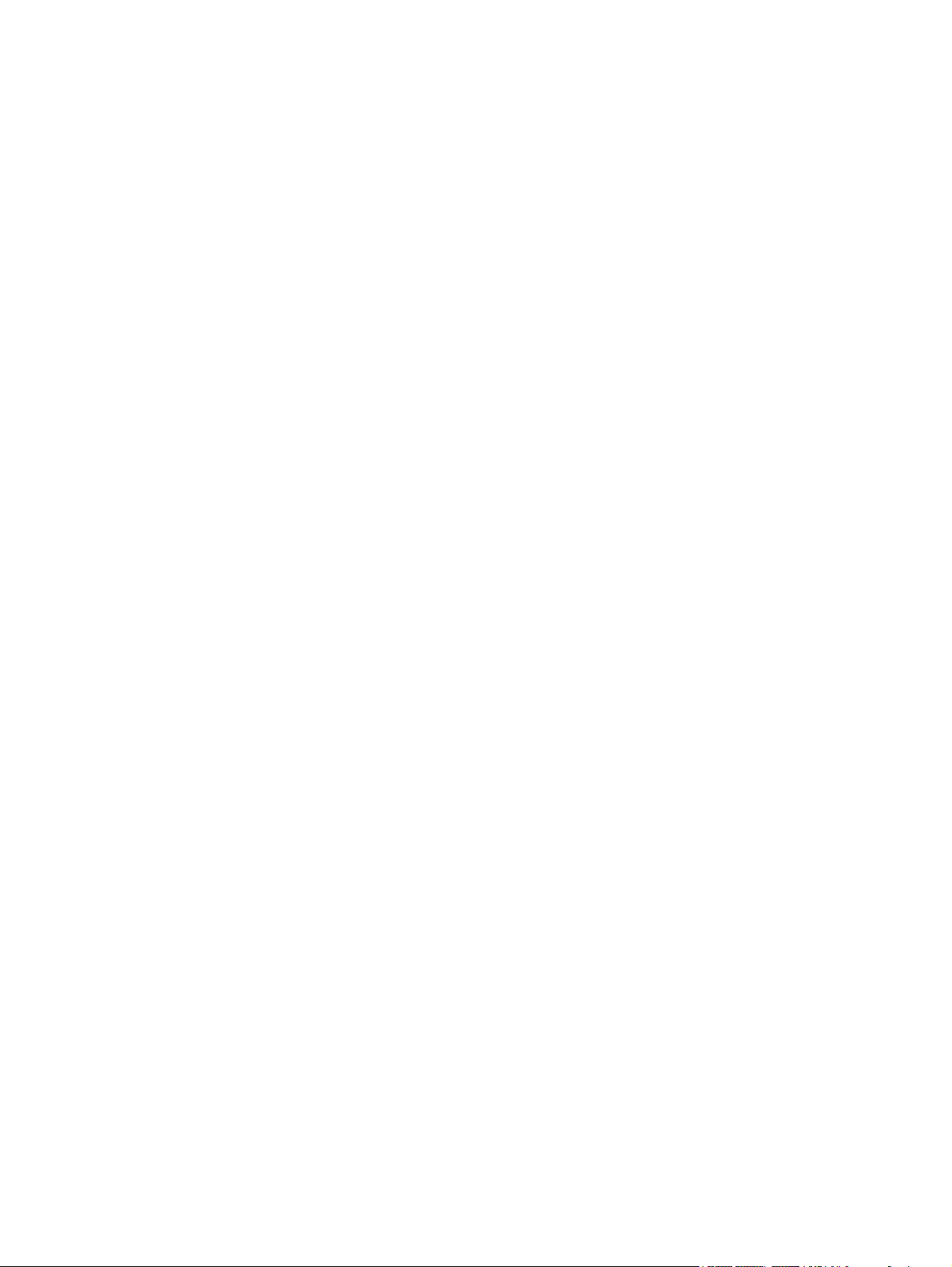
HP iPAQ
Produkthandbuch
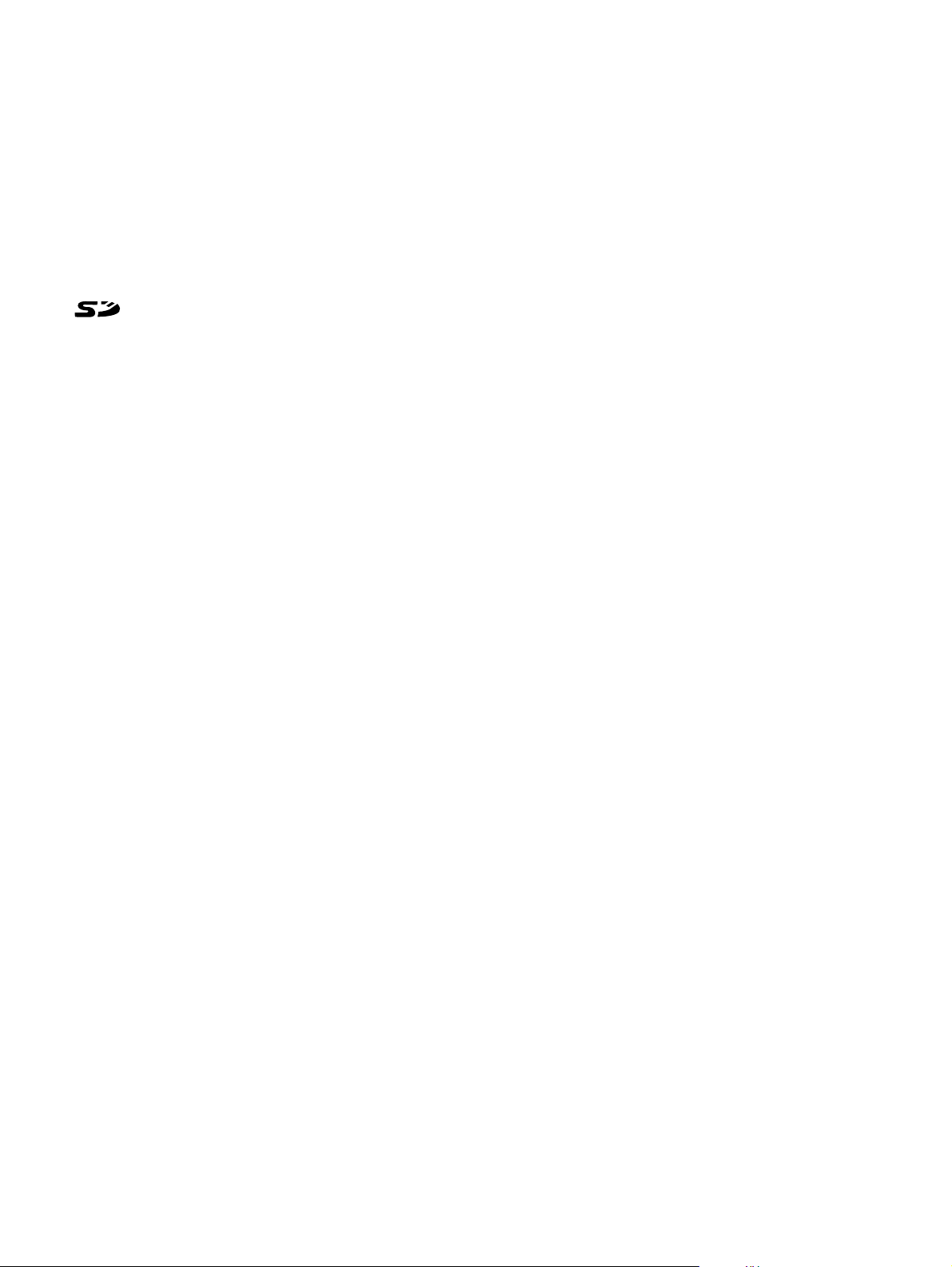
© Copyright 2008 Hewlett-Packard
Development Company, L.P.
Die HP iPAQ Produkte enthalten Microsoft®
Windows Mobile® 6.0 Classic mit Messaging
and Security Feature Pack.
Microsoft Windows, das Windows Logo,
Outlook und ActiveSync/Windows Mobile
Device Center sind Marken der Microsoft
Corporation in den USA und anderen
Ländern.
TM
Das SD-Logo ist eine Marke ihres
Inhabers.
Bluetooth® ist eine Marke ihres Inhabers und
wird von Hewlett-Packard Development
Company, L.P. in Lizenz verwendet.
Andere hierin verwendete Produktnamen
können Marken der jeweiligen Unternehmen
sein.
HP haftet nicht für technische oder
redaktionelle Fehler oder Auslassungen in
diesem Dokument. Ferner übernimmt sie
keine Haftung für Schäden, die direkt oder
indirekt auf die Bereitstellung, Leistung und
Nutzung dieses Materials zurückzuführen
sind. HP haftet – ausgenommen für die
Verletzung des Lebens, des Körpers, der
Gesundheit oder nach dem
Produkthaftungsgesetz – nicht für Schäden,
die fahrlässig von HP, einem gesetzlichen
Vertreter oder einem Erfüllungsgehilfen
verursacht wurden. Die Haftung für grobe
Fahrlässigkeit und Vorsatz bleibt hiervon
unberührt. Inhaltliche Änderungen dieses
Dokuments behalten wir uns ohne
Ankündigung vor. Die Informationen in
dieser Veröffentlichung werden ohne
Gewähr für ihre Richtigkeit zur Verfügung
gestellt. Insbesondere enthalten diese
Informationen keinerlei zugesicherte
Eigenschaften. Alle sich aus der
Verwendung dieser Informationen
ergebenden Risiken trägt der Benutzer. Die
Garantien für HP Produkte und Services
werden ausschließlich in der zum Produkt
bzw. Service gehörigen Garantieerklärung
beschrieben. Aus dem vorliegenden
Dokument sind keine weiter reichenden
Garantieansprüche abzuleiten.
Dieses Dokument enthält urheberrechtlich
geschützte Informationen. Kein Teil dieses
Dokuments darf ohne die schriftliche
Einwilligung der Hewlett-Packard
Development Company, L.P. fotokopiert,
vervielfältigt oder in eine andere Sprache
übersetzt werden.
Zweite Ausgabe 2007, 2008
Teilenummer des Dokuments: 461290-042
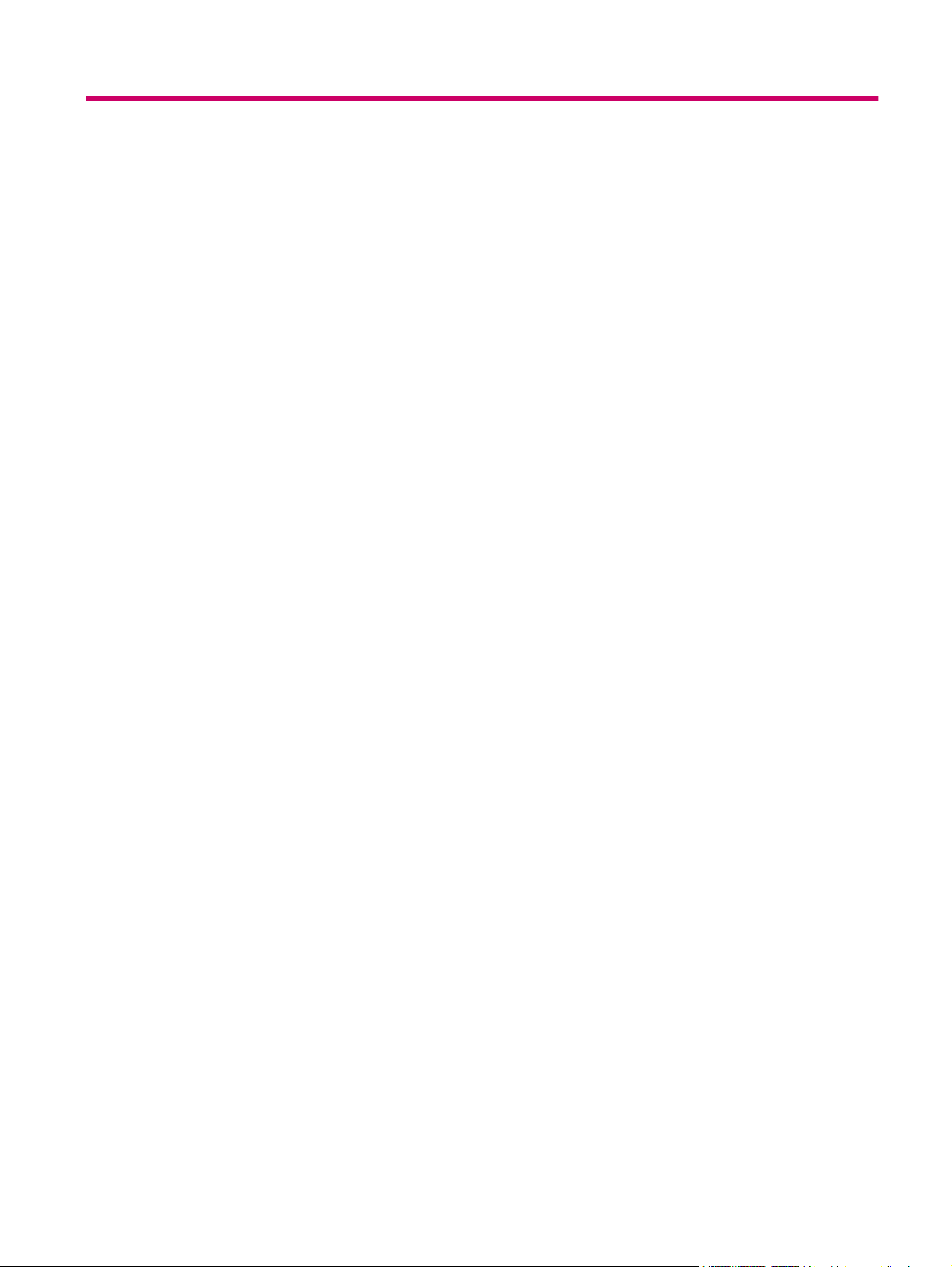
Inhaltsverzeichnis
1 Registrieren des HP iPAQ
2 Lieferumfang
3 Komponenten
Komponenten auf der Vorderseite ....................................................................................................... 3
Komponenten auf der Ober- und Unterseite ........................................................................................ 4
Komponenten auf der rechten und linken Seite ................................................................................... 5
Komponenten auf der Rückseite .......................................................................................................... 5
4 Einrichten des HP iPAQ
Schritt 1: Abnehmen der Akkuabdeckung ............................................................................................ 7
Schritt 2: Einsetzen des Akkus und Wiederanbringen der Akkuabdeckung ......................................... 7
Schritt 3: Aufladen des Akkus .............................................................................................................. 8
Schritt 4: Einschalten des HP iPAQ ..................................................................................................... 9
Kennwortschutz für den HP iPAQ ........................................................................................................ 9
Ermitteln der Serien- und Modellnummer ........................................................................................... 10
Anzeigen der Statussymbole .............................................................................................................. 10
5 Einführung in die Grundlagen
Der Bildschirm „Heute“ ....................................................................................................................... 11
Verwenden von TodayPanel Lite ....................................................................................................... 11
Tipps zum Einsparen von Akkuenergie .............................................................................................. 12
Die 5-Wege-Navigationstaste ............................................................................................................. 13
Sperren und Entsperren Ihres HP iPAQ ............................................................................................. 13
Text eingeben ..................................................................................................................................... 13
Kontextmenüs .................................................................................................................................... 14
Eingeben von Besitzerinformationen .................................................................................................. 14
Durchführen eines Soft-Reset ............................................................................................................ 14
Durchführen eines Hard-Reset ........................................................................................................... 14
Anzeigen der Informationen zum Betriebssystem .............................................................................. 14
Ändern des HP iPAQ Namens ........................................................................................................... 15
Ändern der Ländereinstellungen ........................................................................................................ 15
Einstellen der Lautstärke .................................................................................................................... 15
Ändern der Einstellungen für die Energieverwaltung ......................................................................... 16
Verringern oder Anpassen der Beleuchtungshelligkeit ...................................................................... 16
Installieren und Entfernen von Programmen ...................................................................................... 17
iii
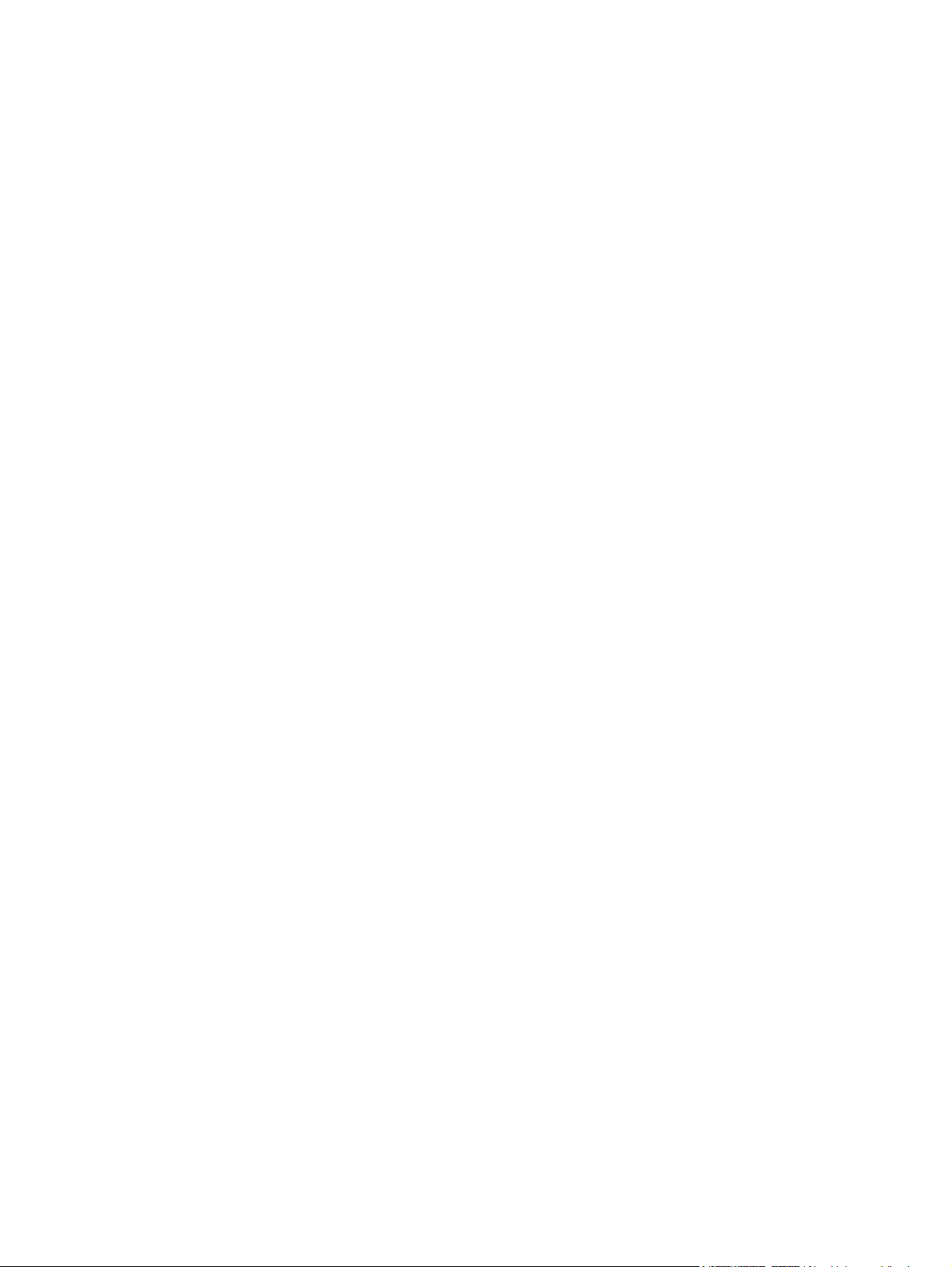
Öffnen und Schließen von Programmen ............................................................................................ 17
Einstellen von Signalen und Uhren .................................................................................................... 17
Anzeigen der Uhr in der Titelleiste ..................................................................................................... 18
Einstellen der Geschwindigkeit zum Blättern in einer Liste ................................................................ 18
6 Verbindungen
WLAN ................................................................................................................................................. 19
Bluetooth ............................................................................................................................................ 22
Erweiterte Einstellungen ..................................................................................................................... 29
WLAN-Begriffe ................................................................................................................... 19
Automatische Verbindung zu einem WLAN-Netzwerk ...................................................... 20
Manuelle Verbindung zu einem WLAN-Netzwerk .............................................................. 20
Suchen einer IP-Adresse ................................................................................................... 21
Löschen eines WLAN ........................................................................................................ 21
Konfigurieren von 802.1x-Authentifizierungseinstellungen ................................................ 22
Bluetooth-Begriffe .............................................................................................................. 22
Bluetooth Manager ............................................................................................................ 23
Bluetooth Phone Manager ................................................................................................. 23
Verbindung zu einem Computer über Bluetooth ................................................................ 23
Bluetooth-Geräteprofile ...................................................................................................... 24
Erstellen, Beenden und Akzeptieren einer Bluetooth-Partnerschaft .................................. 24
Umbenennen einer Bluetooth-Partnerschaft ..................................................................... 26
Koppeln von Geräten und Aufheben der Gerätekoppelung ............................................... 26
Verbinden mit einem Bluetooth-Headset ........................................................................... 27
Einstellen des „Erkennbar“-Modus auf einem Gerät .......................................................... 27
Öffnen der Bluetooth-Einstellungen ................................................................................... 28
Autorisierung für den Zugriff auf Dienste ........................................................................... 28
Verwenden eines Kennwortschlüssels oder einer Bindung ............................................... 28
Anlegen eines gemeinsamen Bluetooth-Ordners .............................................................. 29
Bluetooth Stack 2.0/EDR ................................................................................................... 29
Verbinden mit Intranet-URLs ............................................................................................. 29
Ändern eines Intranet-URL ................................................................................................ 30
Einrichten der Einstellungen für den Proxyserver .............................................................. 30
Einrichten eines WAP (Wireless Access Point)-Gateways ................................................ 30
Konfigurieren erweiterter Proxyeinstellungen .................................................................... 31
Erweiterte Verbindungseinstellungen ................................................................................ 31
Einrichten einer VPN-Serververbindung ............................................................................ 31
Ändern des Gruppennamens für Verbindungen ................................................................ 32
Beenden einer Verbindung ................................................................................................ 32
7 HP Photosmart Mobile
HP Photosmart Mobile ....................................................................................................................... 33
Hinzufügen einer Sprachnotiz zu einem Bild ...................................................................................... 33
iv
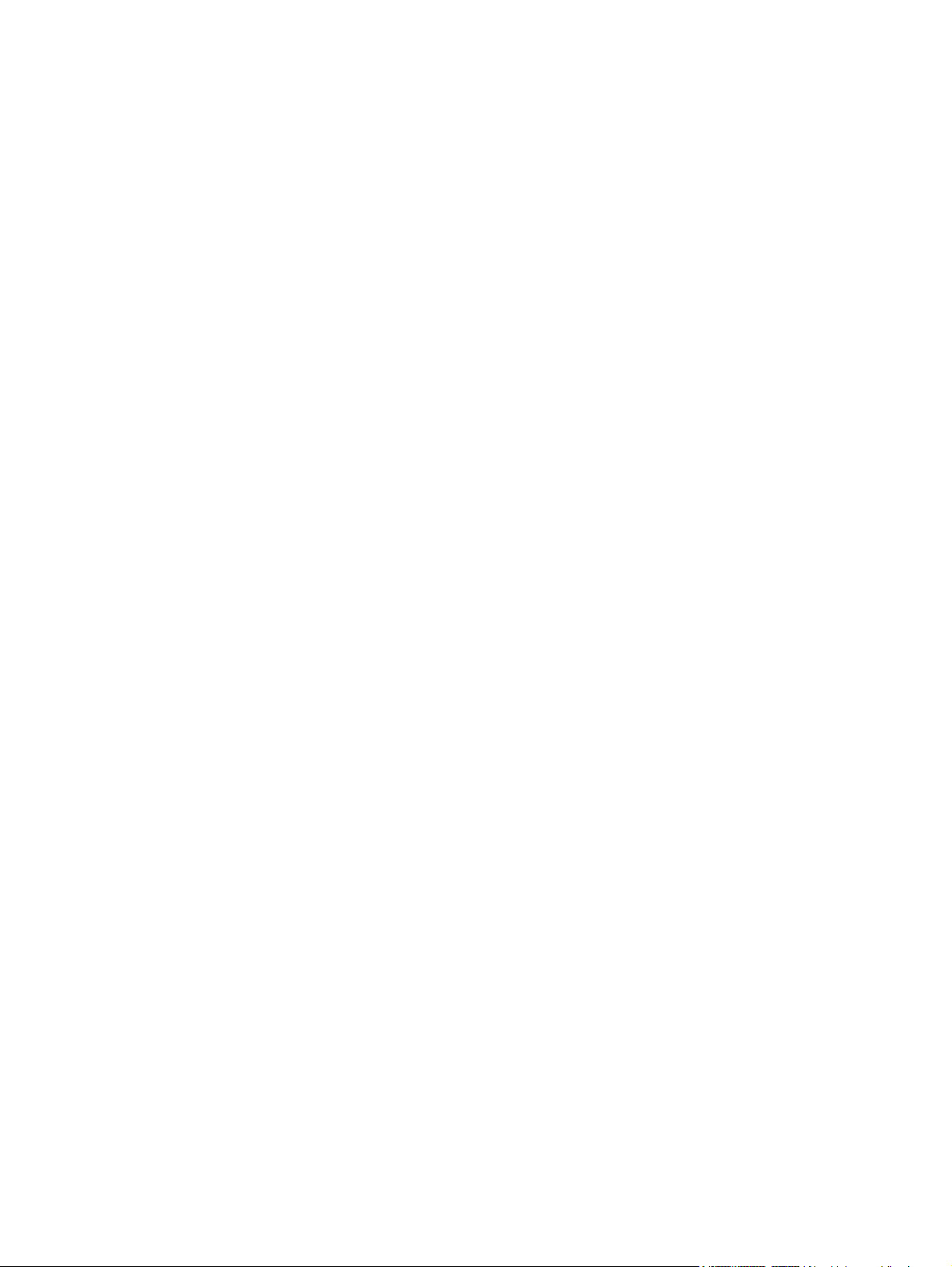
Versenden von Bildern per E-Mail ...................................................................................................... 33
Anzeigen einer Bildschirmpräsentation .............................................................................................. 34
8 Messaging
Nachrichten ........................................................................................................................................ 35
Ordnertypen ....................................................................................................................................... 35
Synchronisieren von E-Mails .............................................................................................................. 36
Einrichten von Messaging-Konten ...................................................................................................... 36
Verwenden von Messaging ................................................................................................................ 41
Einrichten eines Onlineadressbuchs .................................................................................................. 43
Windows Live Messenger .................................................................................................................. 44
Einrichten von E-Mail mit Exchange Server ...................................................................... 36
Internet-E-Mail ................................................................................................................... 37
Empfangen von Anhängen ................................................................................................ 39
Senden von Besprechungsanfragen ................................................................................. 40
Empfangen von Besprechungsanfragen ........................................................................... 40
Erstellen oder Ändern einer Signatur ................................................................................. 41
Erstellen und Senden von Nachrichten ............................................................................. 41
Antworten auf eine Nachricht oder Weiterleiten einer Nachricht ....................................... 42
Hinzufügen eines Anhangs zu einer Nachricht .................................................................. 42
Herunterladen von Nachrichten ......................................................................................... 42
Herunterladen von Nachrichten von einem Server ............................................................ 42
Anmelden und Abmelden bei Messenger .......................................................................... 44
Senden von Sofortnachrichten .......................................................................................... 44
Ändern Ihres Status ........................................................................................................... 45
9 Kalender
Aufrufen des Kalenders ...................................................................................................................... 46
Ändern der Arbeitswochenansicht ...................................................................................................... 46
Festlegen einer Standarderinnerung für alle neuen Termine ............................................................. 46
Erstellen eines Termins ...................................................................................................................... 46
Aktualisieren eines Termins ............................................................................................................... 47
Löschen eines Termins ...................................................................................................................... 47
10 Kontakte
Erstellen eines Kontakts ..................................................................................................................... 48
Löschen eines Kontakts ..................................................................................................................... 48
Ändern von Kontaktinformationen ...................................................................................................... 48
Kopieren eines Kontakts .................................................................................................................... 48
Suchen eines Kontakts ....................................................................................................................... 49
Senden einer E-Mail-Nachricht an einen Kontakt .............................................................................. 49
Hinzufügen und Entfernen eines Bildes ............................................................................................. 49
Verwenden der Kontaktliste ............................................................................................................... 50
v
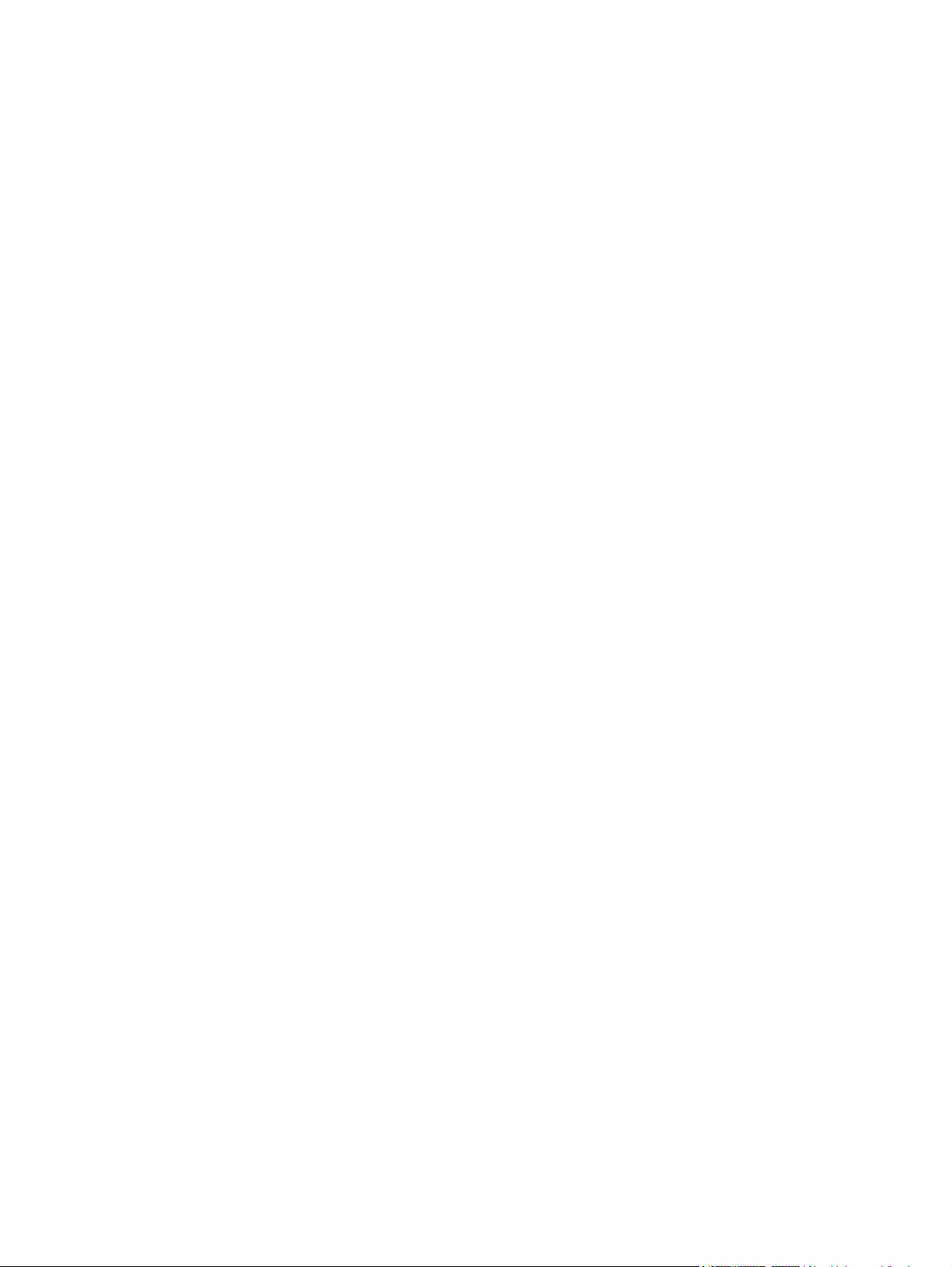
11 Anwendungen
HP Anwendungen .............................................................................................................................. 51
Weitere Funktionen von WM6.0 im Vergleich zu WM5.0 ................................................................... 55
Windows Media Player ....................................................................................................................... 56
MS Office-Anwendungen ................................................................................................................... 57
PDF-Anzeigeprogramm ...................................................................................................................... 58
Spiele ................................................................................................................................................. 58
Internet Explorer ................................................................................................................................. 59
HP Enterprise Mobility Agent ............................................................................................................. 60
HP Help and Support ......................................................................................................... 51
HP iPAQ Setup Assistant .................................................................................................. 51
HP Asset Viewer ................................................................................................................ 52
Certificate Enroller ............................................................................................................. 52
Verwalten von Sicherheitszertifikaten ................................................................................ 53
HP iPAQ Tips ..................................................................................................................... 53
HP iPAQ QuickStart Tour .................................................................................................. 53
HP iPAQ Zip ...................................................................................................................... 54
HP iPAQ File Store ............................................................................................................ 54
HP PrintSmart Mobile ........................................................................................................ 54
HP SecureConnect Mobile ................................................................................................ 55
24-poliger HP Anschluss ................................................................................................... 55
Windows Media Player 10 Mobile ...................................................................................... 56
Löschen der Wiedergabeliste ............................................................................................ 56
Aktualisieren von Bibliotheken ........................................................................................... 56
Word Mobile ....................................................................................................................... 57
Excel Mobile ...................................................................................................................... 57
PowerPoint Mobile ............................................................................................................. 58
Bubble Breaker .................................................................................................................. 58
Solitaire .............................................................................................................................. 59
12 Notizen
Verfassen einer Notiz ......................................................................................................................... 61
Kopieren einer Notiz ........................................................................................................................... 61
Erstellen einer Sprachnotiz ................................................................................................................ 61
13 Speicherkarten
Speicherkarten ................................................................................................................................... 63
Einsetzen einer Speicherkarte ........................................................................................................... 63
Entfernen einer Speicherkarte ............................................................................................................ 63
Anzeigen des Inhalts einer Speicherkarte .......................................................................................... 64
14 Synchronisierung
Synchronisierungssoftware ................................................................................................................ 65
vi
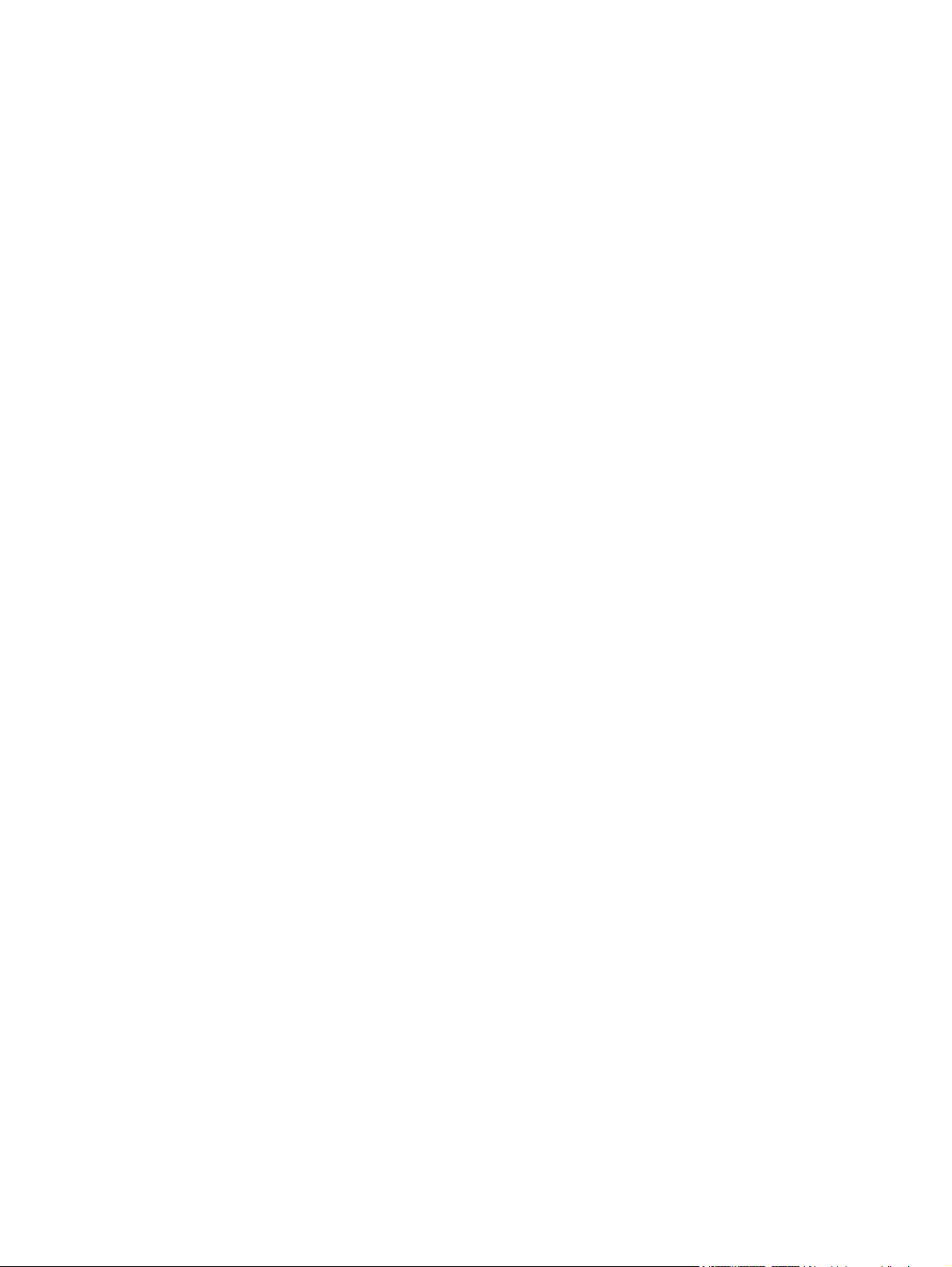
Kopieren von Dateien ......................................................................................................................... 65
Migrieren von Daten von Palm Desktop zu Microsoft Windows Mobile 6.0 ....................................... 66
Tipps zum Einsparen von Kosten bei der Wireless-Synchronisation ................................................. 66
Fehlerbehebung bei Synchronisierungsproblemen ............................................................................ 67
15 Aufgaben
Festlegen des Start- und Fälligkeitsdatums einer Aufgabe ................................................................ 69
Anzeigen des Start- und Fälligkeitsdatums in der Aufgabenliste ....................................................... 69
Festlegen von Optionen zur Anzeige von Aufgaben im Bildschirm „Heute“ ....................................... 69
Kennzeichnen einer Aufgabe als erledigt ........................................................................................... 70
16 Technische Daten des Produkts
Systemspezifikationen ........................................................................................................................ 71
Abmessungen und Gewicht ............................................................................................................... 71
Betriebsumgebung ............................................................................................................................. 72
17 Zulassungshinweise
FCC-Hinweis ...................................................................................................................................... 73
Änderungen ....................................................................................................................... 73
Kabel .................................................................................................................................. 73
Konformitätserklärung für Produkte mit dem FCC-Logo (Nur USA) .................................. 74
Hinweis für Kanada ............................................................................................................................ 74
Avis Canadien .................................................................................................................................... 74
EU-Hinweis ......................................................................................................................................... 74
Produkte mit 2,4-GHz-Wireless-LAN-Geräten ................................................................... 76
Warnhinweise zu Akkus und Batterien ............................................................................................... 76
Akkuentsorgung ................................................................................................................................. 76
Entsorgung von Akkus und Batterien ................................................................................................. 76
Entsorgung ausgedienter Hardware in Privathaushalten durch den Benutzer ................................... 77
Warnhinweise zum Gerät ................................................................................................................... 83
Warnhinweis zur Audiofunktion .......................................................................................................... 83
Hinweis für Flugreisen ........................................................................................................................ 84
Elektronische medizinische Geräte .................................................................................................... 84
Hinweise zu drahtlosen Geräten ........................................................................................................ 84
Zulassungshinweis für drahtlose Geräte – USA ................................................................ 84
Zulassungshinweis für drahtlose Geräte – Kanada ........................................................... 84
Hinweis für Brasilien .......................................................................................................... 85
Hinweis für Japan ............................................................................................................................... 85
Wireless-LAN-802.11b-Geräte .......................................................................................... 85
Wireless-LAN-802.11g-Geräte .......................................................................................... 85
Bluetooth-Geräte ............................................................................................................... 85
Hinweis für Taiwan DGT .................................................................................................................... 85
Hinweis für Korea ............................................................................................................................... 86
vii
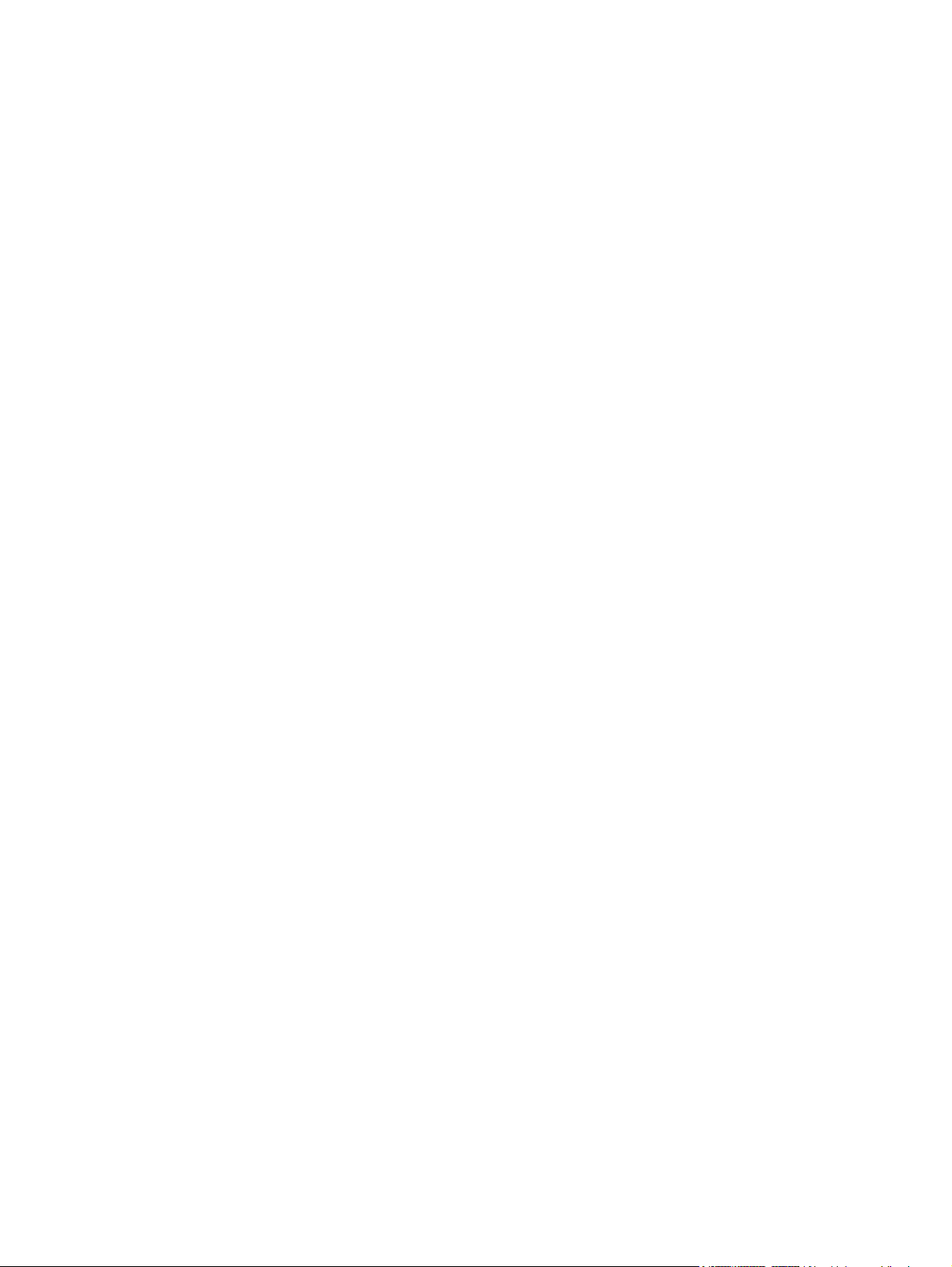
18 Sicherheitsinformationen
Allgemeine Sicherheitshinweise ......................................................................................................... 87
Sicherheitshinweise für Netzkabel und Zubehörteile ......................................................................... 88
Sicherheitshinweise für Akkus ............................................................................................................ 89
Sicherheitshinweise für Docking-Geräte ............................................................................................ 89
Sicherheitshinweise für Produkte mit Wireless-Geräten .................................................................... 89
Sicherheitshinweise für Produkte mit Modems, Telefon- oder LAN-Zubehör .................................... 89
Sicherheitshinweise für Produkte mit Laser-Geräten ......................................................................... 90
CDRH-Richtlinien ............................................................................................................................... 90
19 Häufig gestellte Fragen
Ich kann meinen HP iPAQ nicht einschalten. Was ist zu tun? ........................................................... 91
Ich kann keine Internetverbindung herstellen. Was ist zu tun? .......................................................... 91
Warum ist der HP iPAQ manchmal langsam? ................................................................................... 91
Warum wird die Layout-Fehlermeldung des Bildschirms „Heute“ auf meinem HP iPAQ
angezeigt? .......................................................................................................................................... 91
Der Akku wird nicht richtig geladen. Was ist zu tun? ......................................................................... 91
Ich kann die ActiveSync-Funktion nicht verwenden. Was ist zu tun? ................................................ 92
Mein HP iPAQ wurde während der WMDC-Installation nicht verbunden. .......................................... 92
Mein HP iPAQ war während des Installationsvorgangs verbunden, WMDC wurde jedoch nach der
Installation nicht gestartet. .................................................................................................................. 92
Kann ich für die erste Verbindung Bluetooth wählen? ....................................................................... 92
20 Pflege- und Wartungshinweise
Verwenden des HP iPAQ ................................................................................................................... 93
Reinigen des HP iPAQ ....................................................................................................................... 93
Tragen und Aufbewahren des HP iPAQ ............................................................................................. 93
21 Zubehör für den HP iPAQ
viii
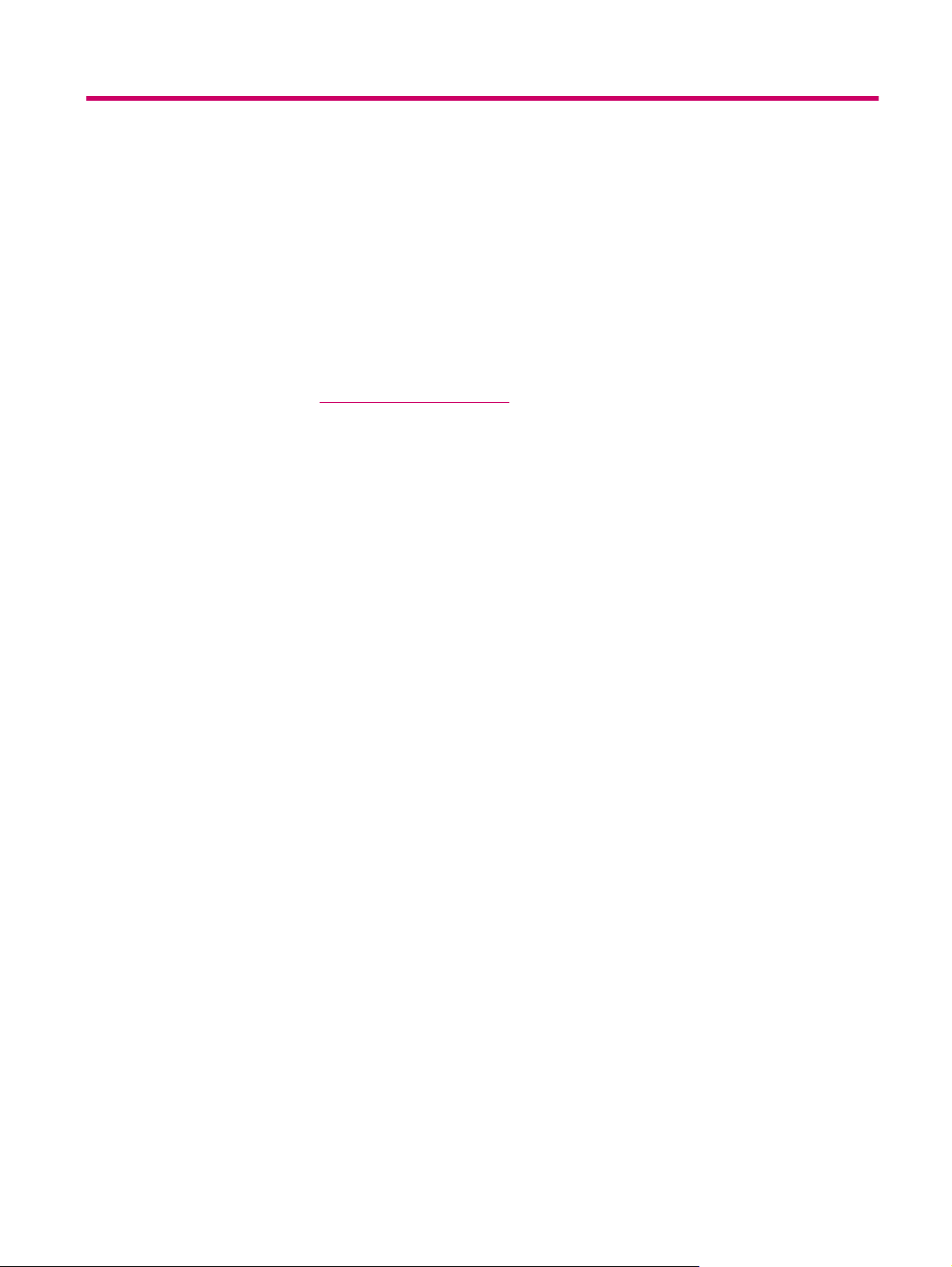
1 Registrieren des HP iPAQ
Nur wenn Sie den HP iPAQ bei Hewlett-Packard registrieren, haben Sie folgende Möglichkeiten:
Zugang zu Support und Services, sodass Sie Ihre HP Produkte optimal nutzen können.
●
Verwalten Ihres Profils.
●
Abonnements für kostenlose Support-Hinweise, Benachrichtigungen über neue Treiber und
●
individuell angepasste Newsletter.
Nach der Registrierung Ihres HP iPAQ erhalten Sie eine E-Mail zu speziellen Angeboten und
Werbeaktionen. Unter
Post- oder E-Mail-Adresse nach der Registrierung aktualisieren. Um Ihr Profil online bearbeiten zu
können, müssen Sie Ihre Benutzer-ID und das Registrierungskennwort eingeben.
http://www.register.hp.com können Sie Ihren HP iPAQ registrieren oder Ihre
1
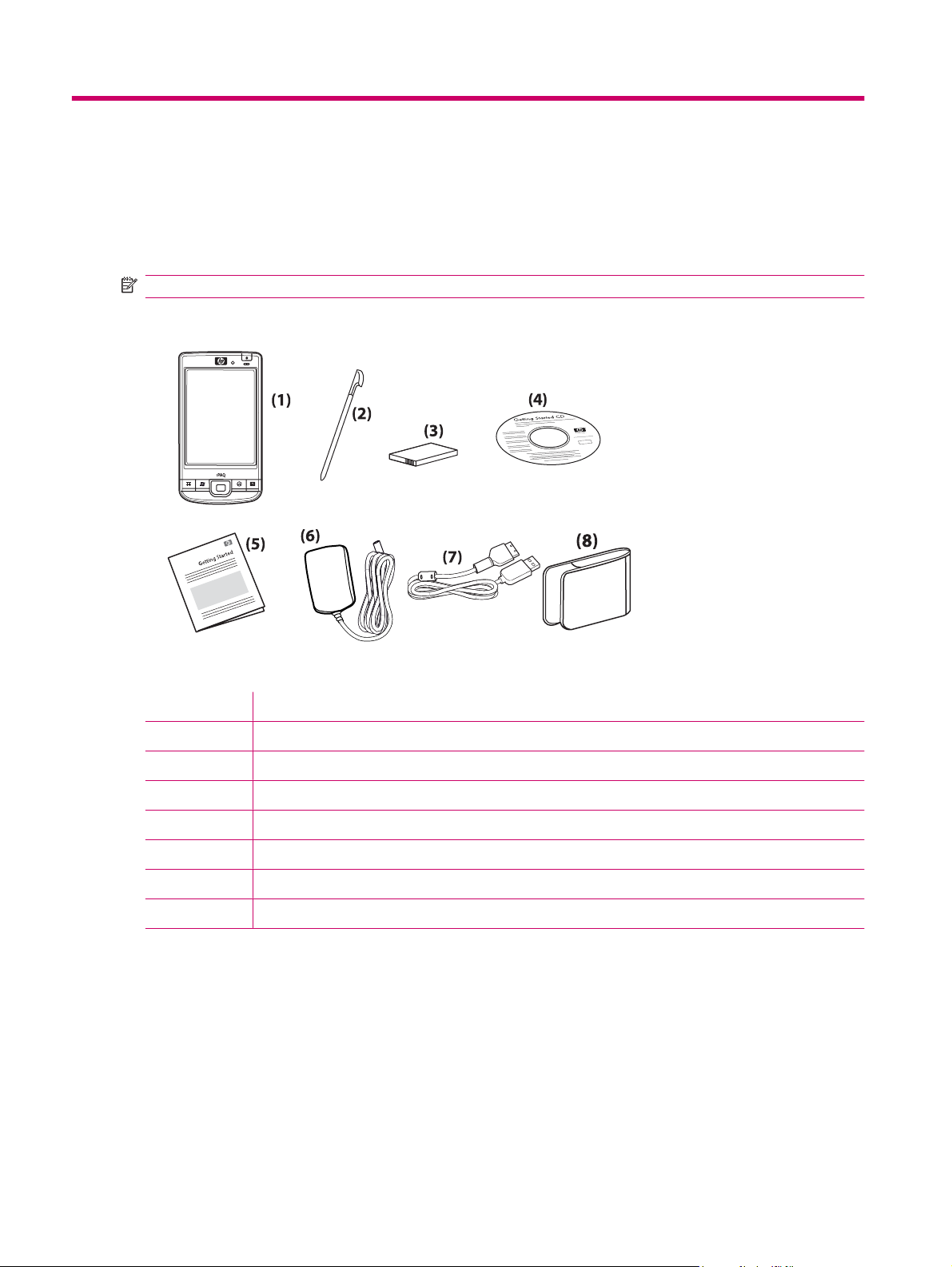
2Lieferumfang
In dieser Abbildung sind die einzelnen Komponenten zu sehen, die zusammen mit dem HP iPAQ
geliefert werden.
HINWEIS: Der Lieferumfang kann je nach Modell variieren.
(1) HP iPAQ
(2) Stift
(3) Austauschbarer/aufladbarer Lithium-Ionen-Akku (2200 mAh)
(4) Getting Started CD mit zusätzlicher Software
(5) HP iPAQ Dokumentation
(6) Netzteil
(7) 24-poliger HP Anschluss
(8) Tasche
2 Kapitel 2 Lieferumfang
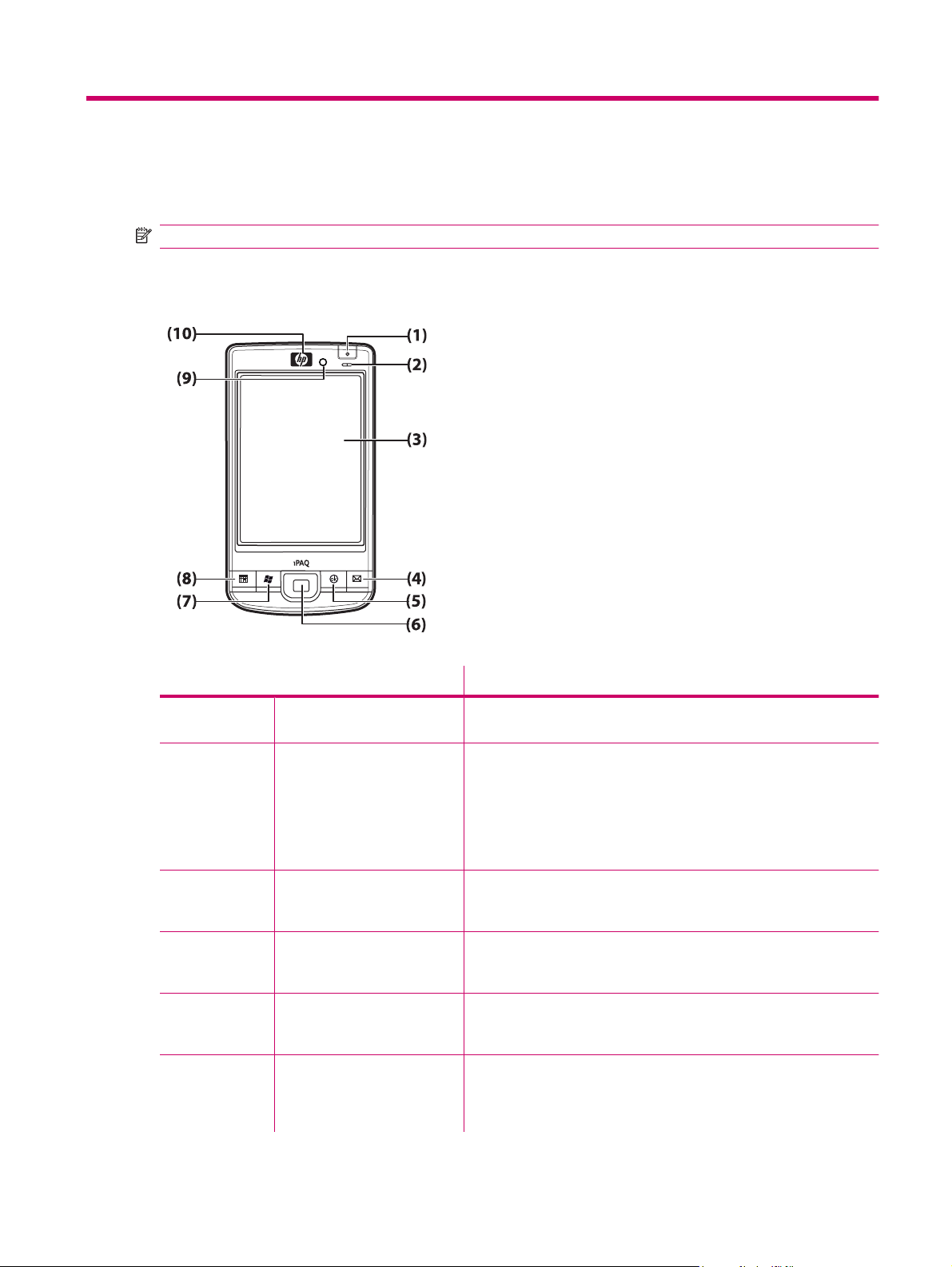
3 Komponenten
HINWEIS: Nicht alle Modelle oder Funktionen sind in allen Ländern/Regionen verfügbar.
Komponenten auf der Vorderseite
Komponente Funktion
(1) Ein-/Ausschalttaste Halten Sie die Taste gedrückt, um den HP iPAQ ein- bzw.
auszuschalten.
(2) Stromversorgungs-/Wireless-
LEDs
(3) Touchscreen Anzeigen von Inhalten. Verwenden Sie den Stift, um Elemente
(4) Anwendungstaste 1 Drücken Sie diese Taste, um die Anwendung Messaging zu starten.
(5) Anwendungstaste 2 Drücken Sie die Taste, um Ihre Auswahl zu bestätigen. Halten Sie die
(6) 5-Wege-Navigationstaste Auswählen von Elementen, Navigieren in Menüs, Ändern von
Leuchten gelb – Akku wird aufgeladen.
●
Blinken grün und leuchten grün – Eine oder mehrere Nachrichten
●
werden empfangen.
Leuchten grün – Akku ist vollständig aufgeladen.
●
Leuchten blau – WLAN bzw. Bluetooth ist eingeschaltet.
●
auszuwählen, in Menüs zu navigieren, Funktionseinstellungen zu
ändern oder zu spielen.
Halten Sie die Taste gedrückt, um den Windows Media Player
aufzurufen.
Taste gedrückt, um zwischen der Ansicht im Querformat und im
Hochformat umzuschalten.
Funktionseinstellungen oder für Spiele. Führen Sie einen Bildlauf nach
oben, unten, links oder rechts aus, indem Sie die Taste in die
gewünschte Richtung drücken. Lassen Sie die Taste los, um den Bildlauf
Komponenten auf der Vorderseite 3
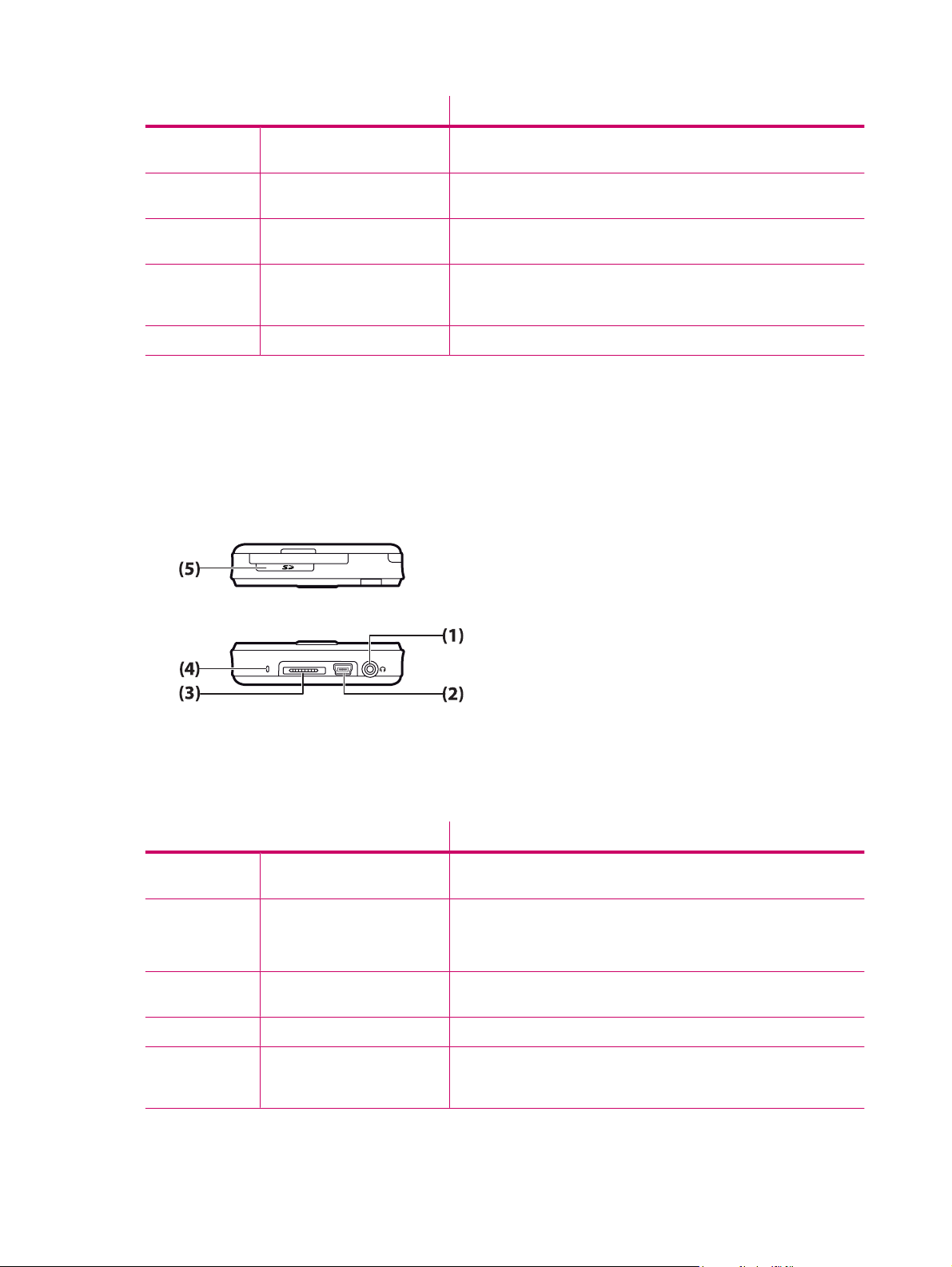
Komponente Funktion
zu beenden. Drücken Sie die Taste, um das auf dem Bildschirm
markierte Element auszuwählen.
(7) Anwendungstaste 3 Drücken Sie diese Taste, um das Menü Start anzuzeigen. Halten Sie
(8) Anwendungstaste 4 Drücken Sie diese Taste, um den Kalender aufzurufen. Halten Sie die
(9) Lichtsensor Erkennen von Veränderungen der Umgebungslichtverhältnisse und
(10) Audio-Empfänger Audiofunktion bei VoIP-Anrufen.
die Taste gedrückt, um zum Bildschirm Heute zu wechseln.
Taste gedrückt, um die Liste Kontakte anzuzeigen.
automatische Anpassung der Beleuchtungseinstellung innerhalb eines
kleinen Bereichs durch die aktuelle Beleuchtungseinstellung.
Komponenten auf der Ober- und Unterseite
Komponente Funktion
(1) 3,5-mm-Kopfhöreranschluss Schließen Sie das Headset an diesen Anschluss an, um damit Musik zu
(2) Lade-/
Kommunikationsanschluss
(3) Docking-Anschluss Aufladen des HP iPAQ mithilfe eines Netzteils mit 24-poligem HP
(4) Mikrofon Aufzeichnen von Sprachnotizen.
(5) SD-/SDIO-/CF-
Kartensteckplatz
4 Kapitel 3 Komponenten
hören.
Anschließen des Mini-USB-Lade-/Synchronisationskabels.
HINWEIS: Beim Mini-USB-Lade-/Synchronisationskabel handelt es
sich um optionales Zubehör.
Anschluss.
Einsetzen einer SD (Secure Digital)-Speicherkarte, einer SDIO (Secure
Digital Input Output)-Karte oder einer CF (Compact Flash)-Karte mit dem
Aufkleber nach oben als Datenspeicher.
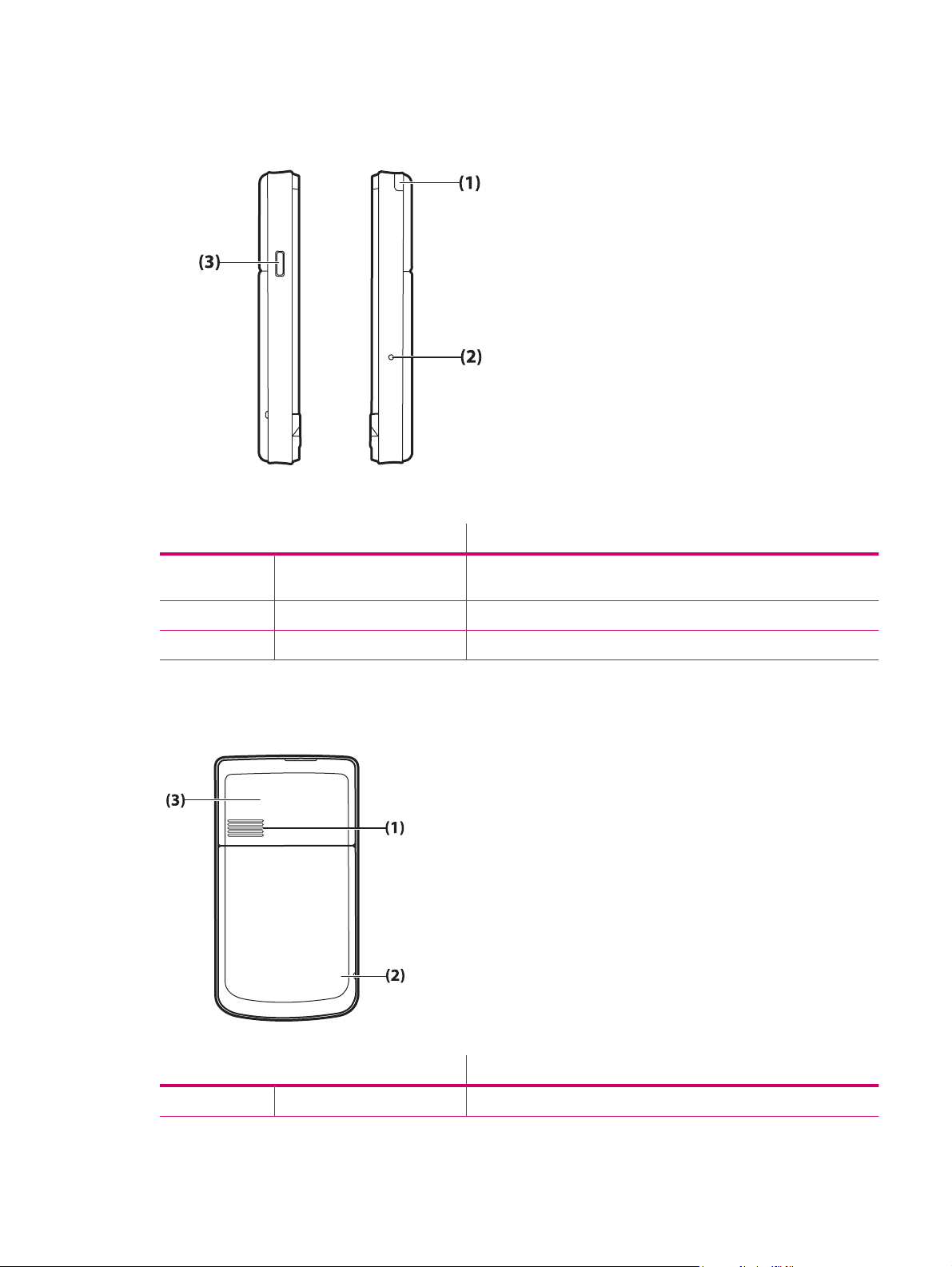
Komponenten auf der rechten und linken Seite
Komponente Funktion
(1) Stift Auswählen von Elementen auf dem Bildschirm und Eingeben von
Informationen.
(2) Reset-Taste Zurücksetzen des HP iPAQ.
(3) Sprachrekorder-Taste Aufrufen der Anwendung Sprachrekorder.
Komponenten auf der Rückseite
Komponente Funktion
(1) Lautsprecher auf der Rückseite Lautsprecher für die Audiofunktion.
Komponenten auf der rechten und linken Seite 5
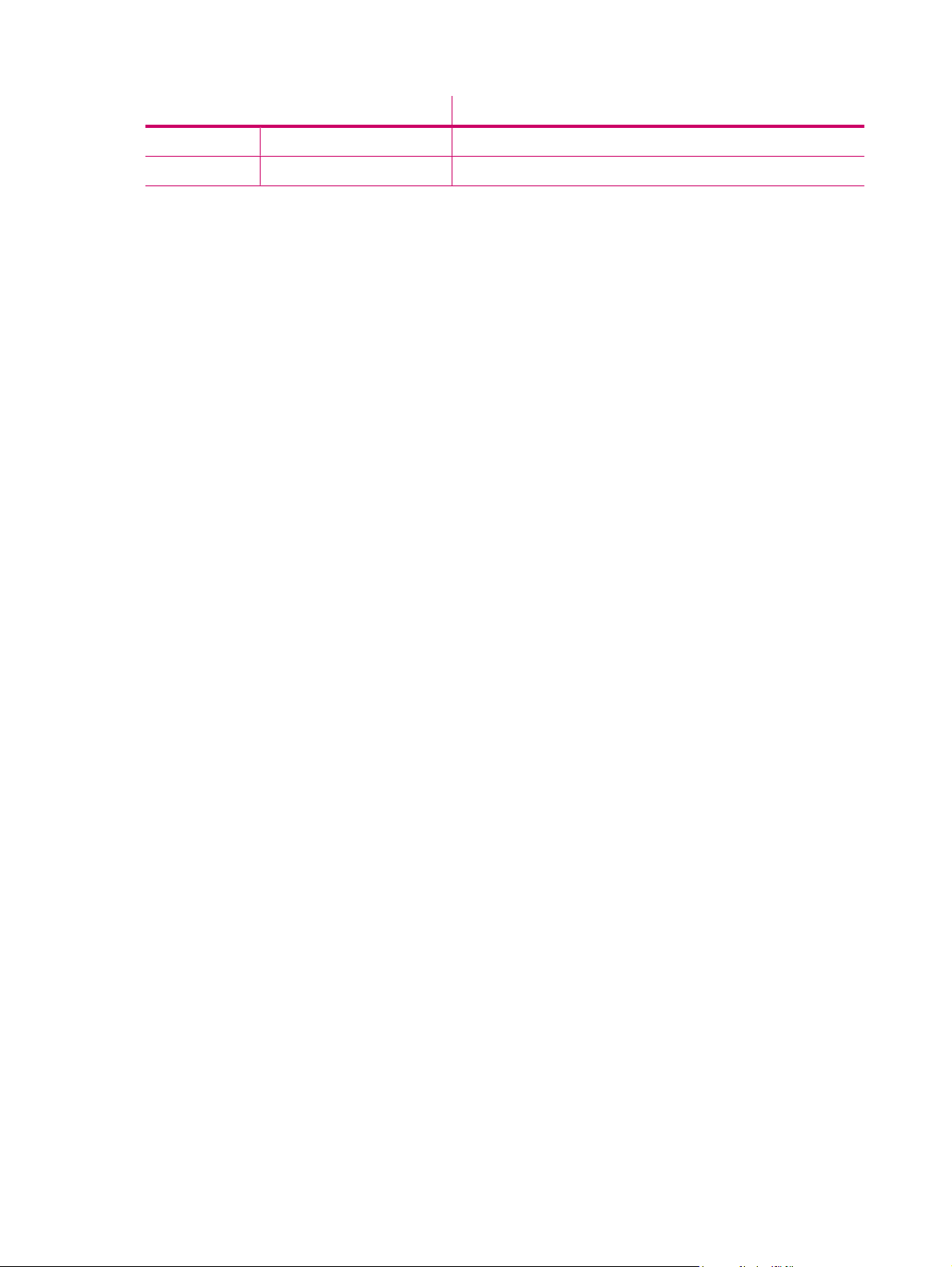
Komponente Funktion
(2) Bluetooth-Antenne Erkennen und Senden von Bluetooth-Signalen.
(3) WLAN-Antenne Erkennen von WLAN-Hotspots.
6 Kapitel 3 Komponenten
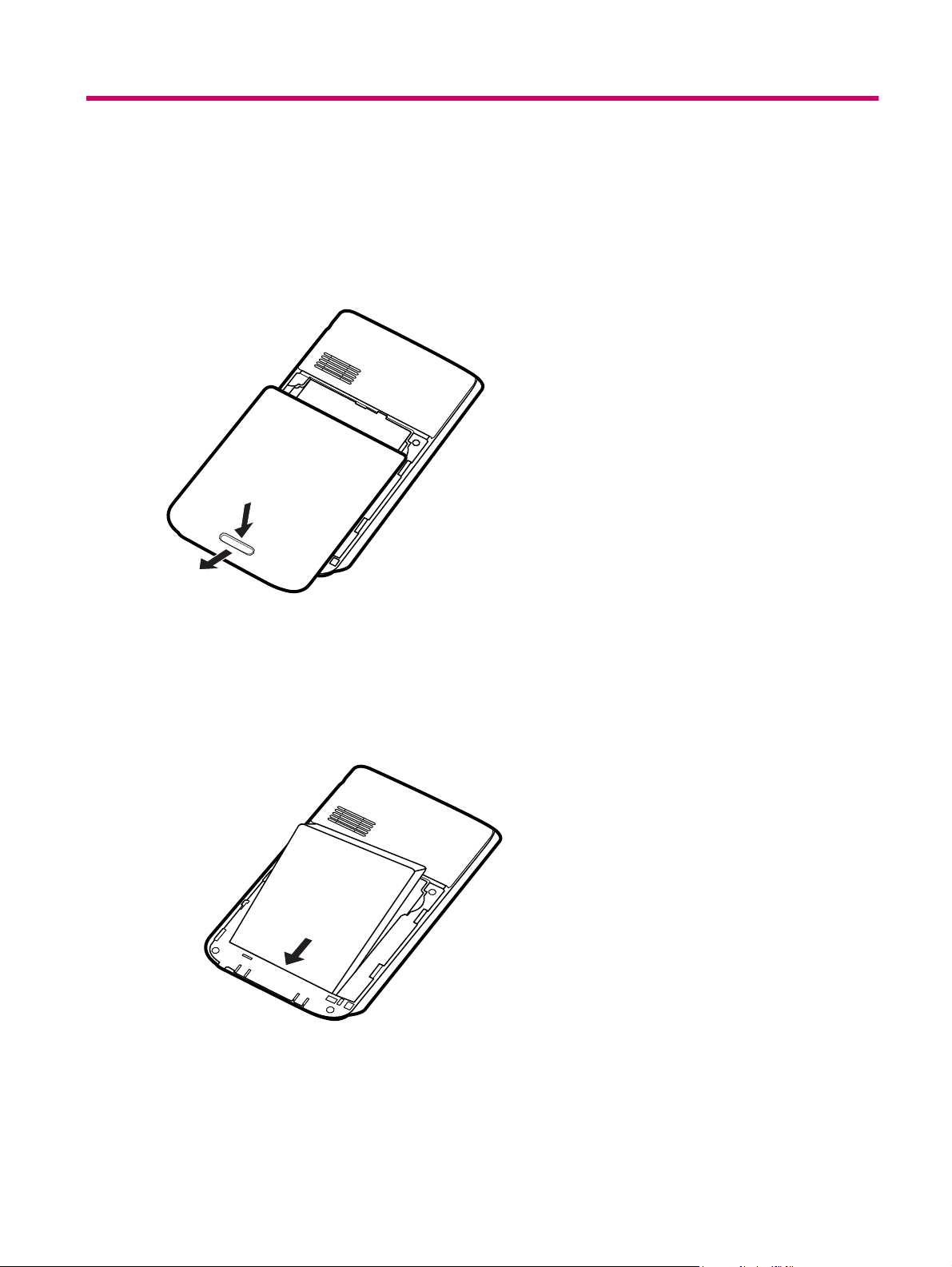
4 Einrichten des HP iPAQ
Schritt 1: Abnehmen der Akkuabdeckung
Schieben Sie die Abdeckung nach unten, und entfernen Sie sie vom HP iPAQ.
Schritt 2: Einsetzen des Akkus und Wiederanbringen der Akkuabdeckung
1. Richten Sie die Kontakte am Akku an den Anschlüssen im Akkufach aus, und setzen Sie den Akku
ein.
Schritt 1: Abnehmen der Akkuabdeckung 7
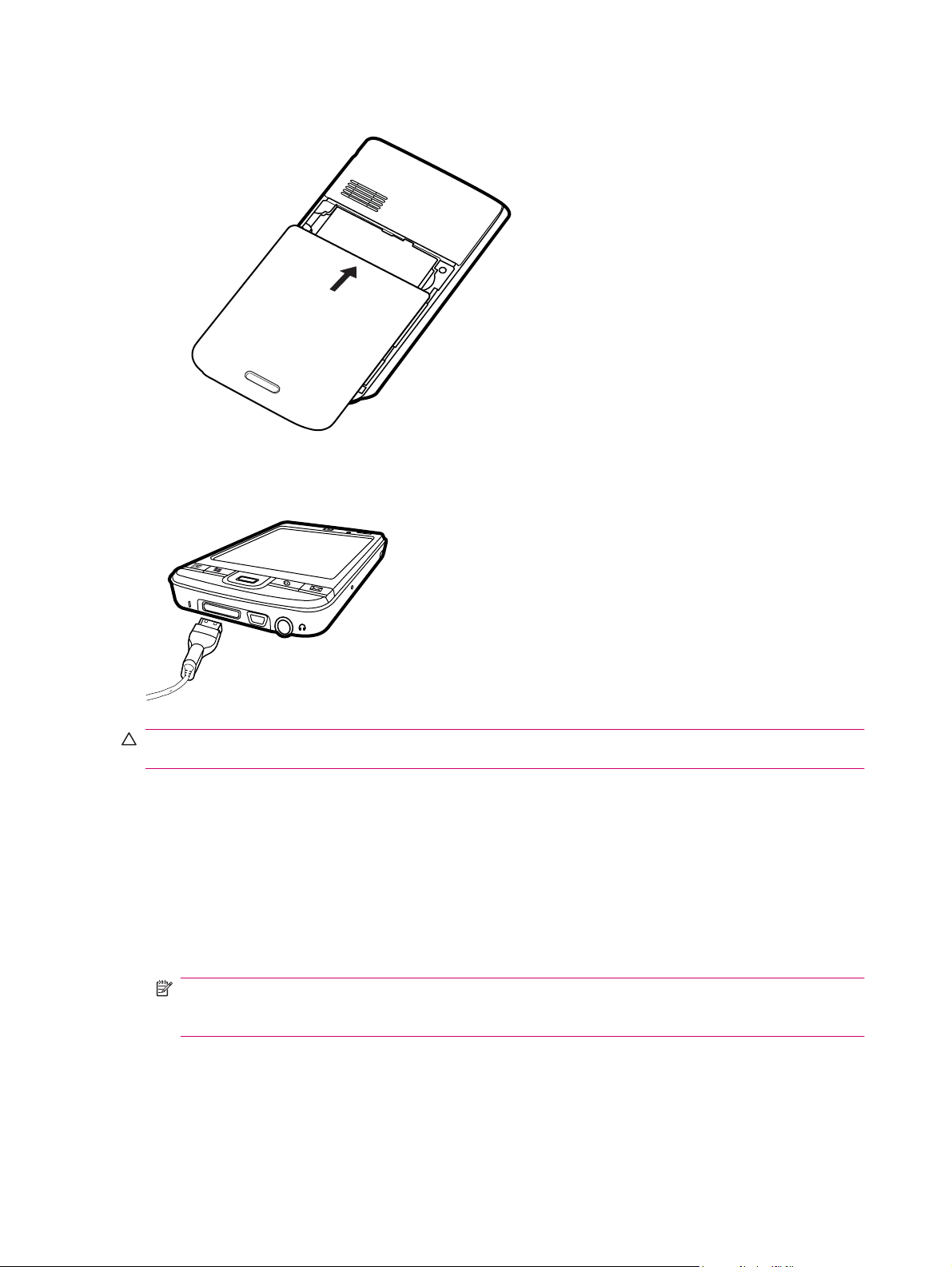
2. Bringen Sie die Akkuabdeckung an, und schieben Sie sie nach oben, bis sie einrastet.
Schritt 3: Aufladen des Akkus
ACHTUNG: Damit der HP iPAQ oder das Netzteil beim Anschließen nicht beschädigt werden, sollten
Sie vorher überprüfen, ob alle Kontakte ordnungsgemäß ausgerichtet sind.
Der Akku liefert Energie für den Betrieb des HP iPAQ.
Beim ersten Mal dauert es ungefähr zwei bis vier Stunden, bis der Akku vollständig aufgeladen ist. Die
anschließenden Ladevorgänge nehmen unter Umständen mehr Zeit in Anspruch.
1. Schließen Sie ein Ende des Netzteils an eine Steckdose und das andere Ende an den
Buchsenstecker des HP Synchronisationskabels mit 24-poligem Anschluss an.
2. Verbinden Sie den 24-poligen HP Anschluss des Synchronisationskabels mit dem Docking-
Anschluss am HP iPAQ. Der Stecker des Kabels muss korrekt ausgerichtet sein. Wenn sich der
Stecker nicht problemlos einstecken lässt, drehen Sie ihn um.
HINWEIS: Nach dem Einsetzen eines neuen Akkus in den HP iPAQ müssen Sie die Ein-/
Ausschalttaste mindestens zwei Sekunden lang drücken. Wenn sich der HP iPAQ nicht
einschaltet, schließen Sie ihn an das Netzteil an.
8 Kapitel 4 Einrichten des HP iPAQ
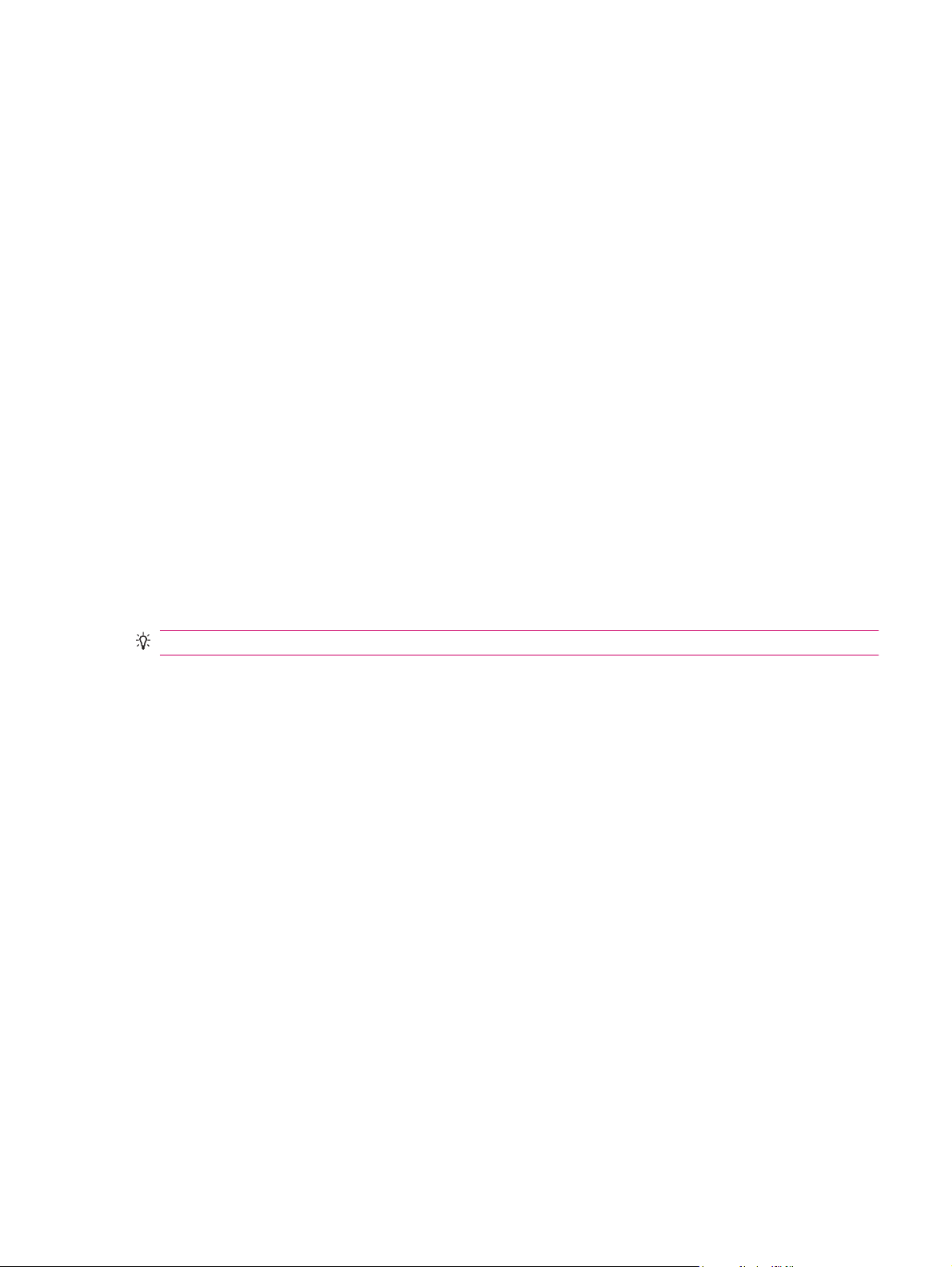
Schritt 4: Einschalten des HP iPAQ
Drücken Sie die Ein-/Ausschalttaste, um den HP iPAQ einzuschalten. Folgen Sie dann den
Anleitungen auf dem Bildschirm, um die Einrichtung abzuschließen. Verwenden Sie die Displaytastatur,
um Informationen einzugeben.
Kennwortschutz für den HP iPAQ
Sie können den Schutz für Ihre Daten auf dem HP iPAQ erhöhen, indem Sie ein Kennwort festlegen.
Jedes Mal, wenn Sie Ihren HP iPAQ einschalten, werden Sie zur Eingabe Ihres Kennworts aufgefordert.
So legen Sie ein Kennwort fest:
1. Tippen Sie auf Start > Einstellungen > Sperren.
2. Aktivieren Sie das Kontrollkästchen Erforderlich, wenn Gerät nicht verwendet seit, und wählen
Sie dann im Listenfeld die Zeitdauer aus, nach deren Ablauf das Kennwort für den HP iPAQ
eingegeben werden muss, wenn das Gerät nicht benutzt wurde.
3. Wählen Sie in der Liste Kennworttyp den Typ des Kennworts aus, der verwendet werden soll.
Geben Sie das Kennwort ein, und bestätigen Sie es anschließend.
4. Geben Sie auf der Registerkarte Hinweis einen Satz als „Eselsbrücke“ für Ihr Kennwort ein. Achten
Sie jedoch darauf, dass andere Personen Ihr Kennwort nicht anhand dieses Hinweises erraten
können. Der Hinweis wird angezeigt, nachdem das Kennwort fünf Mal hintereinander falsch
eingegeben wurde.
5. Tippen Sie bei der entsprechenden Aufforderung auf OK. Wenn Ihr HP iPAQ das nächste Mal für
die angegebene Zeitdauer nicht benutzt wird, werden Sie zur Eingabe des Kennworts aufgefordert.
TIPP: Zum Ändern oder Zurücksetzen des Kennworts gehen Sie ebenfalls wie oben beschrieben vor.
Schritt 4: Einschalten des HP iPAQ 9
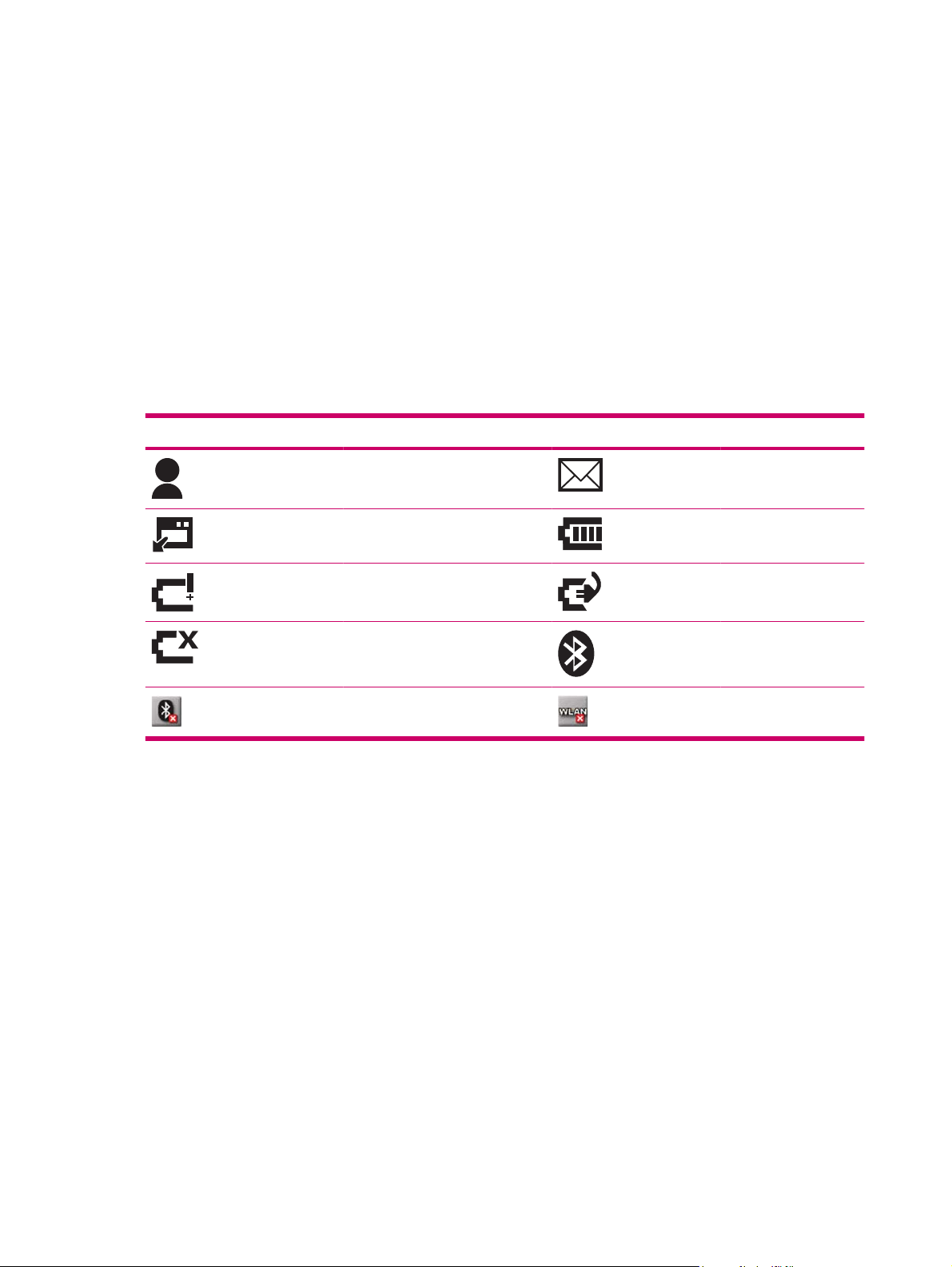
Ermitteln der Serien- und Modellnummer
Bevor Sie sich an den HP Kundensupport wenden, sollten Sie die Serien- und Modellnummer ermitteln,
insbesondere wenn es sich um einen Anruf im Rahmen der Garantie handelt.
Um die Seriennummer und die Modell-ID anzuzeigen, tippen Sie auf Start > Programme > HP Help
and Support > Serien- und Modellnummer.
Sie finden diese Angaben auch neben dem Akku des HP iPAQ. So ermitteln Sie die Seriennummer:
1. Nehmen Sie die Akkuabdeckung ab.
2. Das Etikett mit der Seriennummer ist neben dem Akku angebracht.
Anzeigen der Statussymbole
In der folgenden Tabelle sind die häufigsten Statusanzeigen und deren Bedeutung aufgelistet.
Symbol Status Symbol Status
Sofortnachricht erhalten Neue E-Mail
Fehler beim Synchronisieren Akkuladestand
Niedriger Akkuladestand Aufladen des Akkus
Kein Akku oder Akkufehler Bluetooth
Bluetooth aus WLAN aus
10 Kapitel 4 Einrichten des HP iPAQ
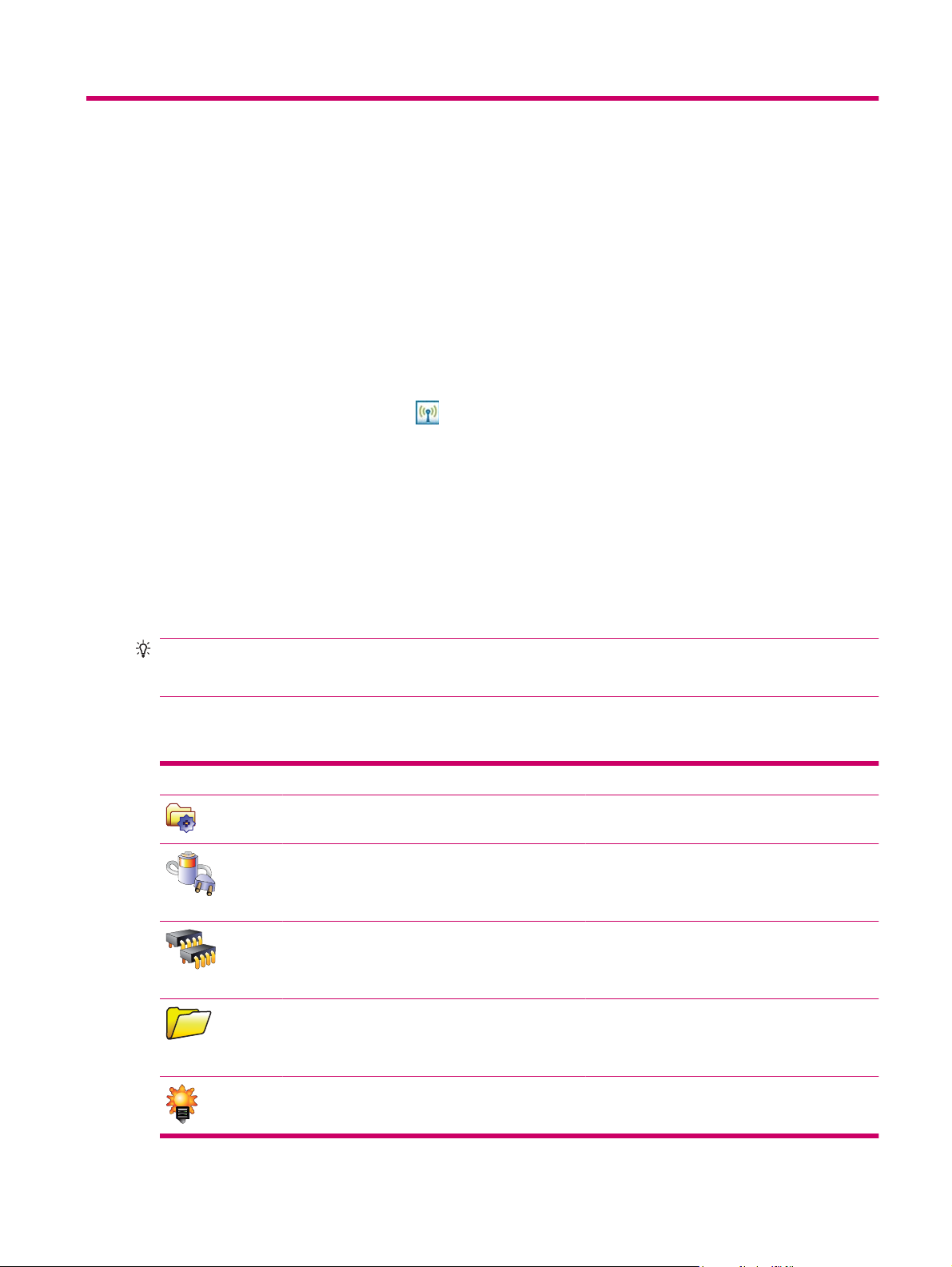
5 Einführung in die Grundlagen
Lernen Sie die Grundfunktionen Ihres HP iPAQ kennen, wie beispielsweise den Bildschirm Heute, die
Texteingabe und die Synchronisierung von Daten.
Der Bildschirm „Heute“
Der Bildschirm Heute zeigt Datum und Uhrzeit an und bietet einen schnellen Überblick über den
Akkuladestand und anstehende Termine. Am oberen Rand des Bildschirms Heute sehen Sie die
Verbindungssymbole, die Lautstärkeanzeige und die Uhr.
Tippen Sie im Bildschirm Heute auf
(Symbol für iPAQ Wireless), um die Anwendung
iPAQ Wireless aufzurufen. Auf der Registerkarte Alle können Sie alle Wireless-Verbindungen ein-/
ausschalten.
So passen Sie den Bildschirm Heute an:
1. Tippen Sie auf Start > Einstellungen > Persönlich > Heute.
2. Wählen Sie auf der Registerkarte Darstellung das gewünschte Motiv für den Hintergrund des
Bildschirms Heute.
3. Wählen Sie auf der Registerkarte Elemente die Informationen aus, die auf dem Bildschirm
Heute angezeigt werden sollen.
TIPP: Zum Ändern der Reihenfolge, in der die Einträge angezeigt werden, tippen Sie auf Start >
Einstellungen > Persönlich > Heute. Tippen Sie auf der Registerkarte Elemente auf Nach oben oder
Nach unten.
Verwenden von TodayPanel Lite
Symbol Name Funktion
TodayPanel Lite Ändern der Optionen von TodayPanel Lite bzw.
Akkubetrieb Anzeigen des Akkuladestands des HP iPAQ.
der Einstellungen des Bildschirms Heute.
Einstellen der Standby-Zeit, der Zeitdauer bis zum
Ausschalten des HP iPAQ und der USBLademethode.
Hauptspeicher Zum Anzeigen der Größe des verfügbaren
Hauptspeichers auf dem HP iPAQ. Von diesem
Bildschirm aus können Sie alle ausgeführten
Programme anzeigen, aktivieren und beenden.
Datenspeicher Anzeigen der Größe des verfügbaren
Beleuchtung Anzeigen und Ändern der Beleuchtungsoptionen
Datenspeichers auf dem HP iPAQ. Von diesem
Bildschirm aus können Sie alle ausgeführten
Programme anzeigen, aktivieren und beenden.
für den HP iPAQ.
Der Bildschirm „Heute“ 11
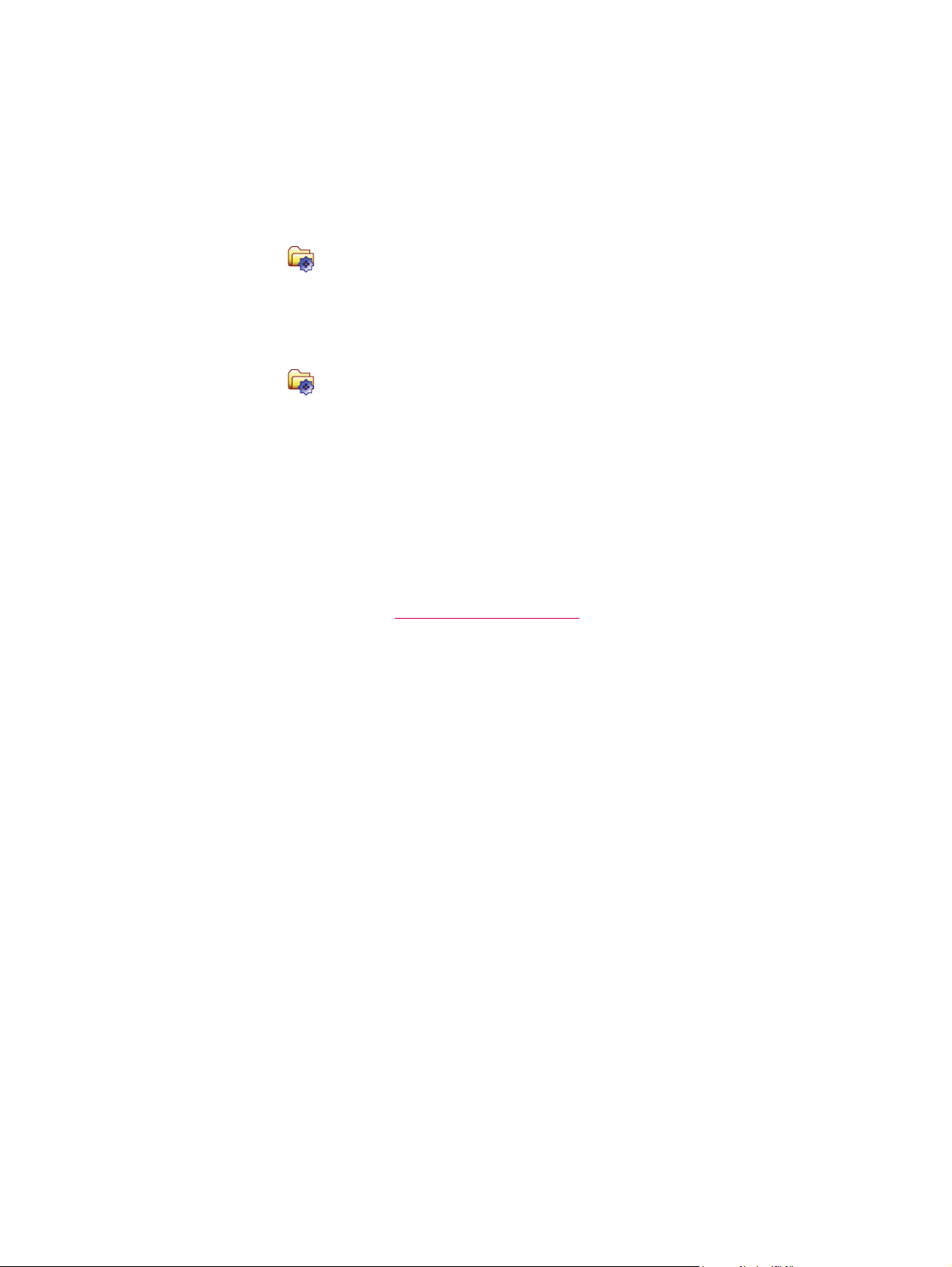
Um TodayPanel Lite zu verwenden, tippen Sie auf das gewünschte Symbol, nehmen Sie die
erforderlichen Änderungen vor, und tippen Sie abschließend auf OK.
Sie können die Symbole in TodayPanel Lite im Kompaktmodus anzeigen, um auf dem Bildschirm
Heute mehr Platz zu schaffen. Darüber hinaus können Sie die Anzeigeeinstellungen für den Speicher
ändern, so dass Prozentsätze anstelle von Dateigrößen angezeigt werden.
So zeigen Sie die Symbole in TodayPanel Lite im Kompaktmodus an:
1.
Tippen Sie auf
Lite“ zu öffnen.
2. Tippen Sie auf die Liste Anzeigemodus, und wählen Sie dann Kompakt.
So zeigen Sie den Speicherplatz als Prozentsatz an:
1.
Tippen Sie auf
Lite“ zu öffnen.
2. Tippen Sie auf die Liste Arbeitsspeicher anzeigen als oder auf die Liste Speicher anzeigen
als, und wählen Sie die Option zur Anzeige des Prozentsatzes.
3. Tippen Sie auf OK.
So entfernen Sie TodayPanel Lite vom Bildschirm Heute:
1. Tippen Sie auf Start > Einstellungen > Persönlich > Heute > Elemente.
2. Deaktivieren Sie das Kontrollkästchen TodayPanel, und tippen Sie dann auf OK.
Weitere Optionen finden Sie unter:
TodayPanel.PRO aktualisieren.
(Symbol für TodayPanel Lite) > Optionen, um die Anwendung „TodayPanel
(Symbol für TodayPanel Lite) > Optionen, um die Anwendung „TodayPanel
http://www.rhinocode.com. Hier können Sie auch auf
Tipps zum Einsparen von Akkuenergie
Sie können am HP iPAQ die Einstellungen vornehmen, die Ihren Anforderungen entsprechen und eine
möglichst lange Nutzungsdauer des Akkus bis zum nächsten Ladevorgang sicherstellen. Mit den
folgenden Empfehlungen können Sie die Akkunutzungsdauer verlängern:
Sounds – Jede Ereignismeldung verbraucht Akkuenergie. Tippen Sie auf Start >
●
Einstellungen > Persönlich > Sounds & Benachrichtigungen, und deaktivieren Sie alle
Benachrichtigungsarten, die Sie nicht benötigen.
Aktivieren Sie die automatische Ausschaltfunktion der Beleuchtung – Tippen Sie auf
●
Start > Einstellungen > System > Beleuchtung. Geben Sie eine kurze Wartezeit an, nach deren
Ablauf die Beleuchtung ausgeschaltet werden soll. Legen Sie auf der Registerkarte Akkustrom
für die Option Beleuchtung ausschalten nach Leerlauf von den Wert „10 Sekunden“ fest.
Bluetooth und WLAN ausschalten — Tippen Sie auf Start > Einstellungen >
●
Verbindungen > Drahtlos-Manager. Schalten Sie Bluetooth und WLAN immer aus, wenn Sie
diese Funktionen nicht benötigen.
HP bietet darüber hinaus noch eine Auswahl an Zubehör, mit dem Sie den Akkuladestand Ihres HP
iPAQ aufrechterhalten können, auch wenn Sie längere Zeit ohne externe Stromquelle arbeiten. Dazu
gehören das Mini-USB-Synchronisationskabel und der Reiseadapter. Verwenden Sie zum Aufladen
Ihres HP iPAQ Originalakkus und -Ladegeräte von HP.
Zur Überprüfung des Akkuladestands tippen Sie auf Start > Einstellungen > System >
Stromversorgung.
12 Kapitel 5 Einführung in die Grundlagen
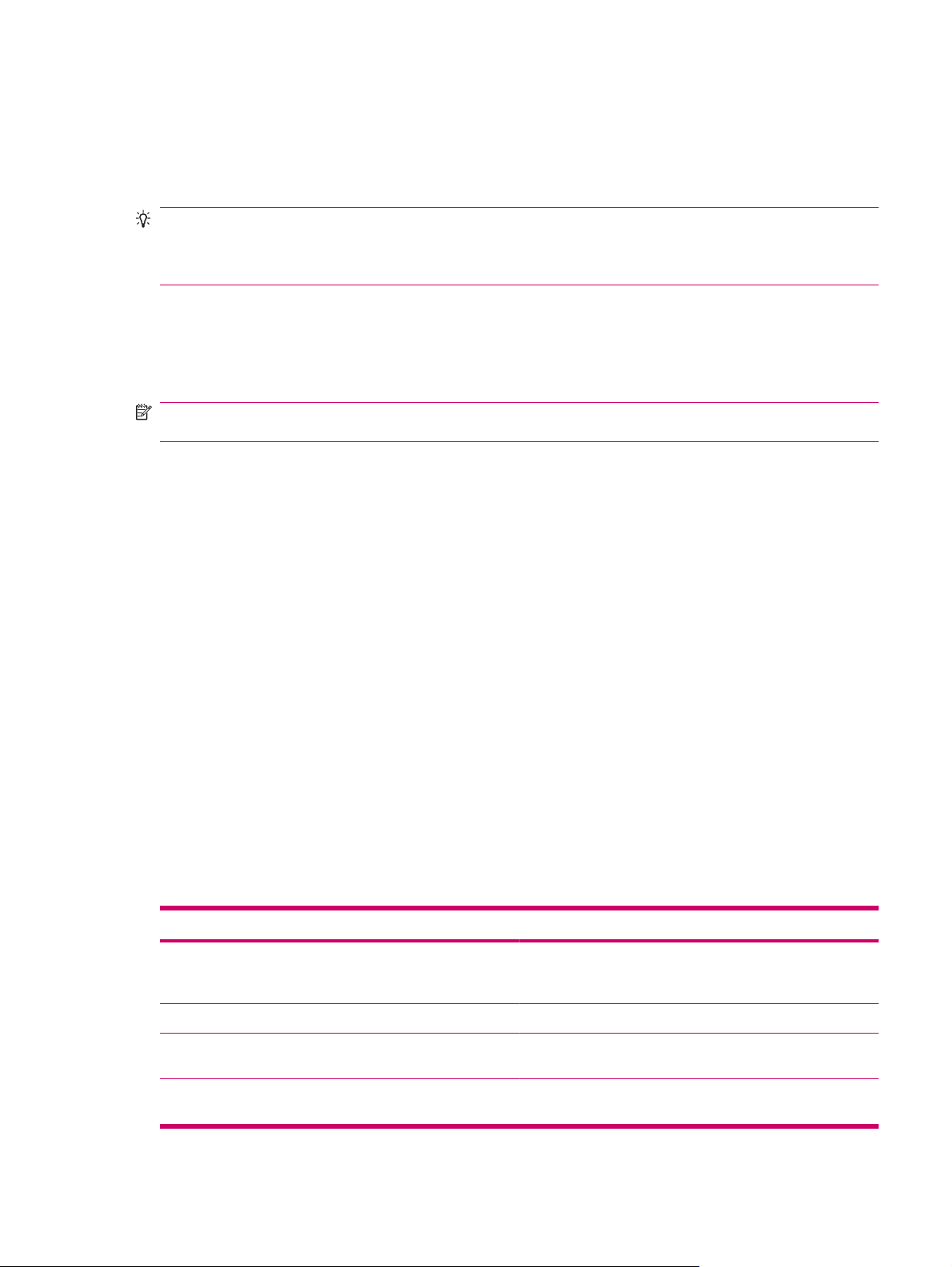
Die 5-Wege-Navigationstaste
Die 5-Wege Navigationstaste wird zum Navigieren in Menüs, zum Ändern von Funktionseinstellungen
sowie zum Spielen verwendet. Sie dient auch zum Blättern durch Listen und zum Auswählen einer
benötigten Funktion.
TIPP: Die Bewegungen innerhalb der Menüs oder bei der Navigation durch die Liste Kontakte
erfolgen vorwiegend nach oben und nach unten. Durch Bewegen der Taste nach links und rechts
können Sie die Funktionseinstellungen ändern und Text bearbeiten. Drücken Sie die Taste, um das auf
dem Bildschirm markierte Element auszuwählen.
Sperren und Entsperren Ihres HP iPAQ
Sie können Ihren HP iPAQ sperren, um zu verhindern, dass versehentlich Tasten gedrückt werden,
während Sie den HP iPAQ bei sich tragen.
HINWEIS: Wenn Ihr HP iPAQ gesperrt ist, können Sie dennoch E-Mail-Benachrichtigungen
empfangen und Terminerinnerungen einsehen.
So sperren Sie den HP iPAQ:
Tippen Sie im Bildschirm Heute auf Gerät entsperrt.
▲
So entsperren Sie den HP iPAQ:
Tippen Sie im Bildschirm Heute auf Entsperren, und tippen Sie anschließend im Bildschirm
▲
Entsperren erneut auf Entsperren. Ihr HP iPAQ ist nun entsperrt und kann wieder verwendet
werden.
Text eingeben
Je nach Vorliebe können Sie zum Eingeben von Text die Displaytastatur oder eine
Handschrifterkennungsfunktion wie Strichzugerkenner, Tastatur, Buchstabenerkenner oder
Transcriber verwenden.
So wählen Sie eine Texteingabemethode aus:
1. Tippen Sie auf Start > Einstellungen > Persönlich > Eingabe.
2. Wählen Sie auf der Registerkarte Eingabemethode eine Eingabemethode aus, und ändern Sie
die Optionen nach Bedarf.
3. Tippen Sie auf OK.
Nun können Sie ein Programm (z. B. Notizen) aufrufen und mit der Texteingabe beginnen.
Texteingabemethode Definition
Strichzugerkenner Sie schreiben Buchstaben, Ziffern, Symbole und Satzzeichen
Tastatur Sie tippen auf die Tasten der Tastatur, um Text einzugeben.
Buchstabenerkenner Sie schreiben einzelne Buchstaben, Ziffern und Satzzeichen.
Transcriber Sie schreiben in Schreib- oder Druckschrift oder beides
in einem einzigen Zug. Das Geschriebene wird dann in Text
umgewandelt.
Diese werden in Text umgewandelt.
gemischt. Das Geschriebene wird dann in Text umgewandelt.
Die 5-Wege-Navigationstaste 13
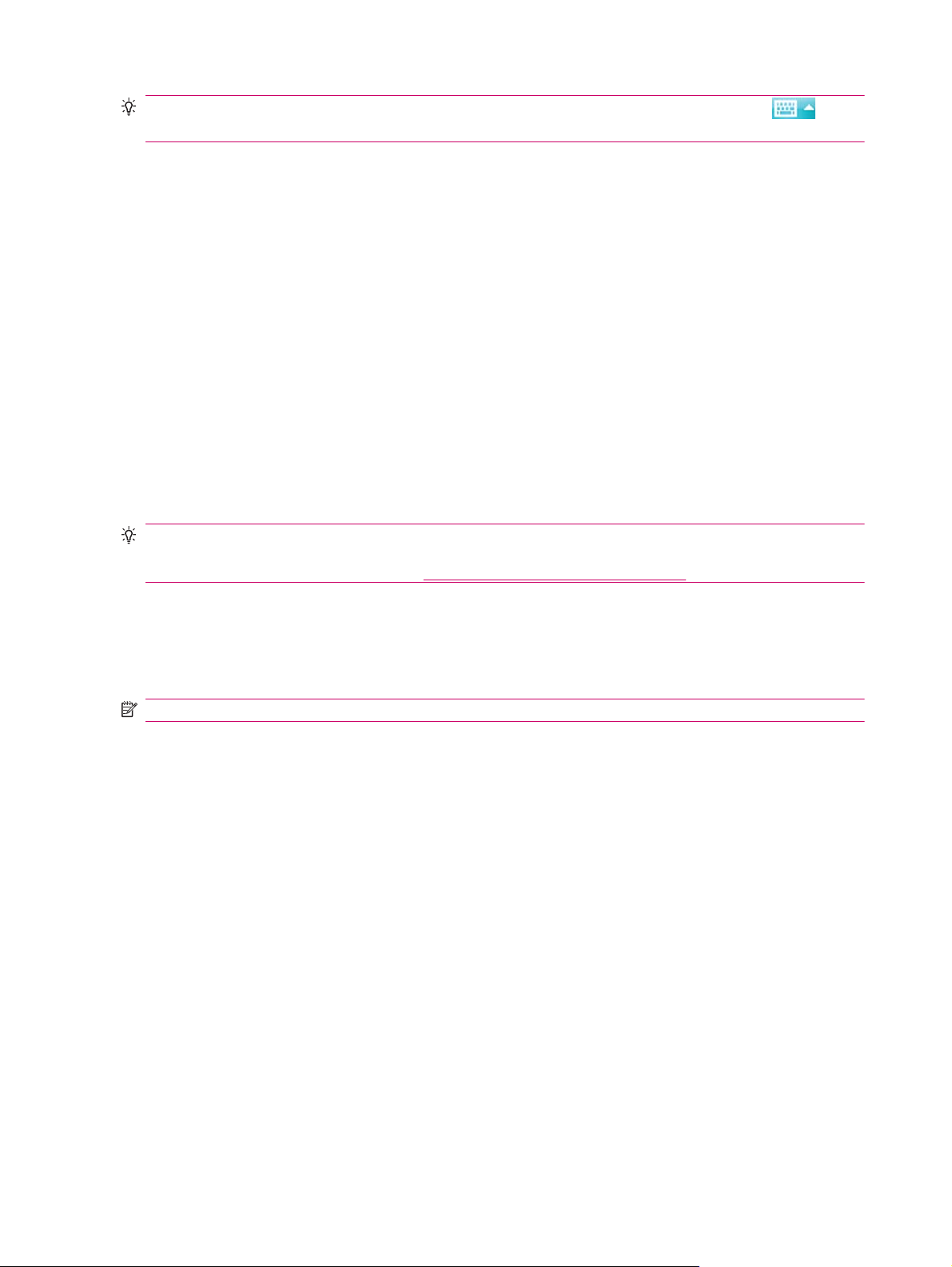
TIPP: Sie können die Texteingabemethode in jedem Programm ändern, indem Sie auf (Pfeil
zur Eingabeauswahl) tippen und die Eingabemethode wählen.
Kontextmenüs
Wenn Sie auf ein Element tippen und den Stift darauf halten, wird ein Kontextmenü angezeigt. In diesem
Menü werden die am häufigsten benötigten Befehle für das Element angezeigt. Sie können
beispielsweise einen Termin löschen, indem Sie die Befehle in einem Kontextmenü verwenden.
Wenn das Kontextmenü angezeigt wird, tippen Sie auf den Befehl, den Sie ausführen möchten.
Um ein Kontextmenü zu schließen, ohne eine Aktion auszuführen, tippen Sie auf eine beliebige Stelle
außerhalb des Menüs.
Eingeben von Besitzerinformationen
Geben Sie Ihre persönlichen Besitzerinformationen, z. B. Name und Adresse, ein, um bei Verlust des
HP iPAQ dem Finder die Rückgabe zu erleichtern.
1. Tippen Sie auf Start > Einstellungen > Persönlich > Besitzerinformationen.
2. Geben Sie auf der Registerkarte Identifizierung Ihre persönlichen Daten ein.
TIPP: Sie können die Besitzerinformationen direkt im Bildschirm Heute bearbeiten. Aktivieren Sie
hierzu das Kontrollkästchen Besitzerinformationen, während Sie den Bildschirm Heute anpassen.
„
Weitere Informationen finden Sie unter
Der Bildschirm „Heute““
auf Seite
11.
Durchführen eines Soft-Reset
Bei einem Soft-Reset werden alle aktiven Anwendungen beendet, es werden jedoch keine Programme
oder gespeicherten Daten gelöscht.
HINWEIS: Schließen Sie alle laufenden Anwendungen, bevor Sie einen Soft-Reset ausführen.
So führen Sie einen Soft-Reset durch:
1. Die Reset-Taste befindet sich in einer Vertiefung des HP iPAQ.
2. Drücken Sie mit dem Stift leicht auf die Reset-Taste.
Durchführen eines Hard-Reset
Bei einem Hard-Reset werden alle aktiven Anwendungen beendet und alle von Ihnen installierten
Programme und gespeicherten Daten gelöscht.
So führen Sie einen Hard-Reset durch:
1. Drücken Sie gleichzeitig die Anwendungstaste 3, die Anwendungstaste 2 und die
Sprachrekorder-Taste, und drücken Sie einmal die Reset-Taste.
2. Drücken Sie die Anwendungstaste 3, die Anwendungstaste 2, und die Sprachrekorder-Taste,
und halten Sie sie gedrückt, bis unten am Bildschirm Clean boot angezeigt wird.
Anzeigen der Informationen zum Betriebssystem
Tippen Sie auf Start > Einstellungen > System > Info.
▲
14 Kapitel 5 Einführung in die Grundlagen
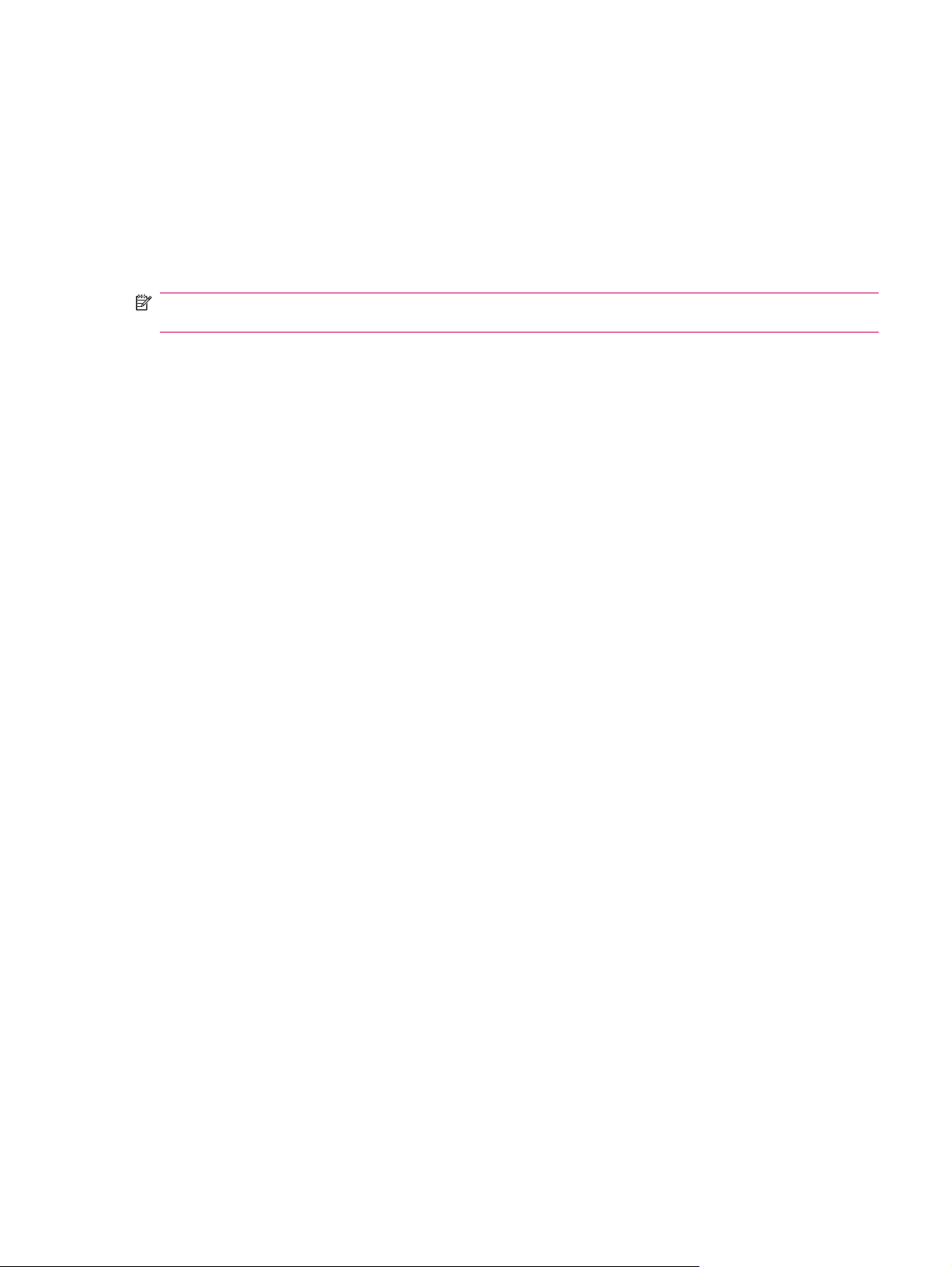
Auf der Registerkarte Version werden wichtige Geräteinformationen angezeigt, z. B. Prozessortyp und
Größe des verfügbaren Speichers.
Ändern des HP iPAQ Namens
Der Gerätename dient zur Identifikation des HP iPAQ in den folgenden Situationen:
Beim Synchronisieren mit einem Computer
●
Beim Herstellen einer Verbindung mit einem Netzwerk
●
HINWEIS: Wenn Sie mehrere Geräte mit demselben Computer synchronisieren, muss jedes Gerät
über einen eigenen, eindeutigen Namen verfügen.
So ändern Sie den Gerätenamen:
1. Tippen Sie auf Start > Einstellungen > System > Info > Registerkarte Geräte-ID.
2. Geben Sie einen Namen ein. Der Gerätename muss mit einem Buchstaben beginnen, danach
dürfen nur Buchstaben von A bis Z und Ziffern von 0 bis 9 folgen. Leerzeichen dürfen nicht
enthalten sein.
Ändern der Ländereinstellungen
Das Anzeigeformat von Zahlen, Währungen, Datumsangaben und Uhrzeiten wird über die
Ländereinstellungen gesteuert.
So ändern Sie die Ländereinstellungen:
1. Tippen Sie auf Start > Einstellungen > System > Ländereinstellungen > Region.
2. Wählen Sie eine Region aus.
Von dieser Auswahl ist abhängig, welche Optionen auf den anderen Registerkarten zur Verfügung
stehen.
3. Um weitere Einstellungen zu ändern, tippen Sie auf die entsprechenden Registerkarten (siehe
unten), und wählen Sie die gewünschten Optionen aus:
Region
●
Nummer
●
Währung
●
Uhrzeit
●
Datum
●
Einstellen der Lautstärke
Sie können die Lautstärke der verschiedenen Töne ändern, beispielsweise des Tons, den Sie hören,
wenn Sie auf Programmnamen und Menüoptionen tippen.
Ändern des HP iPAQ Namens 15
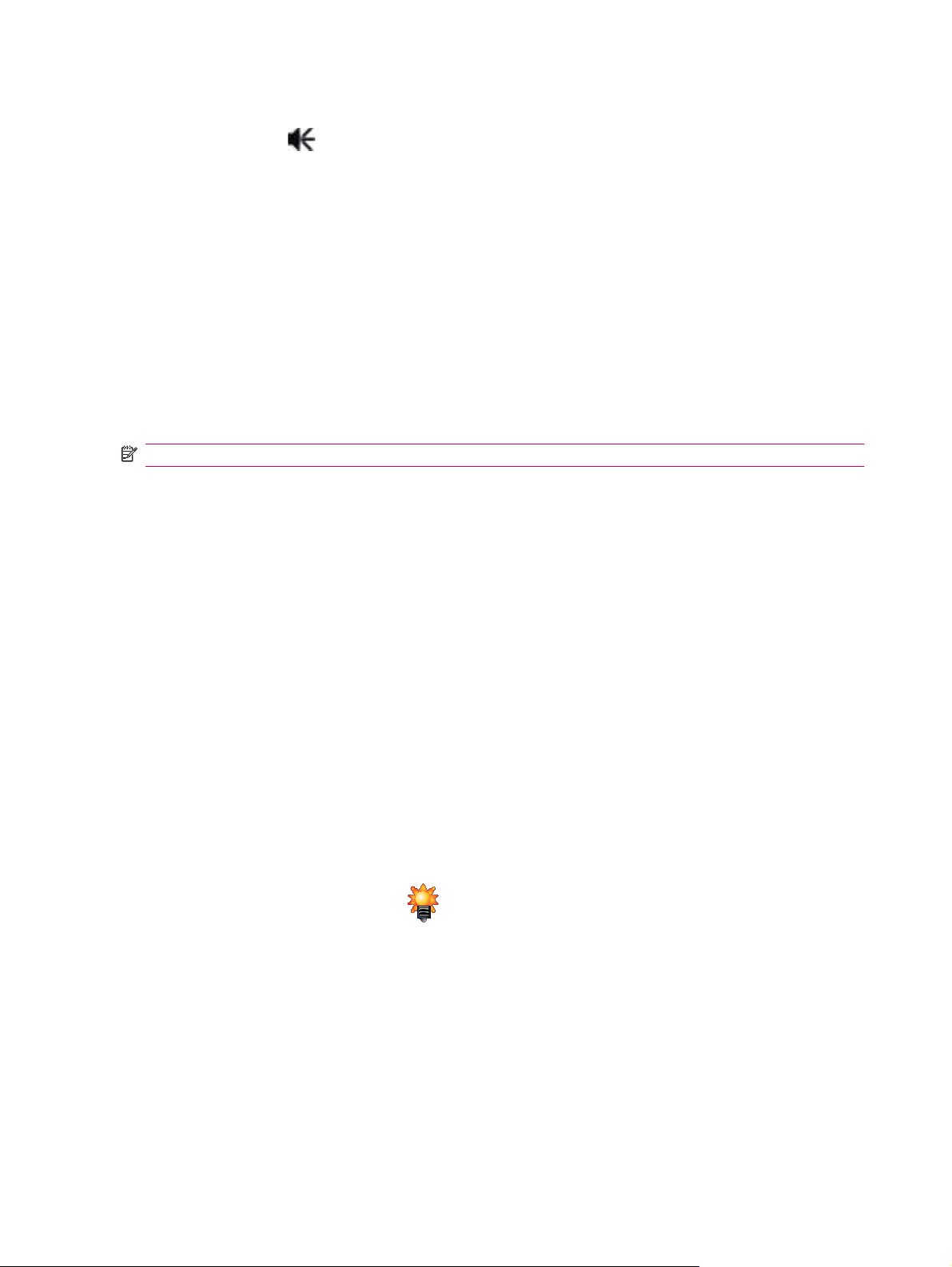
So stellen Sie die Lautstärke ein:
1.
Tippen Sie auf
2. Verschieben Sie den Systemlautstärkeregler auf dem Bildschirm, bis die gewünschte Lautstärke
erreicht ist.
3. Zum Stummschalten der Systemtöne tippen Sie auf Aus.
Sie können auch einen bestimmten Ton für ein bestimmtes Ereignis festlegen.
1. Tippen Sie auf Start > Einstellungen > Persönlich > Sounds & Benachrichtigungen.
2. Wählen Sie auf der Registerkarte Sounds, auf welche Weise Sie benachrichtigt werden möchten,
indem Sie die erforderlichen Kontrollkästchen aktivieren.
3. Tippen Sie auf der Registerkarte Benachrichtigungen in der Liste Ereignis auf einen
Ereignisnamen, und wählen Sie die Art der Benachrichtigung, indem Sie die erforderlichen
Kontrollkästchen aktivieren. Sie können mehrere Optionen wählen, wie einen bestimmten Ton,
eine Nachricht oder ein Blinksignal.
HINWEIS: Sie sparen Akkuenergie, wenn Sie Töne und LED-Erinnerungssignale ausschalten.
(Lautsprechersymbol) am oberen Bildschirmrand.
Ändern der Einstellungen für die Energieverwaltung
So ändern Sie die Einstellungen für die Energieverwaltung:
1. Tippen Sie auf Start > Einstellungen > System > Stromversorgung.
2. Tippen Sie auf Erweitert, um festzulegen, wie lange der HP iPAQ bei Akkubetrieb oder bei externer
Stromversorgung eingeschaltet bleiben soll.
Verringern oder Anpassen der Beleuchtungshelligkeit
Sie können einen bestimmten Zeitraum festlegen, nach dessen Ablauf die Beleuchtung verringert wird.
So ändern Sie die Beleuchtungseinstellungen:
1. Tippen Sie auf Start > Einstellungen > System > Beleuchtung.
2. Tippen Sie auf Akkustrom oder Externe Stromversorgung.
3. Wählen Sie die gewünschten Optionen für die Beleuchtung aus.
Sie können die Helligkeit der Beleuchtung erhöhen oder reduzieren.
▲
Bewegen Sie den Regler neben
zu reduzieren. Sie können die Helligkeit auch verändern, indem Sie auf Start > Einstellungen >
System > Beleuchtung > Helligkeit tippen.
(Symbol für Beleuchtung), um die Helligkeit zu erhöhen oder
16 Kapitel 5 Einführung in die Grundlagen
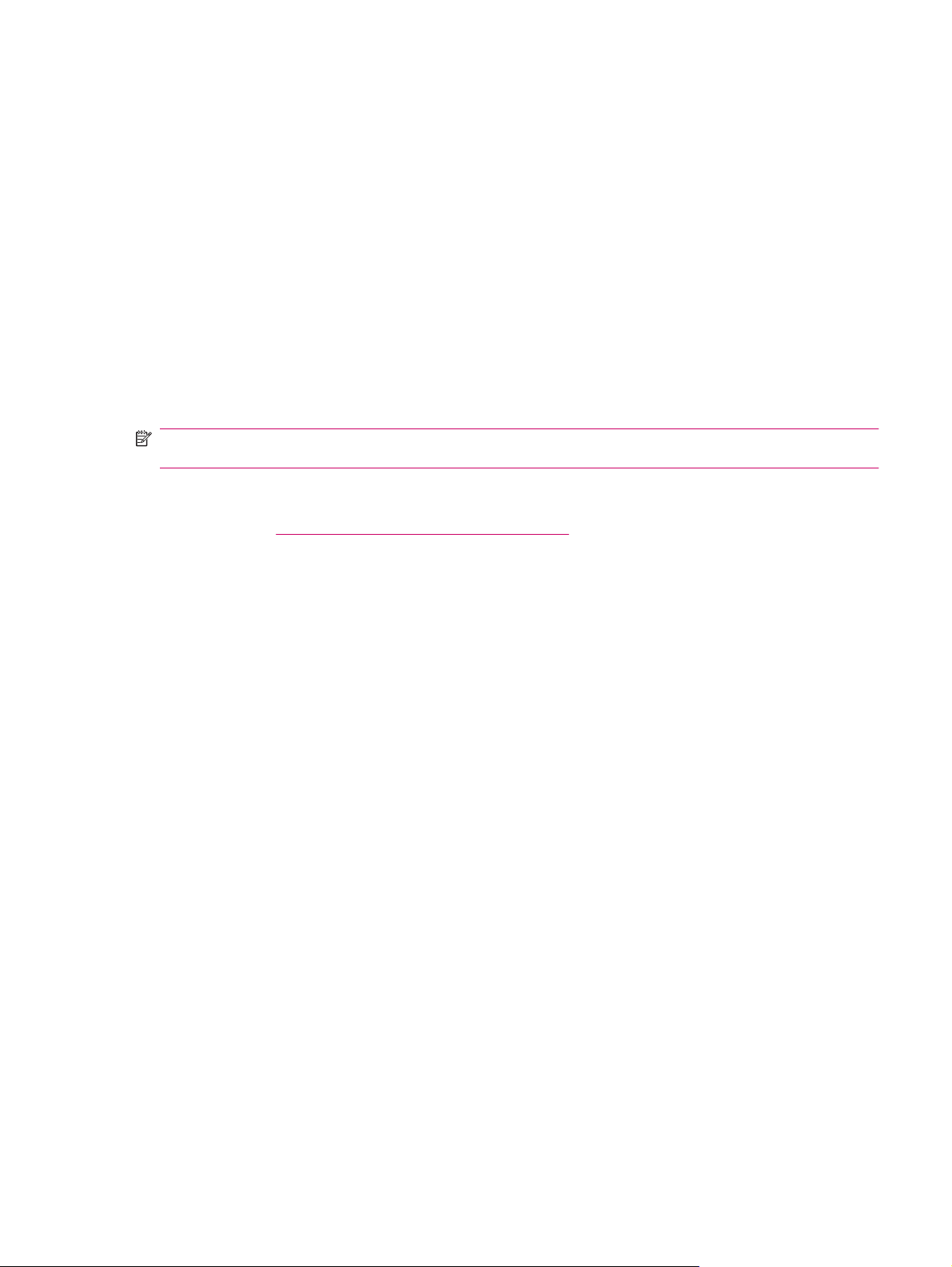
Installieren und Entfernen von Programmen
So installieren Sie Programme auf Ihrem HP iPAQ:
1. Verbinden Sie den HP iPAQ mithilfe eines HP Synchronisationskabel mit 24-poligem Anschluss
mit Ihrem Computer.
2. Folgen Sie den Anleitungen im Installationsassistenten des Programms, das Sie installieren
möchten.
3. Sehen Sie nach, ob auf dem Bildschirm des HP iPAQ noch weitere Schritte für die
Vervollständigung der Installation angezeigt werden.
So entfernen Sie Programme von Ihrem HP iPAQ:
1. Tippen Sie auf Start > Einstellungen > System > Programme entfernen.
2. Aktivieren Sie die Kontrollkästchen für die Programme, die Sie entfernen möchten, und tippen Sie
dann auf Entfernen.
HINWEIS: Durch das Entfernen von Programmen von Ihrem HP iPAQ können Sie den verfügbaren
Speicherplatz erhöhen.
Programme, die aus irgendeinem Grund von Ihrem HP iPAQ entfernt wurden, können größtenteils
mithilfe einer beliebigen Synchronisationssoftware erneut installiert werden. Weitere Informationen
finden Sie unter
„Synchronisierungssoftware“ auf Seite 65.
Öffnen und Schließen von Programmen
Sie müssen ein Programm nicht schließen, um ein anderes zu öffnen oder um möglichst wenig
Speicherplatz zu belegen. Das System verwaltet die Speicherkapazität automatisch.
Zum Öffnen eines Programms tippen Sie auf Start und wählen dann das gewünschte Programm aus
der Liste aus. Wenn das Programm, das gestartet werden soll, nicht in der Liste angezeigt wird, tippen
Sie auf Start > Programme.
In den meisten Fällen wird durch die Auswahl von x oder OK eine Anwendung zwar geschlossen, jedoch
weiterhin im Arbeitsspeicher ausgeführt. Sie können das Programm jedoch auch manuell beenden.
1. Tippen Sie auf Start > Einstellungen > System > Speicher > Ausgeführte Programme.
2. Tippen Sie in der Liste Ausgeführte Programme auf das Programm, das Sie schließen möchten,
und tippen Sie anschließend auf Beenden.
Einstellen von Signalen und Uhren
So stellen Sie ein Signal auf Ihrem HP iPAQ ein:
1. Tippen Sie auf Start > Einstellungen > System > Uhrzeit & Wecker > Signale.
2. Tippen Sie auf <Beschreibung>, und geben Sie einen Namen für das Signal ein.
3. Tippen Sie auf den gewünschten Wochentag für das Signal. Sie können auch mehrere Tage für
das Signal festlegen.
4. Tippen Sie auf die Zeitanzeige auf dem Bildschirm, um die Zeit für das Signal festzulegen.
Installieren und Entfernen von Programmen 17
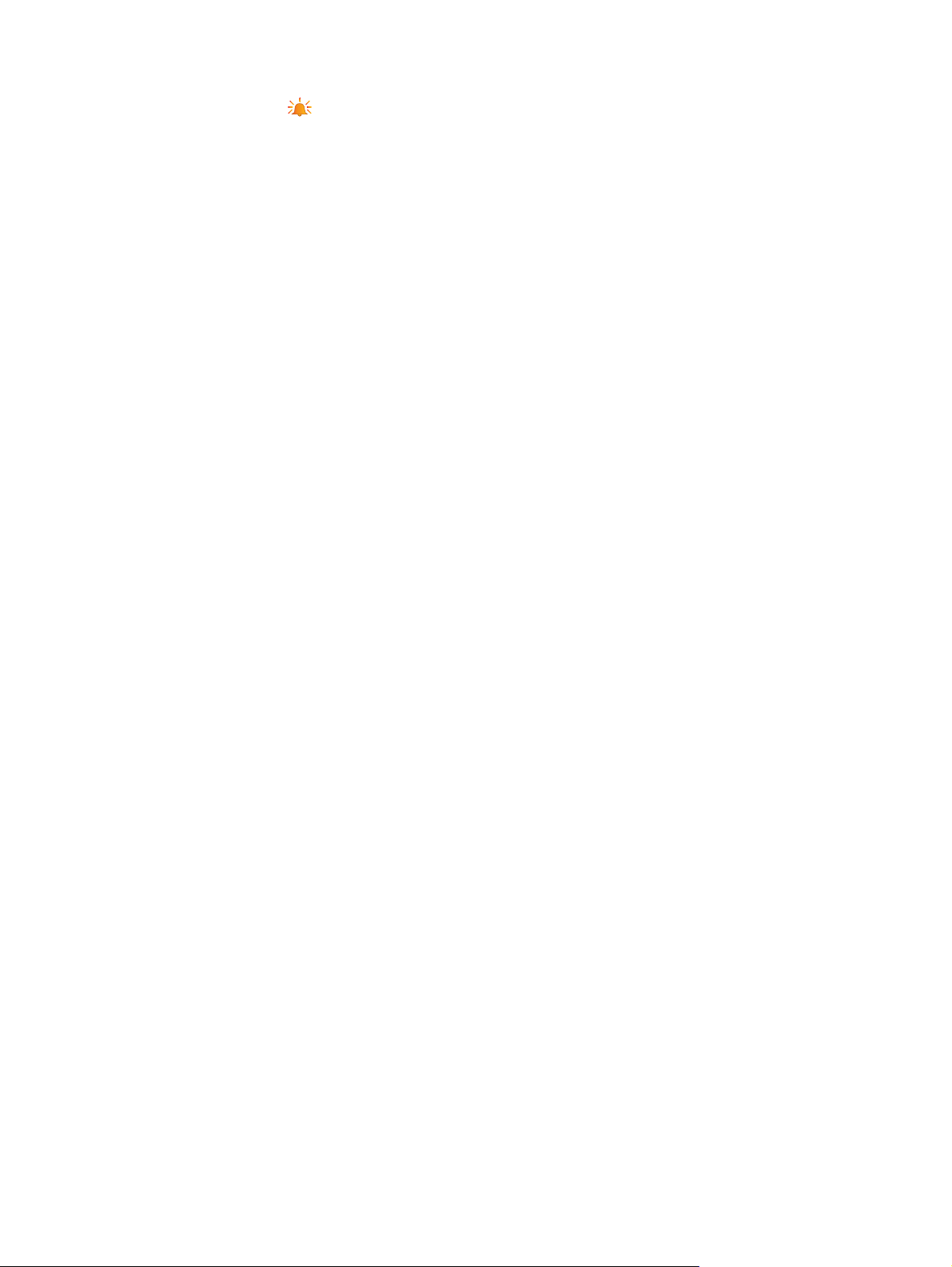
5.
Tippen Sie auf
Einzelton und einem sich wiederholenden Ton wählen.
6. Wenn ein Ton wiedergegeben werden soll, tippen Sie auf die Liste neben dem Kontrollkästchen
Sound abspielen, und tippen Sie auf den gewünschten Ton.
So stellen Sie die Uhrzeit auf Ihrem HP iPAQ ein:
1. Tippen Sie auf Start > Einstellungen > System > Uhrzeit & Wecker > Uhrzeit.
2. Wählen Sie Zuhause, um Zeitzone, Ortszeit und Datum einzustellen, wenn Sie sich in Ihrem
Heimatland befinden. Wählen Sie Besucht, um diese Optionen für unterwegs festzulegen.
(Alarmsymbol), um den Signaltyp festzulegen. Sie können zwischen einem
Anzeigen der Uhr in der Titelleiste
Beim Anzeigen bestimmter Programme wird die Uhr unter Umständen nicht in der Titelleiste dargestellt.
So zeigen Sie die Uhr permanent in der Titelleiste an:
1. Tippen Sie auf Start > Einstellungen > System > Uhrzeit & Wecker.
2. Tippen Sie auf die Registerkarte Mehr, und aktivieren Sie das Kontrollkästchen Uhr in der
Titelleiste in allen Anwendungen anzeigen.
Einstellen der Geschwindigkeit zum Blättern in einer Liste
So ändern Sie die Bildlaufgeschwindigkeit:
1. Tippen Sie auf Start > Einstellungen > Persönlich > Tasten > Oben/Unten-Taste.
2. Bewegen Sie unter Verzögerung vor erster Wiederholung den Regler, um die Dauer zu
verkürzen oder zu verlängern, bevor das Blättern beginnt.
3. Verschieben Sie den Regler unter Wiederholrate, um die Dauer für das Blättern von einem
Element zum nächsten zu ändern.
18 Kapitel 5 Einführung in die Grundlagen
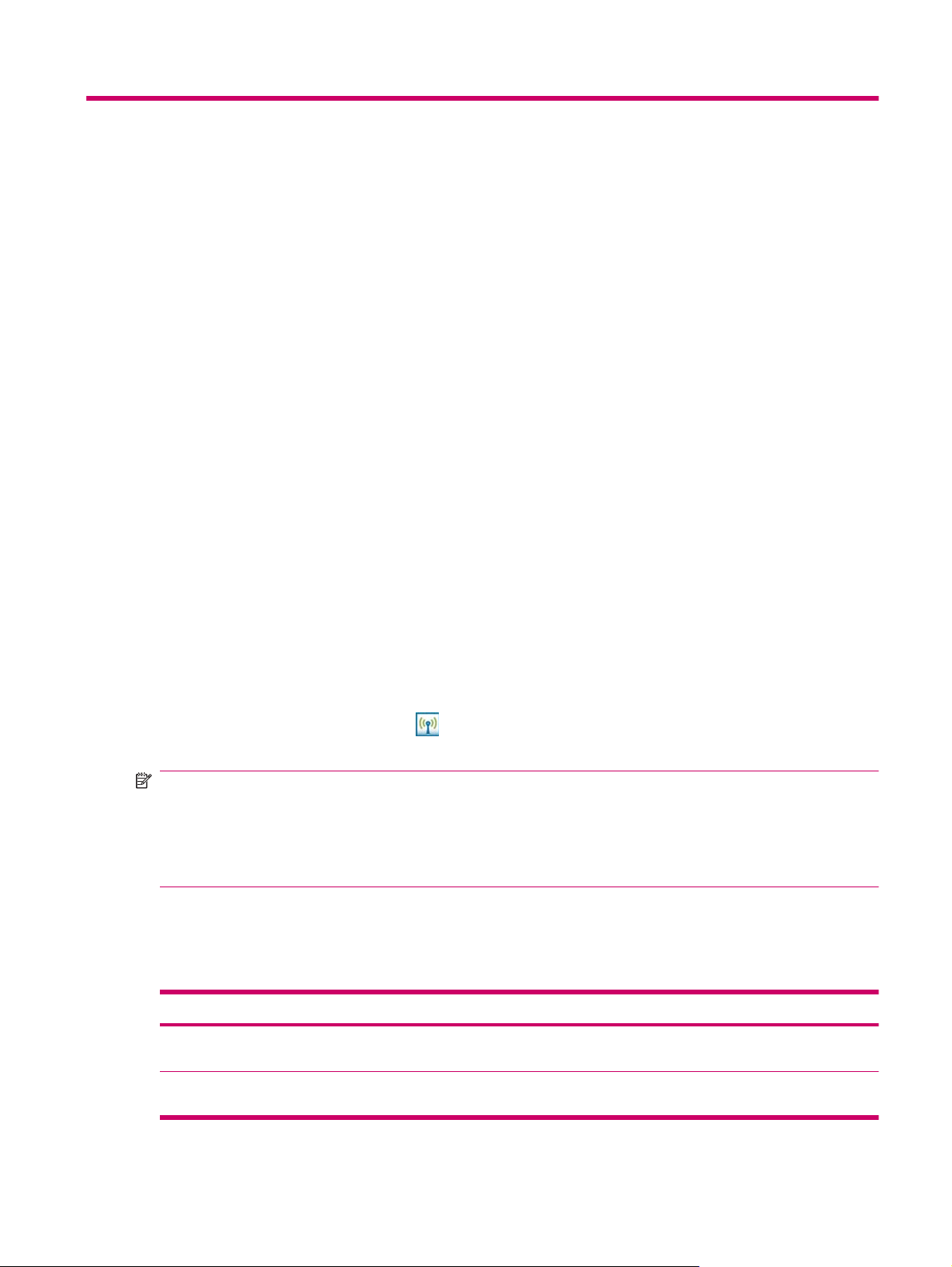
6 Verbindungen
Sie können zwischen Ihrem HP iPAQ und anderen Handhelds, Ihrem Computer, verschiedenen
Netzwerktypen oder dem Internet eine Verbindung herstellen und Informationen austauschen. Es
stehen Ihnen die folgenden Verbindungsmöglichkeiten zur Verfügung:
WLAN
●
Bluetooth
●
Tippen Sie auf Start > Einstellungen > Verbindungen, um auf diese Verbindungsarten zuzugreifen.
WLAN
Der Wireless-Zugriff macht Kabel für eine Verbindung des HP iPAQ mit dem Internet überflüssig.
Stattdessen können Daten über Access Points von Ihrem Wireless-Gerät gesendet und empfangen
werden. Der HP iPAQ kann eine Verbindung zu einem IEEE 802.11b/g-Gerät oder eine
Direktverbindung zu anderen WLAN-fähigen Geräten herstellen.
Mit der WLAN-Funktion können Sie:
auf das Internet zugreifen
●
E-Mails senden und empfangen
●
auf die Daten im Unternehmensnetzwerk zugreifen
●
VPNs (Virtual Private Networks) für den sicheren Remotezugang verwenden
●
Hotspots für Wireless-Verbindungen verwenden
●
Tippen Sie im Bildschirm Heute auf
zuzugreifen.
HINWEIS: Die Verwendung von DFÜ- oder Wireless-Zugang zu Internet, E-Mails, Firmennetzwerken
und anderen Wireless-Kommunikationsgeräten (z. B. Bluetooth) erfordert möglicherweise neben einer
WLAN-Standardinfrastruktur und einem separat abgeschlossenen Servicevertrag auch den Kauf
zusätzlicher Hardware und anderer kompatibler Geräte. Unter Umständen können Sie nicht auf alle
Internetinhalte zugreifen. Für den Zugriff auf bestimmte Internetinhalte kann die Installation zusätzlicher
Software erforderlich sein.
WLAN-Begriffe
Bevor Sie die WLAN-Technologie einsetzen, sollten Sie sich mit den folgenden Begriffen vertraut
machen.
Begriff Definition
802.11-Standard Eine anerkannte Standardspezifikation des IEEE (Institute of Electrical and Electronics
Gerät-an-PC oder Ad-hoc Ein Modus, in dem keine Access Points verwendet werden. Er ermöglicht unabhängige Peer-
(Symbol für iPAQ Wireless), um auf die WLAN-Funktionen
Engineers) im Bereich der Funktechnik für WLAN-Netzwerke.
to-Peer-Verbindungen in WLANs.
WLAN 19
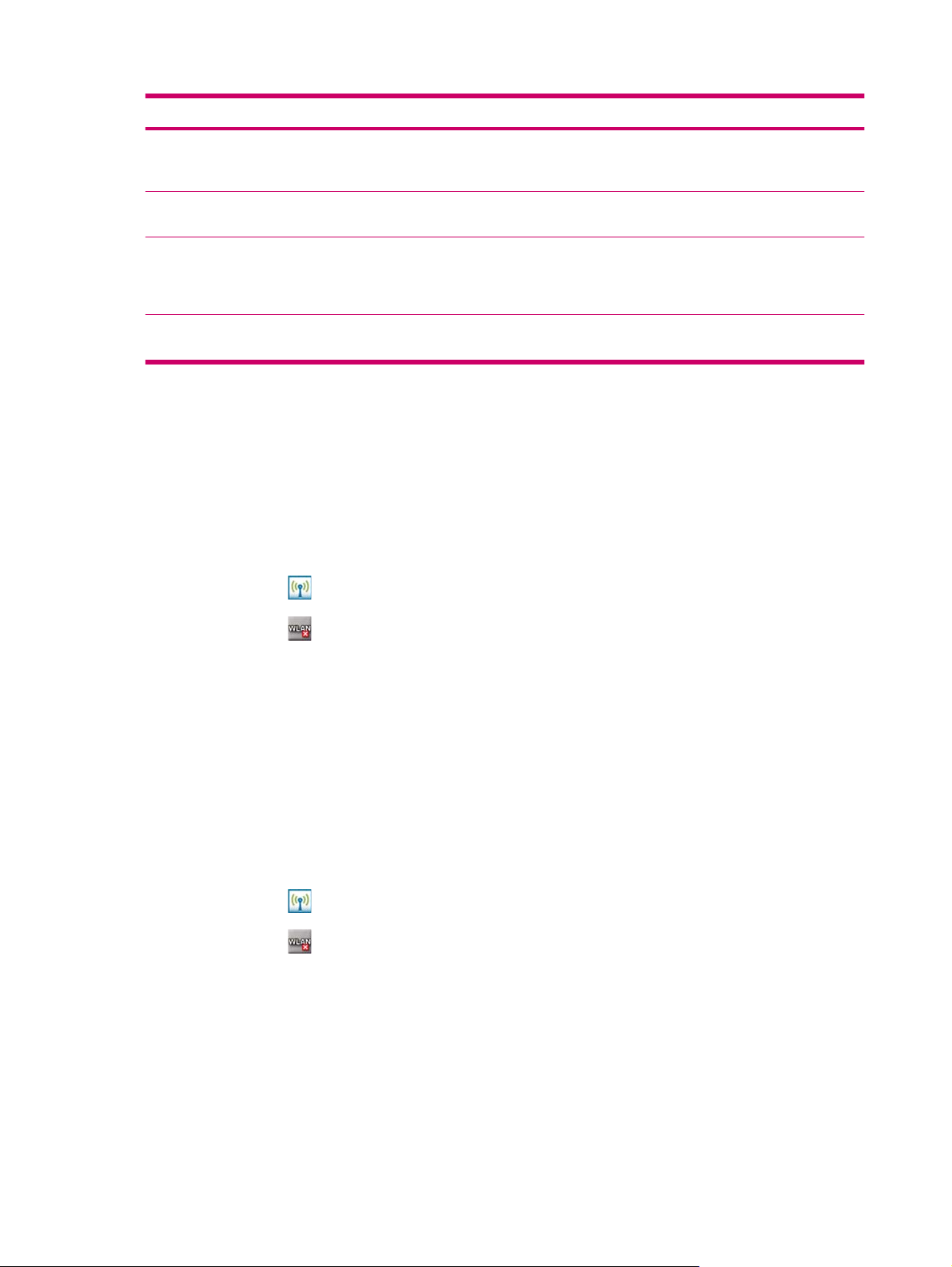
Begriff Definition
Domain Name System (DNS) Die Methode, nach der Internet-Domänennamen gefunden und in IP-Adressen übersetzt
werden. Es ist ein einfach zu merkender Name für eine Internetadresse. Jede Webseite
besitzt im Internet eine eigene spezifische IP-Adresse.
Verschlüsselung Eine alphanumerische (Buchstaben und/oder Ziffern) Umwandlung von Daten, die in erster
Linie zum Schutz vor nicht autorisierten Personen eingesetzt wird.
Hotspots Öffentliche oder private Bereiche, in denen Sie auf einen WLAN-Dienst zugreifen können.
Solche drahtlosen Zugriffspunkte befinden sich beispielsweise in Bibliotheken, Internetcafés,
Hotels, Wartebereichen in Flughäfen oder Tagungszentren. Der Service ist kostenlos oder
gegen eine Gebühr erhältlich.
Infrastruktur Bei diesem Verbindungsmodus werden Verbindungen zu Netzwerken über Wireless Access
Points aufgebaut.
Automatische Verbindung zu einem WLAN-Netzwerk
Beim Einschalten der WLAN-Funkfunktion erkennt Ihr HP iPAQ automatisch WLAN-Netze, die Signale
über die Broadcast-Funktion senden. Wenn für Ihr WLAN-Netzwerk die Broadcast-Funktion nicht
eingerichtet ist, müssen Sie die Verbindung manuell herstellen. Bevor Sie eine Verbindung zu einem
WLAN-Netzwerk herstellen können, müssen Sie bei Ihrem Netzwerkadministrator erfragen, ob
Authentifizierungsdaten benötigt werden.
So stellen Sie automatisch eine Verbindung zu einem WLAN-Netzwerk her:
1.
Tippen Sie auf
2.
Tippen Sie auf
(Symbol für iPAQ Wireless).
(WLAN-Symbol), um das WLAN zu aktivieren, und tippen Sie dann auf die
Registerkarte WLAN.
3. Sobald der HP iPAQ ein WLAN-Netzwerk erkannt hat, werden Sie gefragt, ob Sie eine Verbindung
herstellen möchten. Wählen Sie das Netzwerk aus, zu dem eine Verbindung hergestellt werden
soll, und tippen Sie dann auf OK. HP iPAQ erkennt mehrere Netzwerke.
Manuelle Verbindung zu einem WLAN-Netzwerk
Ein WLAN kann manuell durch Eingabe der erforderlichen Einstellungsdaten hinzugefügt werden. Bevor
Sie eine Verbindung zu einem WLAN-Netzwerk herstellen können, müssen Sie bei Ihrem
Netzwerkadministrator erfragen, ob Authentifizierungsdaten benötigt werden.
So stellen Sie eine manuelle Verbindung zu einem WLAN-Netzwerk her:
1.
Tippen Sie auf
2.
Tippen Sie auf
Registerkarte WLAN.
3. Tippen Sie auf Start > Einstellungen > Verbindungen > HP iPAQ Wireless > WLAN > WLAN-
Netzwerke anzeigen > Wireless > Neu hinzufügen….
4. Geben Sie den Netzwerknamen ein.
5. Wählen Sie eine Verbindungsmethode. Wählen Sie Dem Internet, um über einen ISP (Internet
Service Provider) eine Verbindung zum Internet herzustellen, oder wählen Sie Der Arbeit, um eine
20 Kapitel 6 Verbindungen
(Symbol für iPAQ Wireless).
(WLAN-Symbol), um das WLAN zu aktivieren, und tippen Sie dann auf die
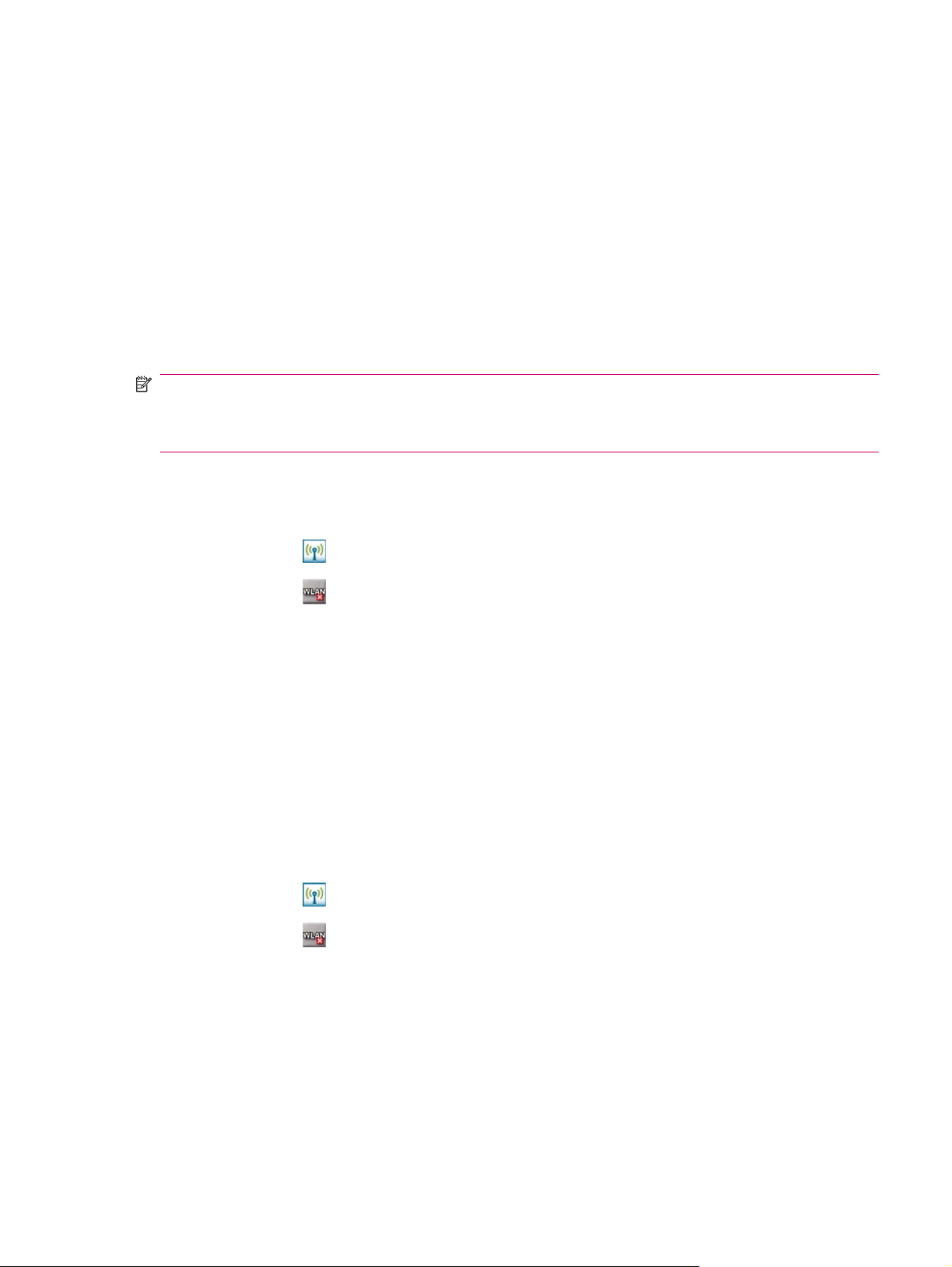
Verbindung zu einem Firmennetzwerk aufzubauen. Sie sollten die Option Der Arbeit nur wählen,
wenn das Netzwerk einen Proxyserver erfordert.
6. Tippen Sie auf Weiter.
Wählen Sie zur Verwendung der Authentifizierung die gewünschte Methode in der Liste
●
Authentifizierung aus.
Wenn Sie Daten verschlüsseln möchten, wählen Sie in der Liste Datenverschlüsselung eine
●
Verschlüsselungsmethode.
Wenn automatisch ein Netzwerkschlüssel verwendet werden soll, tippen Sie auf Schlüssel
●
wird automatisch bereitgestellt, oder geben Sie andernfalls den Netzwerkschlüssel und
den Schlüsselindex ein.
Tippen Sie auf Weiter und dann auf Fertig stellen.
●
HINWEIS: Zum Löschen einer Verbindung tippen Sie auf Start > Einstellungen > Verbindungen >
HP iPAQ Wireless > WLAN > WLAN-Netzwerke anzeigen > Wireless. Tippen Sie auf die Verbindung,
die gelöscht werden soll, und halten Sie den Stift darauf. Tippen Sie anschließend auf Einstellungen
entfernen.
Suchen einer IP-Adresse
So suchen Sie eine IP-Adresse:
1.
Tippen Sie auf
(Symbol für iPAQ Wireless).
2.
Tippen Sie auf
Registerkarte WLAN.
3. Stellen Sie automatisch oder manuell eine Verbindung zu einem Netzwerk her, indem Sie auf
Start > Einstellungen > Verbindungen > HP iPAQ Wireless > WLAN > WLAN-Netzwerke
anzeigen > Netzwerkkarten tippen.
4. Wählen Sie ein WLAN-Netzwerk aus. Die WLAN-IP-Adresse wird unten auf dem WLAN-Bildschirm
angezeigt.
Löschen eines WLAN
Manuell eingegebene Netzwerke können gelöscht werden. Automatisch erkannte Netzwerke hingegen
können nicht gelöscht werden.
So löschen Sie ein vorhandenes oder verfügbares WLAN:
1.
Tippen Sie auf
2.
Tippen Sie auf
Registerkarte WLAN.
3. Tippen Sie auf WLAN > WLAN-Netzwerke anzeigen > Wireless.
4. Tippen Sie im Feld Drahtlose Netzwerke konfigurieren auf das Netzwerk, das gelöscht werden
soll, und halten Sie den Stift darauf.
(WLAN-Symbol), um das WLAN zu aktivieren, und tippen Sie dann auf die
(Symbol für iPAQ Wireless).
(WLAN-Symbol), um das WLAN zu aktivieren, und tippen Sie dann auf die
5. Tippen Sie auf Einstellungen entfernen.
WLAN 21
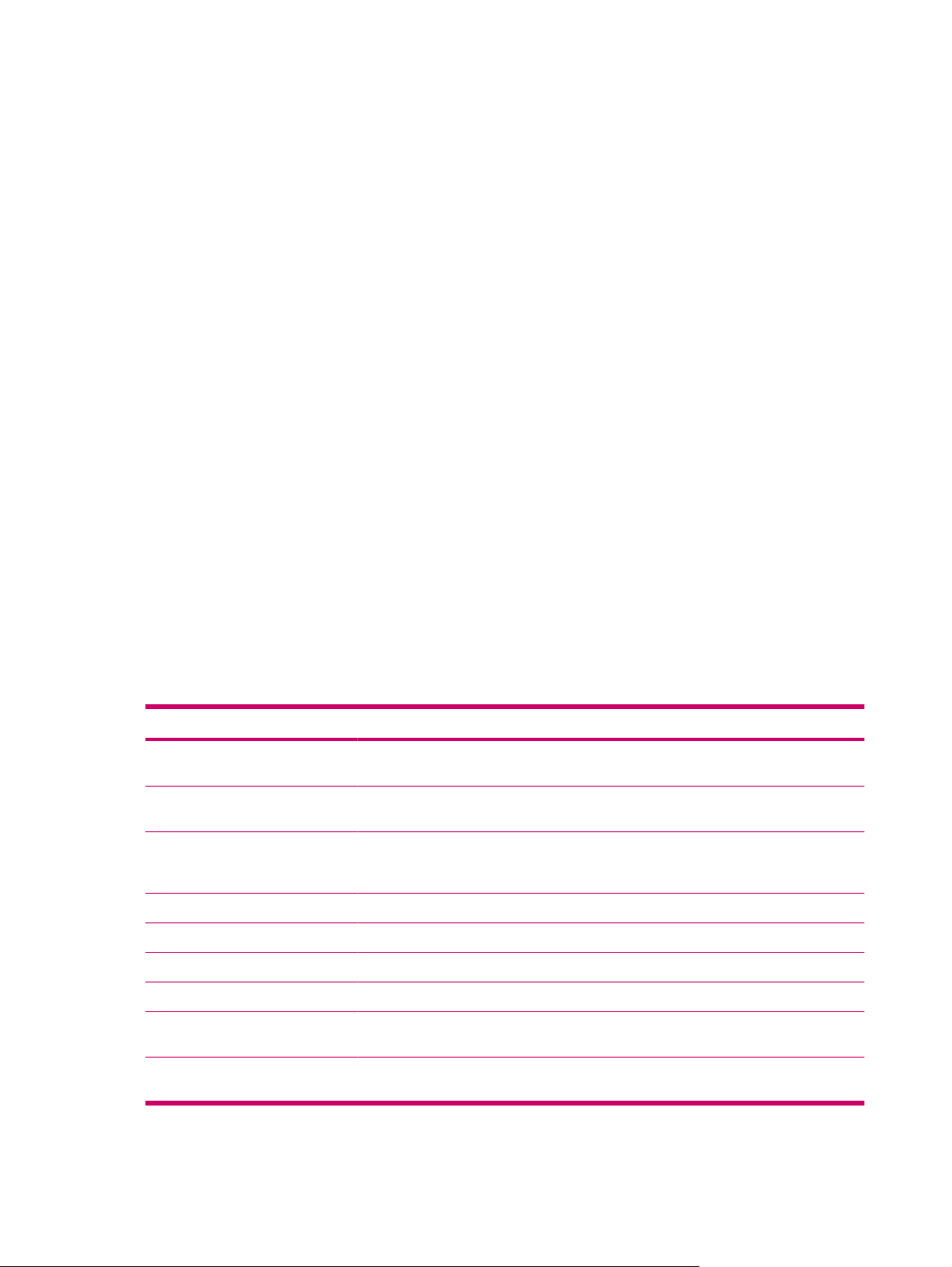
Konfigurieren von 802.1x-Authentifizierungseinstellungen
Bevor Sie mit diesen Schritten beginnen, erfragen Sie bei Ihrem Netzwerkadministrator, ob
Authentifizierungsdaten erforderlich sind.
So konfigurieren Sie die 802.1x-Authentifizierungseinstellungen:
1. Tippen Sie zur manuellen Eingabe von Informationen auf Start > Einstellungen >
Verbindungen > HP iPAQ Wireless > WLAN > WLAN-Netzwerke anzeigen.
2. Wählen Sie in der Liste Drahtlose Netzwerke konfigurieren das Netzwerk aus, das Sie
konfigurieren möchten.
3. Tippen Sie auf Weiter, bis Sie den zweiten Bildschirm von Netzwerkauthentifizierung konfig.
erreichen.
4. Zur Erhöhung der Sicherheit aktivieren Sie das Kontrollkästchen IEEE 802.1X-
Netzwerkzugriffssteuerung verwenden, wählen Sie den erforderlichen EAP-Typ aus, und tippen
Sie dann auf Fertig stellen.
Bluetooth
Die Bluetooth-Funktechnologie ist eine Kommunikationstechnologie für Verbindungen über kurze
Entfernungen. Die Technologie verwendet das Frequenzsprungverfahren in Zeitkanälen. Mit Bluetooth
können Daten und Sprache gleichzeitig übertragen werden. Bluetooth-Signale umgehen Störsignale
durch Springen zu einer neuen Frequenz, nachdem ein Datenpaket übertragen oder empfangen wurde.
Diese Technologie ist zuverlässig, kostengünstig, macht Kabelverbindungen überflüssig und garantiert
ein hohes Maß an Sicherheit.
Bluetooth-Begriffe
Bevor Sie die Bluetooth-Technologie einsetzen, sollten Sie sich mit den folgenden Begriffen vertraut
machen.
Begriff Definition
Authentifizierung Überprüfung eines numerischen Kennwortschlüssels, bevor eine Verbindung hergestellt
Autorisierung Zustimmung zu einer Verbindung, einem Zugriff oder einer Aktivität, bevor eine
Bindung (gekoppelte Geräte) Einrichtung einer vertrauenswürdigen Verbindung zwischen Ihrem und einem anderen
Geräteadresse Eindeutige elektronische Adresse eines Bluetooth-Geräts.
Geräteerkennung Das Auffinden und Erkennen eines anderen Bluetooth-Geräts.
Geräte-ID Name, den ein Bluetooth-Gerät angibt, wenn es von einem anderen Gerät erkannt wird.
Verschlüsselung Eine Methode zum Schutz der Daten.
Kennwortschlüssel Ein Code, den Sie eingeben, um sich für von anderen Geräten angeforderte
Personal Information Manager
(PIM)
oder eine Aktivität ausgeführt werden kann.
Verbindung hergestellt bzw. ein Zugriff oder eine Aktivität ausgeführt werden kann.
Gerät. Sobald eine Bindung erstellt wurde, sind die beiden Geräte gekoppelt. Für ein
gekoppeltes Gerät ist weder Authentifizierung noch Autorisierung erforderlich.
Verbindungen oder Aktivitäten zu authentifizieren.
Mehrere Programme zum Verwalten täglich anfallender Geschäftsaufgaben (Beispiel:
Kontakte, Kalender und Aufgaben).
22 Kapitel 6 Verbindungen
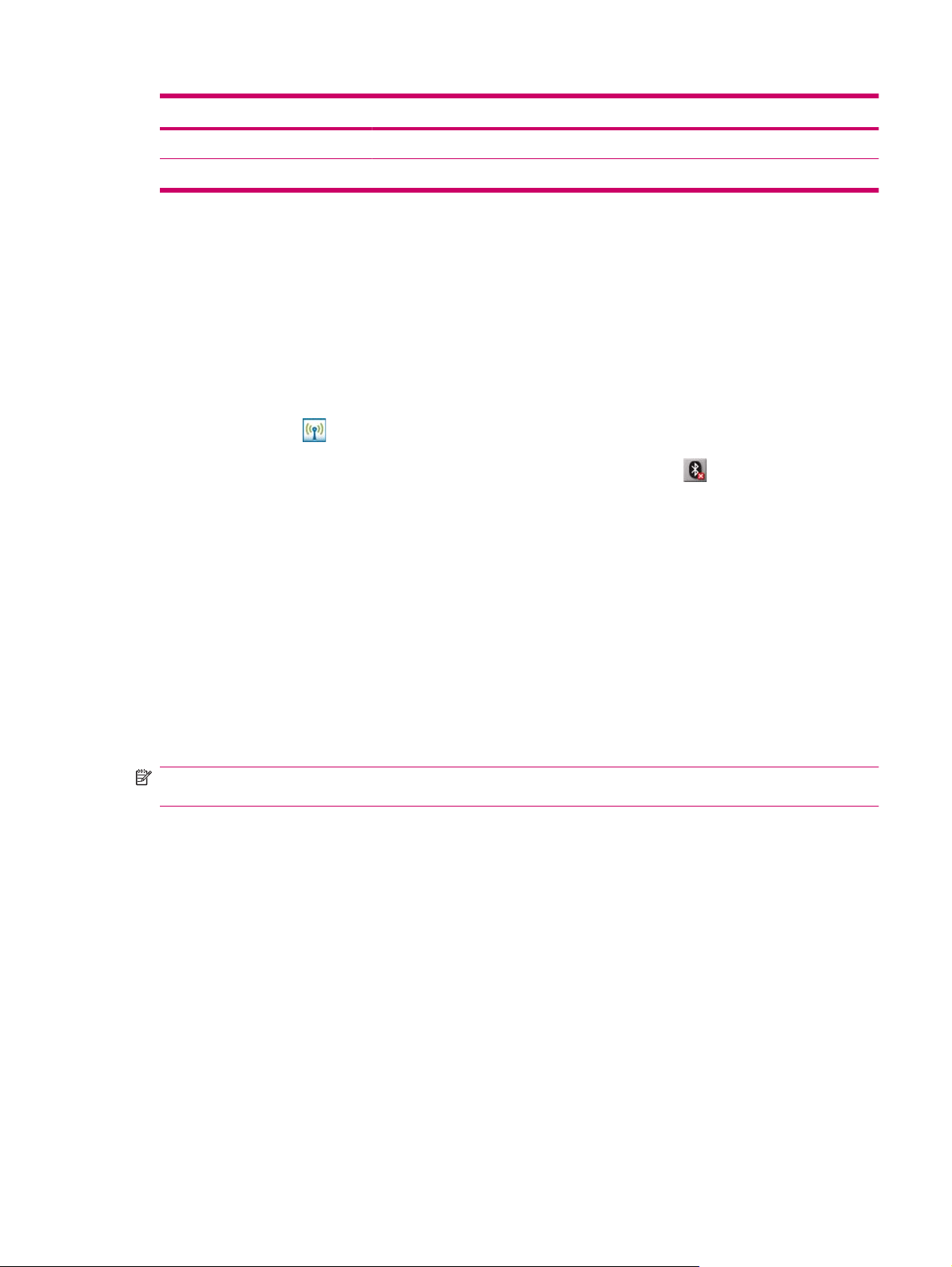
Begriff Definition
Profile Eine Reihe von Bluetooth-Einstellungen.
Diensterkennung Feststellen, welche Programme Ihr Gerät mit anderen gemeinsam hat.
Bluetooth Manager
Mit Bluetooth Manager können Sie:
Verbindungen herstellen
●
Visitenkarten austauschen
●
Verknüpfungen anzeigen
●
So greifen Sie auf Bluetooth Manager zu:
1.
Tippen Sie auf
2.
Tippen Sie auf die Registerkarte Bluetooth, und tippen Sie dann auf
Bluetooth zu aktivieren.
3. Tippen Sie auf Bluetooth > Bluetooth-Einstellungen > Bluetooth Manager.
Wenn Sie nach einem Gerät suchen und eine Verbindung zu diesem Gerät herstellen müssen, tippen
Sie auf Neu. Der Bluetooth-Browser sucht dann nach anderen Bluetooth-Geräten.
(Symbol für iPAQ Wireless).
(Bluetooth-Symbol), um
Bluetooth Phone Manager
Verbinden Sie Ihren HP iPAQ über Bluetooth Phone Manager mit einem Bluetooth-fähigen Mobiltelefon,
damit Sie das Telefon als Modem einsetzen können, um im Internet zu surfen oder andere Informationen
zu übertragen. Stellen Sie zu diesem Zweck eine Bluetooth-Verbindung zwischen dem HP iPAQ und
dem Mobiltelefon her, und senden Sie dann über Bluetooth Informationen an das Telefon. Das Telefon
leitet die Informationen über die Telefonleitung weiter und sendet dann die angeforderten Informationen
über die Verbindung an den HP iPAQ zurück.
HINWEIS: Vergewissern Sie sich, dass der HP iPAQ und das Mobiltelefon eingeschaltet sind, erkannt
werden und sich in Reichweite befinden.
So stellen Sie eine Verbindung zwischen dem HP iPAQ und einem Mobiltelefon über Bluetooth Phone
Manager her:
1. Tippen Sie auf Start > BT Phone Manager.
2. Wenn Sie die Anwendung zum ersten Mal aufrufen, tippen Sie auf Ja, um eine Koppelung mit
einem Bluetooth-Telefon einzurichten.
3. Folgen Sie den Anleitungen auf dem Bildschirm, um eine Koppelung zwischen dem HP iPAQ und
dem Telefon zu erstellen.
Um weitere Informationen zu erhalten, öffnen Sie Bluetooth Phone Manager, und tippen Sie dann auf
Extras > Hilfe.
Verbindung zu einem Computer über Bluetooth
Die besten Ergebnisse erzielen Sie, wenn Sie den HP iPAQ über ein USB-Kabel mit dem Computer
verbinden und eine Synchronisationsverbindung herstellen, bevor Sie eine Verbindung über Bluetooth
aufbauen.
Bluetooth 23

So stellen Sie eine Verbindung zu einem Computer über Bluetooth her:
1. Befolgen Sie die Anleitungen in der Hilfe der Synchronisierungssoftware auf dem Computer, um
Bluetooth auf Ihrem Computer zu konfigurieren.
2. Tippen Sie auf dem HP iPAQ auf Start > Einstellungen > Verbindungen > Bluetooth >
Bluetooth Manager.
3. Tippen Sie auf Durchsuchen der Dateien auf einem entfernten Gerät.
4. Tippen Sie auf den Namen des Computers, zu dem eine Verbindung hergestellt werden soll.
5. Aktivieren Sie das Kontrollkästchen Sichere, verschlüsselte Verbindung verwenden, und tippen
Sie dann auf Fertig stellen.
6. Geben Sie auf beiden Geräten einen PIN-Code ein, um eine Koppelung zwischen dem HP iPAQ
und dem Computer herzustellen und mit der Datenübertragung zu beginnen.
TIPP: Schalten Sie die Bluetooth-Funktion nach der Synchronisierung aus, um den Akku zu
schonen.
Bluetooth-Geräteprofile
Die von Bluetooth unterstützten Funktionen werden als Dienste oder Profile bezeichnet. Sie können nur
mit Bluetooth-Geräten kommunizieren, die mindestens eines der folgenden Profile unterstützen:
ActiveSync – Verwendet SPP (Serial Port Profile) zur Verbindung mit ActiveSync auf einem
●
Computer.
A2DP (Advanced Audio Distribution Profile)
●
AVRCP (Audio Video Remote Control Profile)
●
BIP (Basic Imaging Profile)
●
BPP (Basic Printer Profile)
●
DUN (Dial-up Networking)
●
FTP (File Transfer Protocol)
●
GAP (Generic Access Profile)
●
HSP (Headset Support Profile)
●
HID (Human Interface Device Profile)
●
OBEX (Object Exchange Profile)
●
OPP (Object Push Profile)
●
PAN (Personal Area Network)
●
SPP (Serial Port Profile)
●
SDP (Service Discovery Protocol)
●
Erstellen, Beenden und Akzeptieren einer Bluetooth-Partnerschaft
Sie können Informationen zwischen Ihrem HP iPAQ und einem anderen Bluetooth-fähigen Gerät
austauschen. Zunächst müssen Sie jedoch eine Bluetooth-Partnerschaft zwischen den beiden Geräten
einrichten.
24 Kapitel 6 Verbindungen

HINWEIS: Für den Austausch von Informationen zwischen zwei Bluetooth-fähigen Geräten muss auf
beiden Geräten die Bluetooth-Funktion aktiviert sein. Die Geräte sollten sich im erkennbaren Modus
befinden.
So erstellen Sie eine Partnerschaft:
1. Vergewissern Sie sich, dass die beiden Geräte eingeschaltet sind, erkannt werden und sich in
Reichweite befinden.
2. Tippen Sie auf Start > Einstellungen > Verbindungen > Bluetooth.
3. Tippen Sie auf Bluetooth Manager > Neu > Bluetooth-Gerät durchsuchen. Ihr HP iPAQ sucht
nach anderen Bluetooth-fähigen Geräten und zeigt sie in einer Liste an.
4. Wählen Sie in der Liste Dienstauswahl den gewünschten Dienst aus, und tippen Sie anschließend
auf Weiter.
5. Wenn Sie eine sichere Verbindung mit Verschlüsselung verwenden möchten (empfohlen zur
Erhöhung der Sicherheit), aktivieren Sie unter Sicherheit das Kontrollkästchen Sichere,
verschlüsselte Verbindung verwenden, und tippen Sie dann auf Weiter. Andernfalls nehmen
Sie im Feld Sicherheit keine Einstellung vor und tippen dann auf Weiter.
6. Geben Sie denselben Kennwortschlüssel auf dem anderen Gerät ein.
7. Tippen Sie auf Fertig stellen.
8. Um der Partnerschaft einen aussagekräftigen Namen zu geben, tippen Sie unter
Verknüpfungen auf den Dateinamen, und halten Sie den Stift darauf. Tippen Sie anschließend
auf Umbenennen.
So beenden Sie eine Bluetooth-Partnerschaft:
1. Tippen Sie auf Start > Einstellungen > Verbindungen > Bluetooth > Bluetooth Manager.
2. Tippen Sie auf die Partnerschaft, die Sie beenden möchten, und halten Sie den Stift gedrückt.
3. Tippen Sie auf Löschen und dann auf Ja.
So akzeptieren Sie eine Bluetooth-Partnerschaft:
Stellen Sie sicher, dass Ihr Gerät eingeschaltet und erkennbar ist und sich in Reichweite befindet.
1.
2. Wenn Sie aufgefordert werden, eine Partnerschaft mit dem anfragenden Gerät zu akzeptieren,
tippen Sie auf OK.
3. Wenn ein Zugangsschlüssel erforderlich ist, geben Sie einen alphanumerischen
Kennwortschlüssel mit 1 bis 16 Zeichen im Feld Kennwortschlüssel ein, und tippen Sie dann auf
OK. Geben Sie auf dem anfragenden Gerät denselben Schlüssel ein. Das Verwenden eines
Kennwortschlüssels erhöht die Sicherheit.
4. Tippen Sie auf Fertig stellen.
Wenn Sie kein anderes Gerät erkennen können, versuchen Sie Folgendes:
Vergewissern Sie sich, dass die Bluetooth-Funktion aktiviert ist.
●
Bringen Sie die Geräte in Reichweite.
●
Überprüfen Sie, ob das Gerät, mit dem eine Verbindung hergestellt werden soll, eingeschaltet ist
●
und sich im erkennbaren Modus befindet.
Bluetooth 25

Umbenennen einer Bluetooth-Partnerschaft
So benennen Sie eine Bluetooth-Partnerschaft um:
1. Tippen Sie auf Start > Einstellungen > Verbindungen > Bluetooth.
2. Tippen Sie auf Bluetooth Manager.
3. Tippen Sie unter Verknüpfungen auf die Partnerschaft, die Sie umbenennen möchten, und halten
den Stift darauf. Tippen Sie anschließend auf Umbenennen.
4. Geben Sie einen neuen Namen für die Partnerschaft ein.
5. Tippen Sie auf OK.
Koppeln von Geräten und Aufheben der Gerätekoppelung
Sie können Geräte so miteinander koppeln, dass sie vor jeder Verbindung einen computergenerierten
Sicherheitsschlüssel austauschen. Der Sicherheitsschlüssel wird aus einer eindeutigen BluetoothGeräteadresse, einer zufällig gewählten Zahl und einem benutzerdefinierten Kennwort erzeugt.
Nachdem zwei Geräte gekoppelt sind, besteht zwischen ihnen eine vertrauenswürdige Beziehung.
Weitere Eingaben sind nicht erforderlich. Ihre Verbindungen und Aktivitäten können zwischen den
gekoppelten Geräten ausgeführt werden, ohne dass eine ständige Autorisierung notwendig ist.
So koppeln Sie Geräte:
1.
Tippen Sie auf
2.
Tippen Sie auf die Registerkarte Bluetooth, und tippen Sie dann auf
Bluetooth zu aktivieren.
3. Tippen Sie auf Bluetooth > Bluetooth-Verbindungen > Menü > Gekoppelte Geräte.
4. Tippen Sie auf Hinzufügen.
5. Tippen Sie auf das Symbol Verweis.
6. Tippen Sie auf ein Gerät.
7. Geben Sie im Feld Kennwortschlüssel ein Kennwort ein.
8. Tippen Sie auf OK.
9. Geben Sie dasselbe Kennwort auf dem anderen Gerät ein.
Wenn Sie andere Geräte zwar sehen, aber keine Verbindung zu ihnen herstellen oder Daten mit ihnen
austauschen können, gehen Sie folgendermaßen vor:
Vergewissern Sie sich, dass Ihr Zugriff auf das andere Gerät nicht eingeschränkt ist.
●
Versuchen Sie, die Koppelung auf dem anderen Gerät zu initiieren. Einige Bluetooth-Geräte
●
können Koppelungen zwar initiieren, aber nicht auf Koppelungsanfragen von anderen Geräten
reagieren.
(Symbol für iPAQ Wireless).
(Bluetooth-Symbol), um
26 Kapitel 6 Verbindungen

Wenn andere Geräte Ihren HP iPAQ nicht finden oder keine Verbindung zu ihm herstellen können,
gehen Sie folgendermaßen vor:
Vergewissern Sie sich, dass die Bluetooth-Funktion aktiviert ist.
●
Stellen Sie sicher, dass Sie die Erkennung Ihres HP iPAQ durch andere Geräte nicht eingeschränkt
●
haben. Weitere Informationen finden Sie unter
Bindung“ auf Seite 28.
Überprüfen Sie Ihre Bluetooth-Einstellungen, um festzustellen, ob Ihr Gerät die Erkennung durch
●
andere Geräte für einen Verbindungsaufbau zulässt. Weitere Informationen finden Sie unter
„Einstellen des „Erkennbar“-Modus auf einem Gerät“ auf Seite 27.
So heben Sie die Koppelung zwischen Geräten auf:
1.
Tippen Sie auf
2. Vergewissern Sie sich, dass die Bluetooth-Funktion bereits aktiviert ist. Andernfalls schalten Sie
Bluetooth ein.
3. Tippen Sie auf Bluetooth > Bluetooth-Verbindungen > Menü > Gekoppelte Geräte.
4. Tippen Sie auf einen Gerätenamen.
5. Tippen Sie auf Entfernen.
6. Tippen Sie auf Ja, um die Koppelung aufzuheben.
(Symbol für iPAQ Wireless).
„Verwenden eines Kennwortschlüssels oder einer
Verbinden mit einem Bluetooth-Headset
Sie können ein Bluetooth-Headset (oder eine andere Bluetooth-Freisprecheinrichtung) mit Ihrem
HP iPAQ verbinden, indem Sie eine Partnerschaft zwischen den Geräten erstellen.
So stellen Sie eine Verbindung mit einem Bluetooth-Headset her:
1. Stellen Sie sicher, dass beide Geräte eingeschaltet, erkennbar und innerhalb einer kurzen
Entfernung sind.
2. Tippen Sie auf Start > Einstellungen > Verbindungen > HP iPAQ Wireless.
3. Tippen Sie auf Bluetooth > Bluetooth-Verbindungen > Menü > Neue Verknüpfung.
4. Klicken Sie auf Freisprechverbindung einrichten, und folgen Sie den Anleitungen auf dem
Bildschirm.
Einstellen des „Erkennbar“-Modus auf einem Gerät
Wenn Ihr HP iPAQ erkennbar ist, kann er von anderen Bluetooth-fähigen Geräten erkannt werden, um
Informationen zu übertragen, eine Partnerschaft einzurichten oder einen Bluetooth-Dienst zu nutzen.
So stellen Sie den „Erkennbar“-Modus auf einem Gerät ein:
1. Tippen Sie auf Start > Einstellungen > Verbindungen.
2. Tippen Sie auf Bluetooth > Zugänglichkeit.
3. Aktivieren Sie die Kontrollkästchen Verbindung anderer Geräte zulassen und Andere Geräte
können mich erkennen.
HINWEIS: Wenn Ihr HP iPAQ nicht länger erkennbar sein soll, deaktivieren Sie das Kontrollkästchen
Verbindung anderer Geräte zulassen.
Bluetooth 27

Öffnen der Bluetooth-Einstellungen
So öffnen Sie die Bluetooth-Einstellungen:
1.
Tippen Sie auf
2.
Tippen Sie auf die Registerkarte Bluetooth, und tippen Sie dann auf
Bluetooth zu aktivieren.
3. Tippen Sie auf Bluetooth > Bluetooth-Einstellungen.
(Symbol für iPAQ Wireless).
Autorisierung für den Zugriff auf Dienste
Wenn Sie eine Autorisierung für den Zugriff auf Dienste festlegen, müssen Sie jede Verbindung
autorisieren. Ihr HP iPAQ fragt immer nach, ob die Verbindung zugelassen werden soll.
1.
Tippen Sie auf
2.
Tippen Sie auf die Registerkarte Bluetooth, und tippen Sie dann auf
Bluetooth zu aktivieren.
3. Tippen Sie auf Bluetooth > Bluetooth-Einstellungen > Dienste.
4. Tippen Sie auf den Dienst, der aktiviert werden soll: Dateiübertragung,
Informationsaustausch, Serieller Anschluss, Server für eigenes Netzwerk, PIMSynchronisierung oder Audio-Gateway.
(Symbol für iPAQ Wireless).
(Bluetooth-Symbol), um
(Bluetooth-Symbol), um
5. Wählen Sie Autorisierung erforderlich.
6. Tippen Sie auf OK.
Verwenden eines Kennwortschlüssels oder einer Bindung
Zum Herstellen einer sicheren Verbindung mit einem anderen Gerät können Sie die
Kennwortschlüsselfunktion oder eine eingerichtete Bindung verwenden. Sie können diesen
Sicherheitstyp zusätzlich durch Datenverschlüsselung ergänzen. Ein Kennwortschlüssel ist ein Code,
den Sie eingeben, um von anderen Geräten angeforderte Verbindungen zu authentifizieren. Der
Kennwortschlüssel muss beiden Parteien bekannt sein und von ihnen verwendet werden, damit die
Verbindung zugelassen wird.
1.
Tippen Sie auf
2.
Tippen Sie auf die Registerkarte Bluetooth, und tippen Sie dann auf
Bluetooth zu aktivieren.
3. Tippen Sie auf Bluetooth > Bluetooth-Einstellungen > Dienste.
4. Tippen Sie auf den Dienst, der aktiviert werden soll: Dateiübertragung,
Informationsaustausch, Serieller Anschluss, Server für eigenes Netzwerk, PIMSynchronisation oder Audio-Gateway.
5. Wählen Sie Autorisierung erforderlich und Authentifizierung (Kennwortschlüssel)
erforderlich, um die Sicherheitsstufe zu erhöhen.
(Symbol für iPAQ Wireless).
(Bluetooth-Symbol), um
6. Wählen Sie Encryption Required (Verschlüsselung erforderlich), wenn alle Daten, die zwischen
den Geräten ausgetauscht werden, verschlüsselt werden sollen.
7. Tippen Sie auf OK.
28 Kapitel 6 Verbindungen
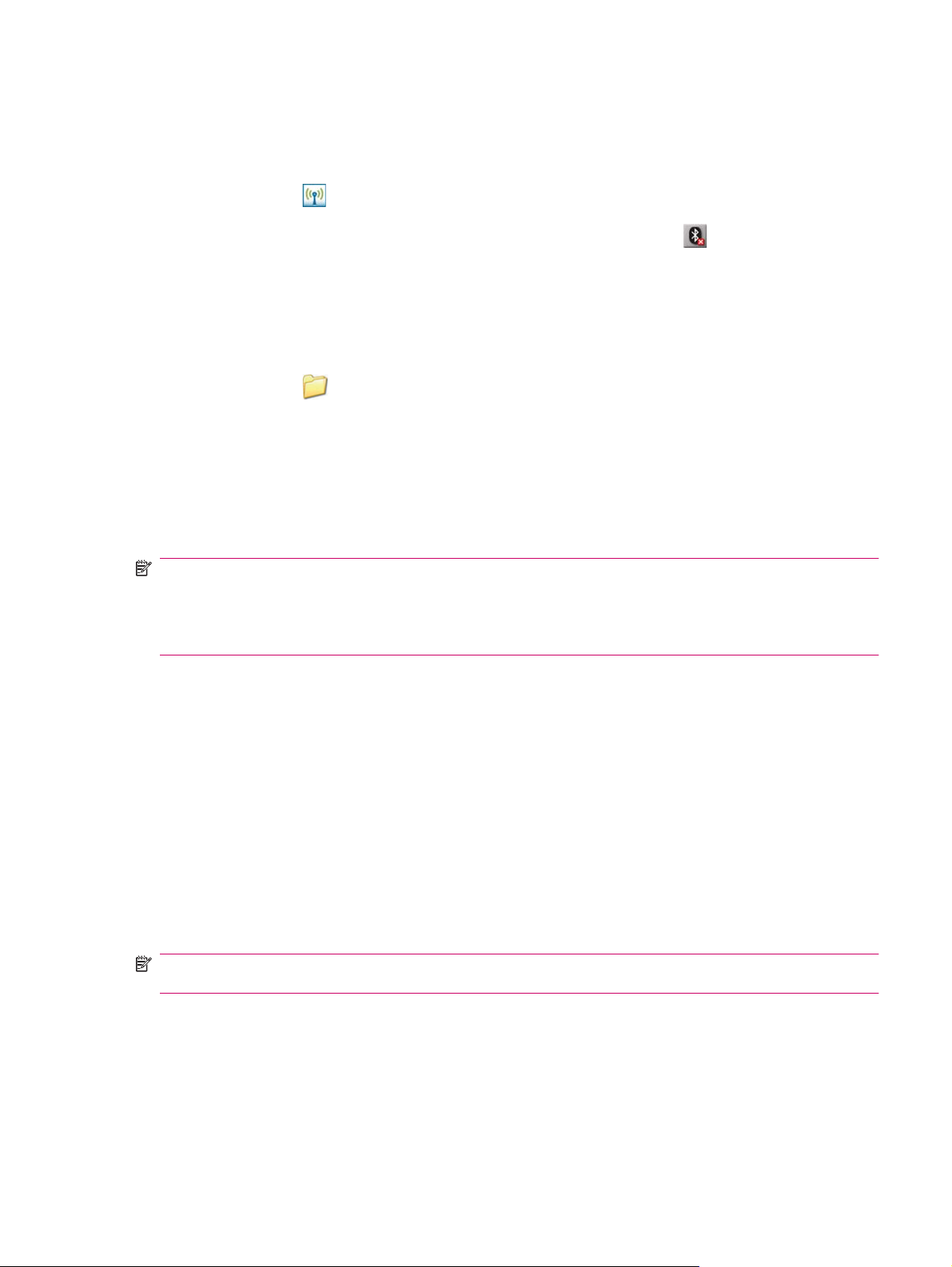
Anlegen eines gemeinsamen Bluetooth-Ordners
Sie können den Ordner festlegen, auf den andere Geräte zugreifen, wenn sie eine Verbindung zu Ihrem
HP iPAQ aufbauen.
1.
Tippen Sie auf
2.
Tippen Sie auf die Registerkarte Bluetooth, und tippen Sie dann auf
Bluetooth zu aktivieren.
3. Tippen Sie auf Bluetooth > Bluetooth-Einstellungen > Dienste > Dateiübertragung.
4. Wählen Sie unter Diensteinstellungen die gewünschten Einstellungen aus.
5. Tippen Sie auf Erweitert….
(Symbol für iPAQ Wireless).
(Bluetooth-Symbol), um
6.
Tippen Sie auf
7. Tippen Sie auf OK.
(Ordnersymbol), und suchen Sie den gewünschten Dateiordner.
Bluetooth Stack 2.0/EDR
Mithilfe der A2DP (Advanced Audio Distribution Profile)-Technologie können Benutzer über Bluetooth
Stereo-Musik in CD-Qualität von einem Gerät auf ein anderes übertragen. A2DP ist einer der Modi, die
für Bluetooth zur Verfügung stehen.
HINWEIS: Auch wenn die Bluetooth-Stereo-Kopfhörer das A2DP-Profil unterstützen, sollten das iPAQ
Modell und das Betriebssystem des Benutzers mit A2DP kompatibel sein, damit der Benutzer diese
Funktion nutzen kann. Betriebssysteme ab Windows Mobile 5.0 (die auf dem Kernel von Windows CE
5.0 basieren) sind mit A2DP kompatibel und bieten bei Verwendung eines erforderlichen Geräts (im
PDA oder Telefon integriert) volle A2DP-Unterstützung.
Erweiterte Einstellungen
Verbinden mit Intranet-URLs
Wenn Sie eine Verbindung zu Intranet-Sites herstellen möchten, für deren URLs Punkte verwendet
werden (z. B. intranet.firmenname.com), fügen Sie diese der Liste Ausnahmen für Firmen-URL hinzu.
So stellen Sie eine Verbindung mit Intranet-URLs her:
1. Tippen Sie auf Start > Einstellungen > Verbindungen > Verbindungen > Erweitert >
Ausnahmen….
2. Tippen Sie auf Neuer URL….
3. Geben Sie in Firmen-URL den Intranet-URL ein.
HINWEIS: Wenn Sie viele URLs mit demselben Firmennamen verwenden, können Sie die
Einzeleingabe vermeiden, indem Sie *.firmenname.com eingeben.
Erweiterte Einstellungen 29

Ändern eines Intranet-URL
So ändern Sie einen Intranet-URL:
1. Tippen Sie auf Start > Einstellungen > Verbindungen > Verbindungen > Erweitert >
Ausnahmen.
2. Tippen Sie auf die Intranet-URL-Ausnahme, die Sie ändern möchten, und nehmen Sie die
gewünschten Änderungen vor.
HINWEIS: Zum Löschen einer Arbeits-URL-Ausnahme tippen Sie in der Liste auf die betreffende
Ausnahme und halten den Stift darauf. Tippen Sie anschließend auf Löschen.
Einrichten der Einstellungen für den Proxyserver
Wenn Sie während der Synchronisierung mit Ihrem ISP (Internet Service Provider) oder Ihrem privaten
Netzwerk verbunden sind, sollte Ihr Gerät die korrekten Proxyeinstellungen während der
Synchronisierung von Ihrem Computer herunterladen. Wenn diese Einstellungen auf Ihrem Computer
nicht vorhanden sind oder geändert werden müssen, können Sie sie manuell einrichten.
Bevor Sie beginnen, benötigen Sie die folgenden Angaben von Ihrem ISP oder Netzwerkadministrator:
Benutzername
●
Kennwort
●
Name des Proxyservers
●
Port
●
Typ des verwendeten Socks-Protokolls
●
So richten Sie die Einstellungen für den Proxyserver ein:
1. Tippen Sie auf Start > Einstellungen > Verbindungen > Verbindungen.
2. Wenn noch kein Proxyserver eingerichtet wurde, tippen Sie auf Proxyserver einrichten;
andernfalls tippen Sie auf Proxyserver bearbeiten
3. Aktivieren Sie die Kontrollkästchen Dieses Netzwerk stellt eine Verbindung mit dem Internet
her und Dieses Netzwerk verwendet einen Proxyserver.
4. Geben Sie im Feld Proxyserver den Namen des Proxyservers ein.
5. Zum Ändern von Einstellungen, Portnummer oder Proxyservertyp tippen Sie auf Erweitert… und
ändern dann die gewünschten Einstellungen.
Einrichten eines WAP (Wireless Access Point)-Gateways
Für den Zugriff auf WAP-Webseiten über den Internet Explorer müssen Sie Ihr Gerät für die Verwendung
eines WAP-Gateways konfigurieren.
Bevor Sie beginnen, benötigen Sie die folgenden Angaben von Ihrem ISP oder Netzwerkadministrator:
Benutzername
●
Kennwort
●
Telefonnummer des Servers beim ISP
●
Name des WAP-Gateway-Servers
●
Portnummer
●
30 Kapitel 6 Verbindungen

So richten Sie ein WAP-Gateway ein:
1. Tippen Sie auf Start > Einstellungen > Verbindungen > Verbindungen > Erweitert > Netzwerke
auswählen > Firmennetzwerk > Bearbeiten…. Wenn kein Proxyserver eingerichtet wurde,
tippen Sie auf Neu….
2. Aktivieren Sie auf der Registerkarte Proxyeinstellungen die Kontrollkästchen Dieses Netzwerk
stellt eine Verbindung mit dem Internet her und Dieses Netzwerk verwendet einen
Proxyserver.
3. Geben Sie bei Bedarf im Feld Proxyserver den Namen des Proxyservers ein.
4. Tippen Sie auf Erweitert… > WAP.
5. Geben Sie im Feld Server den Namen des WAP-Gateway-Servers ein. Geben Sie unter
Anschluss die Portnummer ein. Die gebräuchlichste WAP-Portnummer ist 9201.
6. Geben Sie die Anmeldedaten für den WAP-Gateway-Server ein.
Konfigurieren erweiterter Proxyeinstellungen
1. Geben Sie für den geeigneten Servertyp den Namen und den Anschluss des Proxyservers ein.
2. Geben Sie ggf. die Anmeldeinformationen für die Verbindung zum Proxyserver ein.
3. Wenn Sie Socks-Proxyeinstellungen konfigurieren, wählen Sie Socks 4 oder Socks 5. Wenn Sie
Socks 5 verwenden, geben Sie die Anmeldeinformationen für die Verbindung zum Proxyserver
ein.
Erweiterte Verbindungseinstellungen
1.
Tippen Sie auf
2.
Tippen Sie auf
3. Um eine Verbindung zu einem Netzwerk herzustellen, tippen Sie auf Start > Einstellungen >
Verbindungen > Verbindungen > Erweitert > Netzwerke auswählen.
4. Wählen Sie ISP, um über einen ISP (Internet Service Provider) eine Verbindung zum Internet
herzustellen, oder wählen Sie Firmennetzwerk, um eine Verbindung zu einem Firmennetzwerk
aufzubauen. Wählen Sie die Option Firmennetzwerk, wenn das Netzwerk einen Proxyserver
erfordert. Wenn Sie einen vorhandenen Netzwerknamen ändern oder einen neuen
Netzwerknamen erstellen müssen, tippen Sie auf Bearbeiten… oder Neu… und anschließend auf
OK.
5. Tippen Sie im Bildschirm Verbindungen auf Erweitert, um Ihre Wählregeln und Ausnahmen
einzurichten. Schließen Sie den Vorgang mit OK ab.
(Symbol für iPAQ Wireless).
(WLAN-Symbol), um die WLAN-Funktion zu aktivieren.
Einrichten einer VPN-Serververbindung
Mithilfe einer VPN-Verbindung (Virtual Private Network) können Sie über das Internet eine sichere
Verbindung zu Servern, beispielsweise einem Firmennetzwerk, herstellen.
Bevor Sie beginnen, benötigen Sie die folgenden Angaben von Ihrem Netzwerkadministrator:
Benutzername
●
Kennwort
●
Domänenname
●
Erweiterte Einstellungen 31

TCP/IP-Einstellungen
●
Hostname oder IP-Adresse des VPN-Servers
●
So richten Sie eine VPN-Serververbindung ein:
1. Tippen Sie auf Start > Einstellungen > Verbindungen > Verbindungen.
2. Tippen Sie unter Firmennetzwerk auf Neue VPN-Serververbindung, und folgen Sie den
Anleitungen im Verbindungsassistenten.
3. Normalerweise ist es nicht erforderlich, erweiterte Einstellungen zu ändern. Sie müssen die
erweiterten Einstellungen jedoch ändern, wenn Folgendes zutrifft:
Der Server, zu dem Sie eine Verbindung herstellen, verwendet keine dynamisch
●
zugewiesenen Adressen, und Sie müssen Ihre TCP/IP-Einstellungen eingeben.
Sie müssen die Einstellungen des DNS- oder WINS-Servers ändern.
●
Trifft eine der oben genannten Bedingungen zu, tippen Sie im Bildschirm VPN auf Erweitert…,
und geben Sie die erforderlichen Informationen ein. Tippen Sie auf OK, um die Änderungen zu
speichern und zum Bildschirm VPN zurückzukehren.
4. Tippen Sie auf Hilfe, um in einem beliebigen Bildschirm des Assistenten oder während des
Änderns der Einstellungen weitere Informationen aufzurufen.
Ändern des Gruppennamens für Verbindungen
Ihr Gerät ist bereits mit zwei Gruppen von Verbindungseinstellungen eingerichtet: ISP und
Firmennetzwerk. Sie können auch den Namen dieser Gruppen ändern. Wenn Sie beispielsweise alle
Firmeneinstellungen unter den Verbindungen für das Firmennetzwerk zusammenfassen, können Sie
den Namen Ihrer Firma verwenden.
1. Tippen Sie auf Start > Einstellungen > Verbindungen > Verbindungen.
2. Nachdem Sie eine neue Verbindung erstellt haben, tippen Sie unter ISP oder Firmennetzwerk
auf Neue Modemverbindung, um eine neue Verbindung zu erstellen.
3. Tippen Sie unter ISP bzw. Firmennetzwerk auf Bestehende Verbindungen verwalten.
4. Tippen Sie auf Allgemein.
5. Geben Sie einen Namen für diese Gruppe von Einstellungen ein, und tippen Sie dann auf OK.
Beenden einer Verbindung
Wenn Sie eine Verbindung nicht mehr verwenden, kann es nützlich sein, sie zu beenden. Somit werden
Ressourcen auf dem HP iPAQ freigegeben und möglicherweise Verbindungsgebühren gespart.
Tippen Sie bei einer Verbindung über ein Modem oder ein VPN (Virtual Private Network) auf das
●
Symbol Verbindungen > Trennen.
Bei einer Kabelverbindung ziehen Sie das Kabel von Ihrem HP iPAQ ab.
●
Tippen Sie bei bestehender Bluetooth-Verbindung auf Start > Einstellungen >
●
Verbindungen > Bluetooth > Bluetooth Manager > Active Connection (Aktive Verbindung).
Tippen Sie auf den Namen der Verbindung, und halten Sie den Stift gedrückt. Tippen Sie
anschließend auf Trennen.
Bei einer Verbindung über eine Netzwerkkarte (Ethernet) nehmen Sie die Karte aus dem HP iPAQ.
●
32 Kapitel 6 Verbindungen

7 HP Photosmart Mobile
HP Photosmart Mobile
HP Photosmart Mobile bietet Ihnen folgende Möglichkeiten:
Bilder anzeigen, die auf dem HP iPAQ oder einer Speicherkarte gespeichert sind.
●
Bildern Sprachnotizen oder Textanmerkungen hinzufügen.
●
Bilder drucken.
●
Bildschirmpräsentation anzeigen.
●
Bilder als E-Mail-Anhang oder über Bluetooth versenden.
●
Bilder mit Kontakten verknüpfen.
●
Bild als Hintergrund für den Bildschirm Heute festlegen.
●
Hinzufügen einer Sprachnotiz zu einem Bild
So fügen Sie einem Bild eine Sprachnotiz hinzu:
1. Tippen Sie auf Start > Photosmart Mobile.
2. Tippen Sie auf die Miniaturansicht des Bildes, dem Sie eine Sprachnotiz hinzufügen möchten.
3.
Tippen Sie auf
4.
Tippen Sie in der Rekorderleiste auf
5.
Sprechen Sie in das Mikrofon, um die Sprachnotiz aufzunehmen, und tippen Sie dann auf
(Schaltfläche „Anhalten“), um die Aufnahme zu beenden.
6.
Tippen Sie erneut auf
(Kassettensymbol).
(Schaltfläche „Aufnahme“).
(Kassettensymbol), um die Rekorderleiste zu schließen.
Versenden von Bildern per E-Mail
So versenden Sie Bilder per E-Mail:
1. Tippen Sie auf Start > Photosmart Mobile.
2. Tippen Sie auf die Miniaturansicht des Bildes, das Sie versenden möchten.
HINWEIS: Wenn die Mediendatei durch DRM (Digital Rights Management) geschützt ist, können
Sie sie weder anzeigen noch anhören. Bei DRM handelt es sich um eine Software, die den sicheren
Versand von Bildern, Videos, Musik, Filmen und Klingeltönen über das Internet gewährleistet und
deren illegale Weitergabe verhindert. Weitere Informationen zu DRM erhalten Sie in der Hilfe.
Tippen Sie dazu auf Start > Hilfe, und suchen Sie nach dem Begriff „DRM“.
3. Tippen Sie auf Menü > Senden… > E-Mail-Anhang.
4. Markieren Sie das Kontrollkästchen Größe des gesendeten Fotos reduzieren auf, und wählen
Sie die erforderliche Auflösung aus.
HP Photosmart Mobile 33
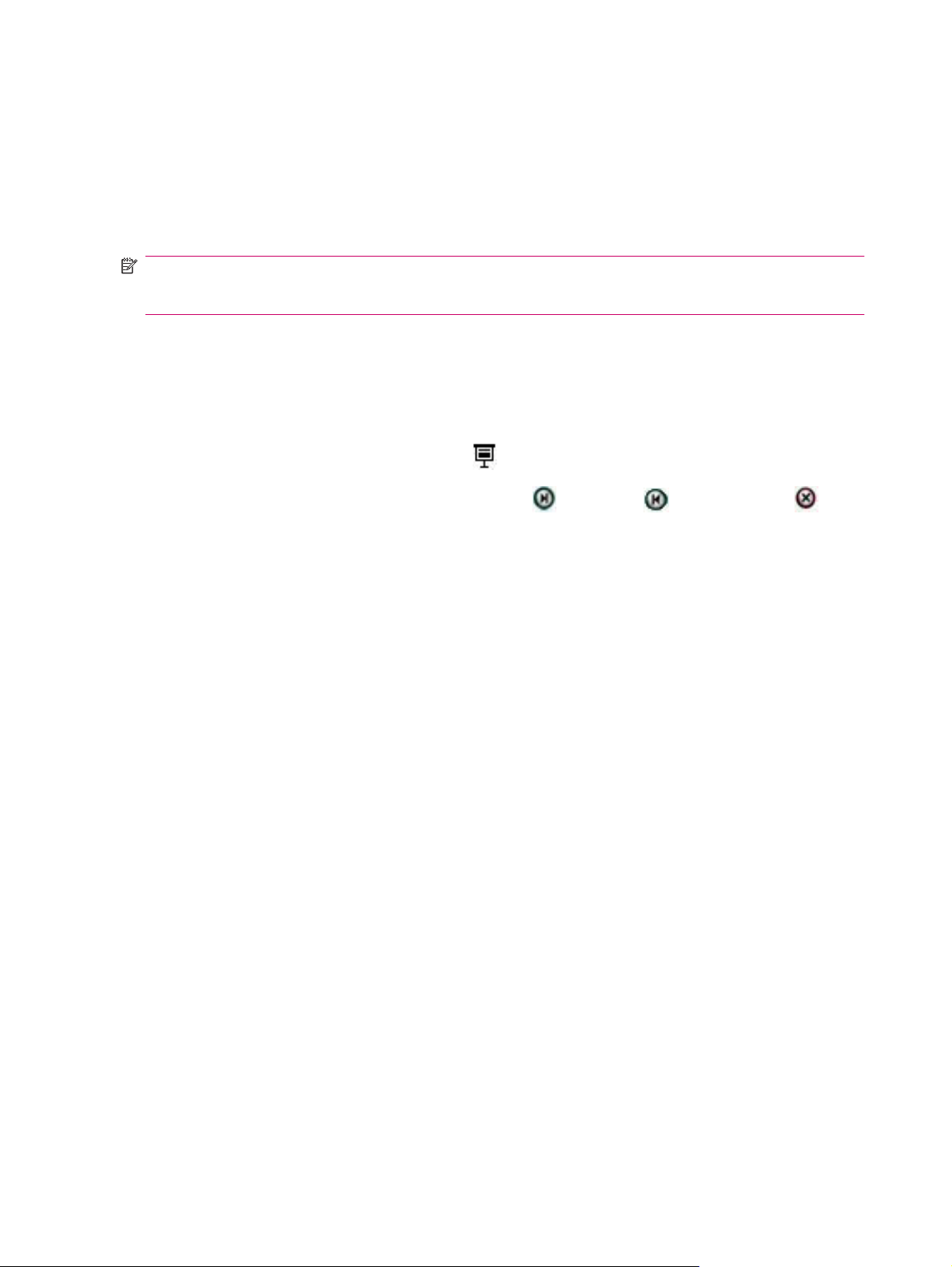
5. Tippen Sie auf Weiter.
6. Geben Sie die erforderliche E-Mail-Adresse ein, oder verwenden Sie die Kontakte, indem Sie auf
Menü > Empfänger hinzufügen… tippen.
7. Geben Sie weitere erforderliche Informationen ein, zum Beispiel einen Betreff für die E-Mail und
die Nachricht.
8. Tippen Sie auf Senden.
HINWEIS: Um die E-Mail direkt versenden zu können, müssen Sie entweder die WLAN-Funktion auf
Ihrem HP iPAQ aktivieren oder das Gerät zur Synchronisierung mit dem Exchange Server an einen
Computer anschließen.
Anzeigen einer Bildschirmpräsentation
So zeigen Sie eine Bilschirmpräsentation an:
1. Tippen Sie auf Start > Photosmart Mobile.
2.
Tippen Sie unten auf dem Bildschirm auf
3.
Tippen Sie auf das Display, um die Schaltflächen
(Anhalten) anzuzeigen.
(Symbol für die Bildschirmpräsentation).
(Vorwärts), (Rückwärts) und
34 Kapitel 7 HP Photosmart Mobile

8 Messaging
Nachrichten
Um mit einem E-Mail-Konto E-Mails zu senden und zu empfangen, müssen Sie je nach der Art des
Kontos eine Verbindung zum Internet oder zu Ihrem Firmennetzwerk herstellen.
Sie können folgende Nachrichten senden und empfangen:
Outlook-E-Mails
●
Internet-E-Mails über einen ISP
●
Des Weiteren können Sie vom Büro aus über eine VPN-Verbindung auf E-Mails zugreifen.
E-Mails im Outlook-E-Mail-Konto werden durch die Synchronisierung mit einem PC mithilfe einer
beliebigen Synchronisierungssoftware oder durch die direkte Wireless-Synchronisierung mit einem
Exchange Server gesendet und empfangen. Weitere Informationen finden Sie unter
„Synchronisierungssoftware“ auf Seite 65.
Internet-E-Mails werden über eine Verbindung zu einem POP3 (Post Office Protocol 3)- oder IMAP4
(Internet Message Access Protocol 4)-E-Mail-Server gesendet und empfangen. Bei der Verbindung zu
einem POP3- oder IMAP4-Server erfolgt der Verbindungsaufbau zu Ihrem Internetdienstanbieter über
ein Modem. Über ein Modem oder eine Ethernet-Karte lässt sich auch eine Verbindung zu dem LAN
herstellen, mit dem Ihr E-Mail-Server verbunden ist.
Ordnertypen
Jedes Messaging-Konto besitzt einen eigenen Satz von Ordnern mit den folgenden MessagingStandardordnern:
Gelöschte Objekte
●
Entwürfe
●
Posteingang
●
Postausgang
●
Gesendete Objekte
●
Die Nachrichten, die Sie über Ihr Konto versenden und empfangen, werden in diesen Ordnern
gespeichert. Sie können in jedem Konto weitere Ordner erstellen.
Nachrichten 35

Das Aussehen eines Ordners ist je nach Typ unterschiedlich:
Bei Verwendung eines Outlook-E-Mail-Kontos werden die in Outlook im Ordner „Posteingang“
●
enthaltenen E-Mail-Nachrichten automatisch mit Ihrem HP iPAQ synchronisiert. Sie können
weitere Ordner festlegen, die synchronisiert werden sollen. Die Ordner, die Sie erstellen, und die
Nachrichten, die Sie verschieben, werden auf dem E-Mail-Server gespiegelt. Sie können die
Nachrichten lesen, auch wenn Sie nicht an Ihrem Computer arbeiten.
Wenn Sie bei Verwendung eines POP3-Kontos E-Mail-Nachrichten in einen Ordner verschieben,
●
den Sie erstellt haben, wird die Verknüpfung zwischen den Nachrichten auf Ihrem HP iPAQ und
den Kopien auf dem E-Mail-Server unterbrochen. Wenn Sie sich anmelden, erkennt der E-MailServer, dass die Nachrichten nicht mehr im Posteingang des HP iPAQ enthalten sind, und löscht
sie vom E-Mail-Server. Auf diese Weise werden doppelte Nachrichten vermieden. Allerdings haben
Sie auch keinen Zugriff mehr auf Nachrichten, die Sie in Ordner verschieben, die nicht auf dem
HP iPAQ erstellt wurden.
Bei Verwendung eines IMAP4-Kontos werden die Ordner, die Sie erstellen, und die E-Mail-
●
Nachrichten, die Sie verschieben, auf dem E-Mail-Server gespiegelt. Die Nachrichten stehen
jederzeit zur Verfügung, wenn Sie sich auf Ihrem E-Mail-Server anmelden. Es spielt also keine
Rolle, ob Sie sich von Ihrem HP iPAQ oder Ihrem Computer aus anmelden. Die Ordner werden
jedes Mal synchronisiert, wenn Sie eine Verbindung zum E-Mail-Server herstellen oder bei
bestehender Verbindung neue Ordner erstellen, umbenennen oder löschen. Sie können für jeden
Ordner andere Optionen für das Herunterladen festlegen.
Synchronisieren von E-Mails
Bei der Synchronisierung von Outlook-E-Mails zwischen einem Computer und Ihrem Gerät geschieht
Folgendes:
Nachrichten im Ordner „Posteingang“ auf dem Computer oder dem Exchange Server werden in
●
den Ordner „Posteingang“ des Outlook-E-Mail-Kontos auf Ihrem Gerät kopiert.
Nachrichten im Ordner „Postausgang“ Ihres Geräts werden an den Exchange Server oder an
●
Outlook übertragen und danach von diesen Programmen versendet.
Nachrichten, die Sie von Ihrem Gerät löschen, werden bei der nächsten Synchronisierung vom
●
Computer oder dem Exchange Server gelöscht.
Mit den standardmäßigen Synchronisierungseinstellungen werden die Nachrichten der letzten drei
●
Tage synchronisiert, und die ersten 0,5 KB jeder neuen Nachricht werden heruntergeladen.
Dateianlagen werden nicht heruntergeladen.
HINWEIS: Weitere Informationen zum Starten der Outlook-E-Mail-Synchronisierung oder zum Ändern
der Synchronisierungseinstellungen finden Sie auf dem PC in der Hilfe zur Synchronisierungssoftware,
oder tippen Sie auf Inhalt.
Einrichten von Messaging-Konten
Einrichten von E-Mail mit Exchange Server
So richten Sie die E-Mail-Funktion mit Exchange Server ein:
1. Tippen Sie auf Start > Programme > Messaging > Neues E-Mail-Konto.
2. Geben Sie Ihre E-Mail-Adresse in das Feld E-Mail-Adresse ein, und tippen Sie dann auf Weiter.
3. Wählen Sie per Bildlauf die Option Exchange Server aus der Liste Ihr E-Mail-Anbieter aus, und
tippen Sie dann auf Weiter.
36 Kapitel 8 Messaging
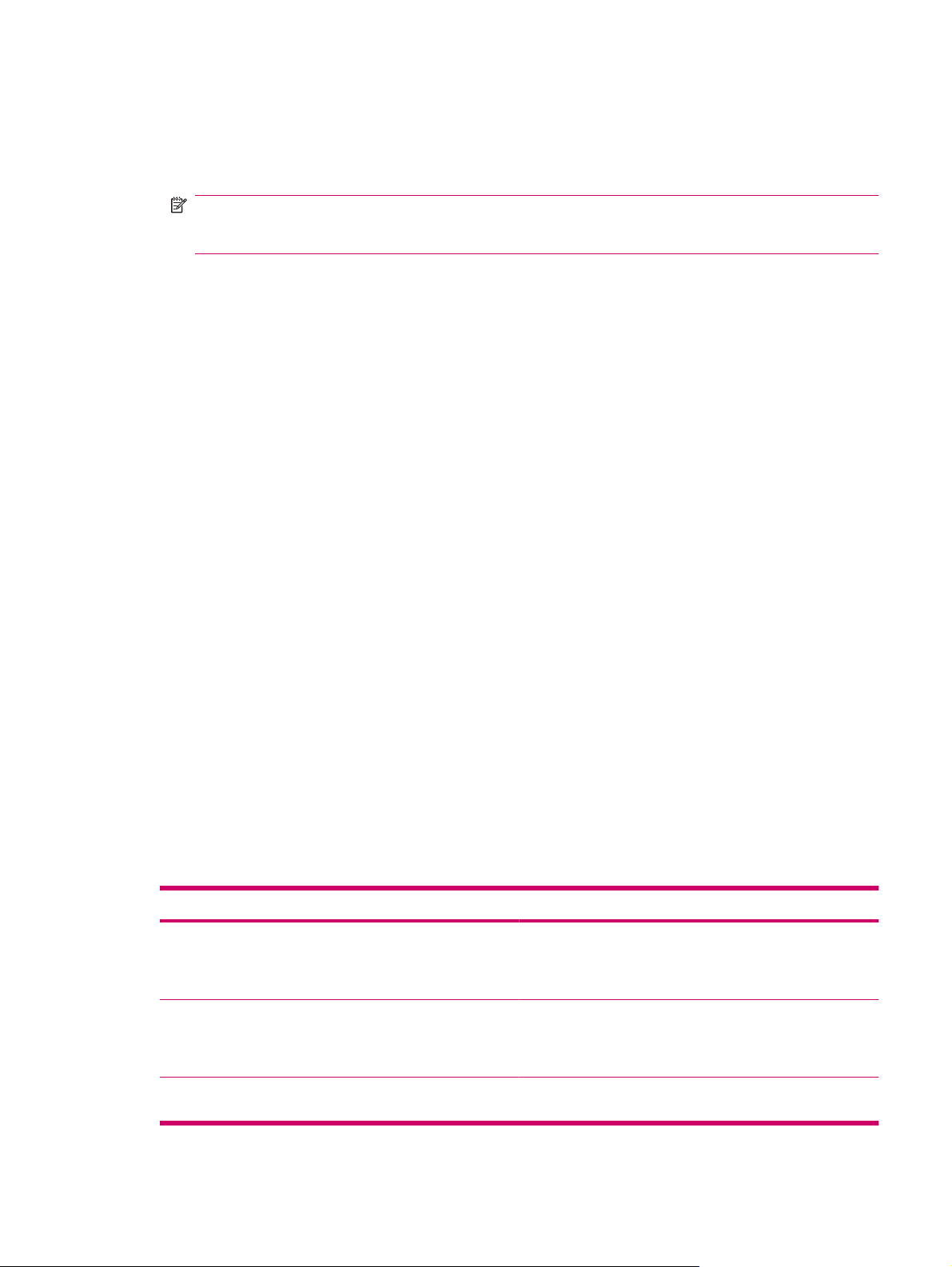
4. Tippen Sie auf Weiter, um Outlook mit dem Exchange Server Ihrer Organisation zu
synchronisieren.
5. Geben Sie unter Serveradresse die Outlook Web Access-Serveradresse ein, und tippen Sie dann
auf Weiter.
HINWEIS: Aktivieren Sie das Kontrollkästchen Server erfordert eine verschlüsselte (SSL)
Verbindung, um sicherzustellen, dass der E-Mail-Versand von diesem Konto immer über eine
SSL (Secure Sockets Layer)-Verbindung erfolgt.
6. Geben Sie Benutzername, Kennwort und Domäne im Bildschirm Servereinstellungen
bearbeiten ein.
7. Aktivieren Sie das Kontrollkästchen für die Elemente, die Sie synchronisieren möchten, und tippen
Sie dann auf Fertig stellen.
Internet-E-Mail
Erstellen eines neuen POP3- oder IMAP4-Kontos
Um Mails senden und empfangen zu können, müssen Sie bei einem ISP (Internet Service Provider) ein
E-Mail-Konto einrichten oder über ein Konto verfügen, auf das Sie über eine VPN-Serververbindung
(Virtual Private Network) zugreifen (in der Regel ein Konto am Arbeitsplatz).
So erstellen Sie ein neues POP3- oder IMAP4-Konto:
1. Tippen Sie auf Start > Programme > Messaging > Neues E-Mail-Konto.
2. Geben Sie die E-Mail-Adresse in das Feld E-Mail-Adresse ein, und tippen Sie dann auf Weiter.
3. Wählen Sie per Bildlauf die Option Internet-E-Mail aus der Liste Ihr E-Mail-Anbieter aus, und
tippen Sie dann auf Weiter.
4. Geben Sie Ihren Namen sowie den Kontonamen ein, und tippen Sie dann auf Weiter.
5. Geben Sie den Namen für den Posteingangsserver ein, und wählen Sie den gewünschten
Kontotyp: POP3 oder IMAP4.
6. Schließen Sie die Einrichtung ab, und tippen Sie dann auf Fertig stellen.
Sie können auch die folgenden Funktionen ausführen:
Ändern der Zeitintervalle zum Herunterladen neuer Nachrichten
●
Herunterladen von Anhängen
●
Begrenzen der Anzahl der Nachrichten, die heruntergeladen werden
●
Einstellung Beschreibung
Benutzername Geben Sie den Benutzernamen, den Sie von Ihrem ISP oder
Kennwort Wählen Sie ein sicheres Kennwort. Sie haben die Möglichkeit,
Netzwerkadministrator erhalten haben, ein. Dieser bildet
häufig den ersten Teil Ihrer E-Mail-Adresse vor dem „at“Zeichen (@).
Ihr Kennwort zu speichern, sodass Sie es nicht jedes Mal
eingeben müssen, wenn Sie eine Verbindung zu Ihrem E-MailServer herstellen.
Domäne Nicht erforderlich für ein Konto bei einem ISP. Wird unter
Umständen für ein Arbeitskonto benötigt.
Einrichten von Messaging-Konten 37
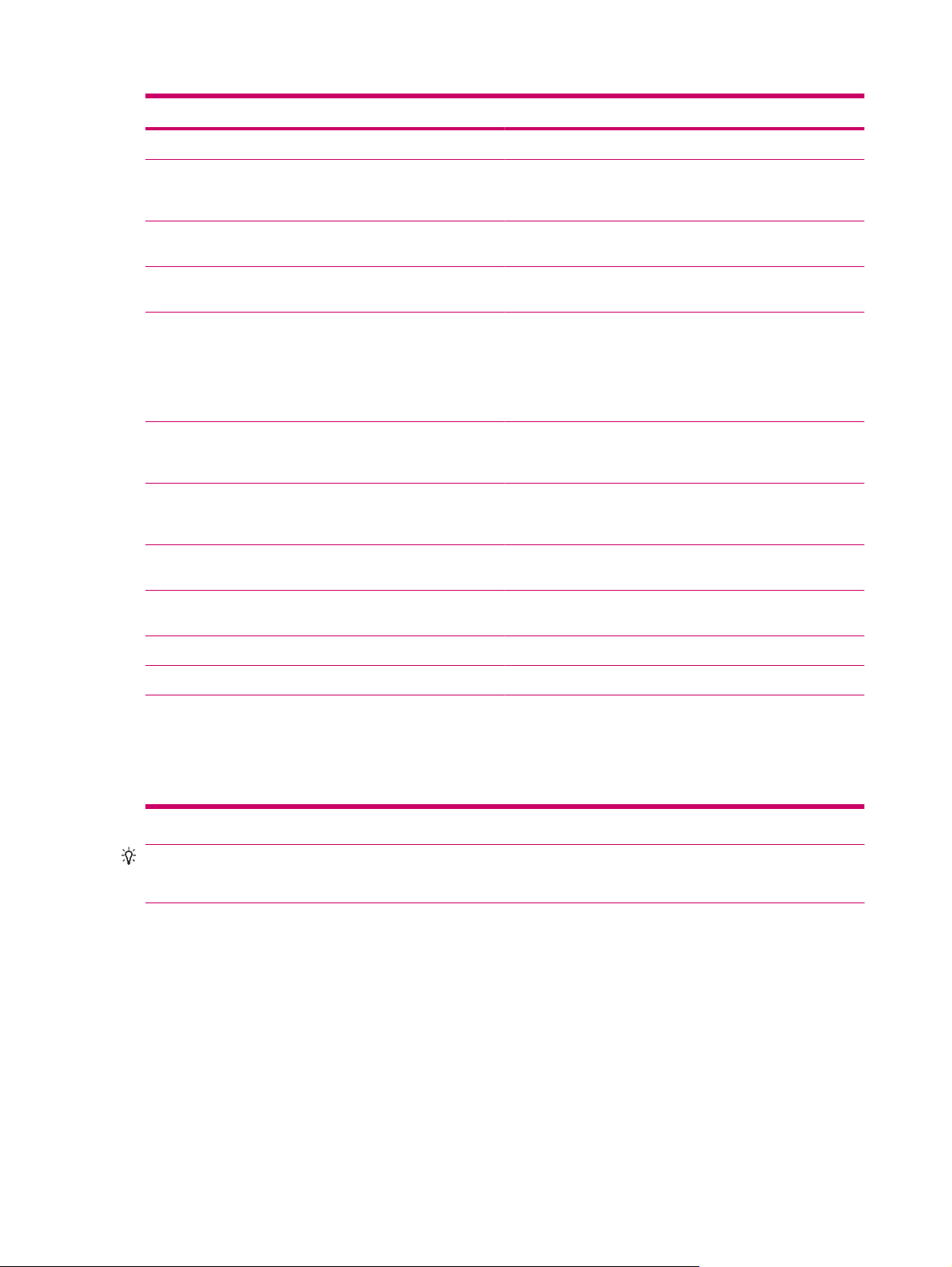
Einstellung Beschreibung
Kontotyp Wählen Sie entweder POP3 oder IMAP4.
Kontoname Geben Sie einen eindeutigen Namen für das Konto ein, z. B.
„Arbeit“ oder „Zuhause“. Dieser Name kann nachträglich nicht
mehr geändert werden.
Eingehende Mail Geben Sie den Namen Ihres E-Mail-Servers ein (POP3 oder
IMAP4).
Ausgehende Mail Geben Sie den Namen für Ihren Postausgangsserver ein
(SMTP).
SSL-Verbindung erforderlich Aktivieren Sie diese Option, um sicherzustellen, dass der E-
Ausgehende E-Mail benötigt Authentifizierung Wählen Sie diese Option aus, wenn Ihr Postausgangsserver
Getrennte Einstellungen verwenden Aktivieren Sie diese Option, wenn Ihr Postausgangsserver
Einstellungen für Ausgangsserver Konfigurieren Sie diese Einstellungen, um sicherzustellen,
Benutzername Geben Sie Ihren Benutzernamen für den Postausgangsserver
Kennwort Geben Sie Ihr Kennwort für den Postausgangsserver ein.
Domäne Geben Sie die Domäne des Postausgangsservers ein.
SSL für ausgehende E-Mail erforderlich Aktivieren Sie diese Option, um sicherzustellen, dass der E-
Mail-Versand von diesem Konto immer über eine SSLVerbindung erfolgt. Dies bietet mehr Sicherheit beim Senden
persönlicher Informationen. Hinweis: Wenn Sie diese Option
auswählen und Ihr ISP keine SSL-Verbindung unterstützt,
können Sie unter Umständen keine E-Mails versenden.
(SMTP) eine Authentifizierung erfordert. Es wird Ihr
Benutzername und Kennwort von oben verwendet.
einen anderen Benutzernamen und ein anderes Kennwort als
die zuvor eingegebenen benötigt.
dass Ihre ausgehenden E-Mail-Nachrichten zugestellt werden.
ein.
Mail-Versand von diesem Konto immer über eine SSLVerbindung erfolgt. Dies bietet mehr Sicherheit beim Senden
persönlicher Informationen. Hinweis: Wenn Sie diese Option
auswählen und Ihr ISP keine SSL-Verbindung unterstützt,
können Sie unter Umständen keine E-Mails versenden.
TIPP: Sie können neben Ihrem Outlook-E-Mail-Konto weitere E-Mail-Konten einrichten. Während Sie
verbunden sind, können Sie jedoch kein neues Konto hinzufügen. Tippen Sie auf Menü > Senden/
Empfangen abbrechen, um die Verbindung zu trennen.
Ändern der Optionen für das Herunterladen von E-Mails
Sie können die folgenden Optionen für das Herunterladen für jedes E-Mail-Konto anpassen, das Sie
bei einem ISP unterhalten, oder für jedes Konto, auf das Sie über eine VPN-Serververbindung zugreifen
(in der Regel ein Konto am Arbeitsplatz).
Sie können wählen:
ob Nachrichten automatisch heruntergeladen werden.
●
wie viele KB einer E-Mail heruntergeladen werden.
●
ob und wie Anhänge heruntergeladen werden (nur IMAP4).
●
38 Kapitel 8 Messaging
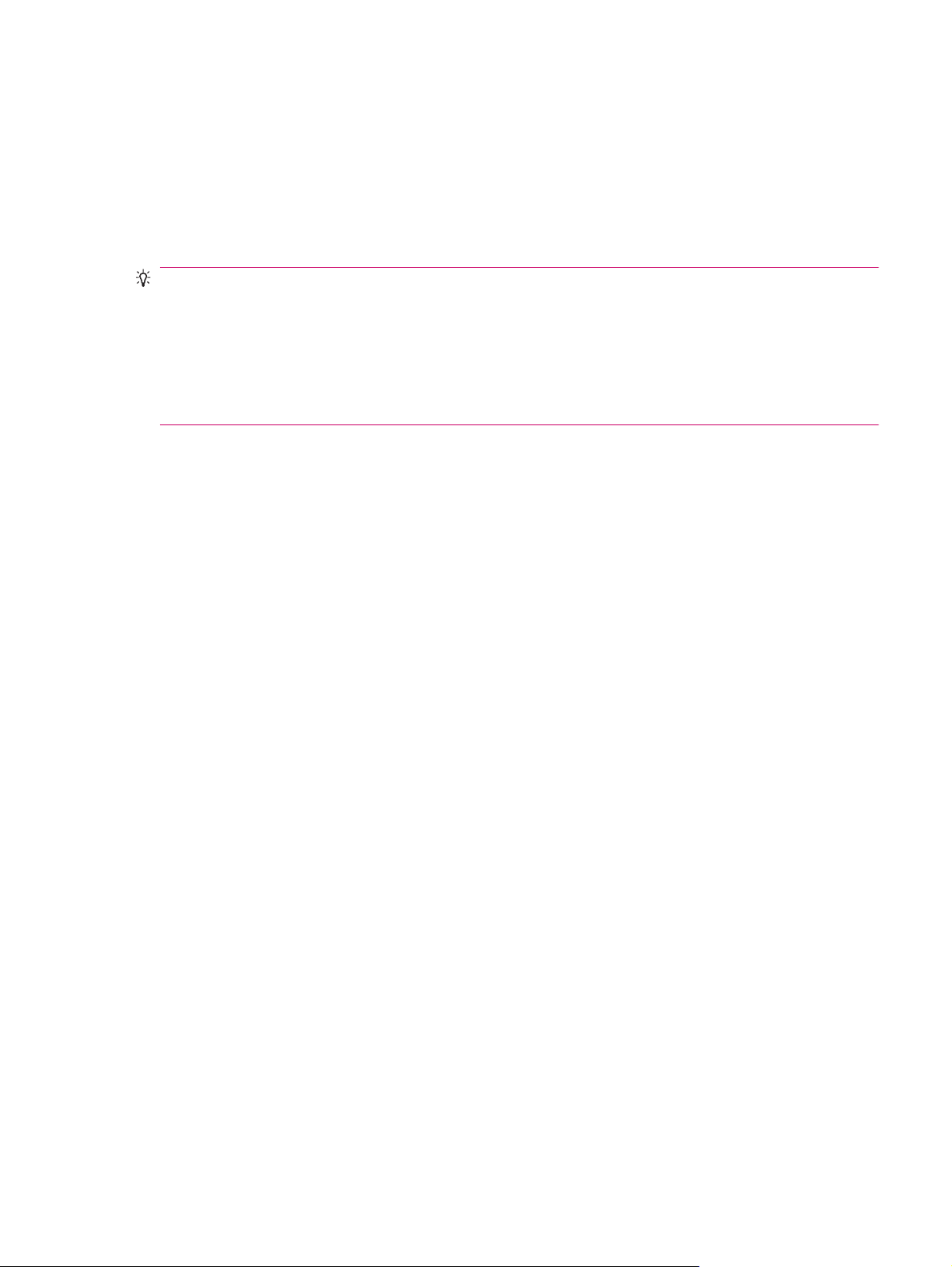
So ändern Sie die Optionen für das Herunterladen von E-Mails:
1. Tippen Sie in der Nachrichtenliste auf Menü > Optionen.
2. Wählen Sie das E-Mail-Konto aus.
3. Tippen Sie auf Weiter, bis der Bildschirm Serverinformationen angezeigt wird.
4. Tippen Sie auf Weiter, bis Sie zur Liste Limit für das Herunterladen von Nachrichten gelangen,
und aktivieren Sie dann das Kontrollkästchen Nachrichten mit Anhängen empfangen.
TIPP: Zum automatischen Senden und Empfangen von Nachrichten tippen Sie auf Verbinden,
überprüfen Sie die Nachrichten, und geben Sie ein Zeitintervall ein. Die Option für automatisches
Verbinden kann höhere Verbindungskosten nach sich ziehen.
Um Geld zu sparen, sollten Sie die Zahl der E-Mails, die auf Ihr Gerät heruntergeladen werden,
begrenzen, indem Sie die Zahl der Tage, die angezeigt werden sollen, verringern.
Zum Ändern der Optionen für ein Outlook-E-Mail-Konto tippen Sie auf Start > ActiveSync > Menü >
Optionen.
Löschen eines Kontos
So löschen Sie ein Konto:
1. Tippen Sie auf Start > Programme > Messaging.
2. Tippen Sie auf Menü > Optionen.
3. Tippen Sie auf den Kontonamen, und halten Sie den Stift darauf. Tippen Sie anschließend auf
Löschen.
Empfangen von Anhängen
Anhänge, die mit einer E-Mail gesendet oder vom Server heruntergeladen wurden, werden unter dem
Betreff der Nachricht angezeigt. Wenn Sie auf einen Anhang tippen, wird er geöffnet, wenn er bereits
vollständig heruntergeladen wurde, oder er wird markiert und heruntergeladen, wenn Sie das nächste
Mal E-Mails senden und empfangen. Wenn Sie ein Outlook-E-Mail-Konto oder ein IMAP4-E-Mail-Konto
eingerichtet haben, können Sie Anhänge auch automatisch zusammen mit Ihren Nachrichten
herunterladen.
Für ein Outlook-E-Mail-Konto gehen Sie wie folgt vor:
1. Tippen Sie auf Start > ActiveSync.
2. Tippen Sie auf Menü > Optionen….
3. Tippen Sie auf E-Mail > Einstellungen, und wählen Sie dann Einschließlich Dateianlagen.
Wenn Sie ein IMAP4-E-Mail-Konto bei einem ISP (Internet Service Provider) besitzen oder über ein
Konto verfügen, auf das Sie über eine VPN-Serververbindung zugreifen (üblicherweise ein Konto am
Arbeitsplatz), gehen Sie wie folgt vor:
1. Tippen Sie auf Start > Programme > Messaging.
2. Tippen Sie auf Menü > Optionen.
3. Tippen Sie auf den Namen des IMAP4-Kontos.
4. Tippen Sie auf Weiter, bis Sie zur Liste Limit für das Herunterladen von Nachrichten gelangen,
und aktivieren Sie dann das Kontrollkästchen Nachrichten mit Anhängen empfangen.
Einrichten von Messaging-Konten 39

TIPP: Eingebettete Bilder und Objekte können nicht als Anhänge empfangen werden.
Sie können eingebettete Nachrichten als Anhang anzeigen, wenn Sie Ihre E-Mails über IMAP4
empfangen. Diese Funktion steht jedoch nicht bei aktiviertem TNEF (Transport Neutral Encapsulation
Format) zur Verfügung. TNEF ermöglicht den Empfang von Besprechungsanfragen.
Zum Speichern von Anhängen auf einer Speicherkarte und nicht auf dem HP iPAQ tippen Sie von einem
beliebigen E-Mail-Konto aus auf Menü > Extras > Optionen… > Speicher, und aktivieren Sie dann
das Kontrollkästchen When available, use this storage card to store attachments (Anlagen auf
dieser Speicherkarte speichern, falls verfügbar).
Senden von Besprechungsanfragen
So senden Sie Besprechungsanfragen:
1. Tippen Sie auf Start > Programme > Kalender.
2. Tippen Sie auf den Termin und anschließend auf Menü > Bearbeiten > Termin > Teilnehmer.
3. Für erforderliche Teilnehmer tippen Sie auf Erforderlichen Teilnehmer hinzufügen… und für
optionale Teilnehmer auf Optionalen Teilnehmer hinzufügen….
4. Wählen Sie einen Kontakt aus, und tippen Sie dann auf Fertig.
5. Tippen Sie auf OK und anschließend auf Ja, um die Besprechungsanfrage zu senden.
Empfangen von Besprechungsanfragen
Falls Sie E-Mails über eine Synchronisierungssoftware empfangen, können Sie Besprechungsanfragen
erhalten. Wenn Sie direkt mit einem E-Mail-Server verbunden sind, erhalten Sie Besprechungsanfragen
unter der Voraussetzung, dass auf dem Server Microsoft Exchange Server 5.5 oder eine höhere Version
„
ausgeführt wird. Weitere Informationen finden Sie unter
Ist auf dem Server Microsoft Exchange Server 2000 oder höher installiert, erhalten Sie automatisch
Besprechungsanfragen im Posteingang. Gehen Sie wie folgt vor, um Besprechungsanfragen bei
Verwendung von Microsoft Exchange Server 5.5 zu erhalten:
Bitten Sie Ihren Systemadministrator, die RTF- und TNEF-Unterstützung für Ihr Konto zu
●
aktivieren.
Bei aktiviertem TNEF erhalten Sie keine Nachrichten, die anderen Nachrichten als Anhänge
beigefügt wurden. Außerdem können Sie erst feststellen, ob eine Nachricht mit einem Anhang
versehen ist, nachdem Sie die vollständige Kopie erhalten haben. Das Herunterladen kann zudem
mehr Zeit in Anspruch nehmen.
Ändern Sie die Optionen für das Herunterladen von E-Mails, wenn Ihr Konto nicht für den Empfang
●
von Anhängen eingerichtet ist.
Nachdem Sie die Einstellungen für den Empfang von Besprechungsanfragen angegeben haben, gehen
Sie wie folgt vor:
1. Öffnen Sie die Besprechungsanfrage.
2. Tippen Sie auf Annehmen oder Menü > Mit Vorbehalt oder auf Menü > Ablehnen. Wenn Sie
möchten, können Sie der Antwort eine Nachricht beifügen. Die Antwort wird im Rahmen der
nächsten Synchronisierung oder Verbindung zu Ihrem E-Mail-Server versendet, und der Kalender
Ihres Geräts wird aktualisiert.
Synchronisierungssoftware“
auf Seite
65.
40 Kapitel 8 Messaging
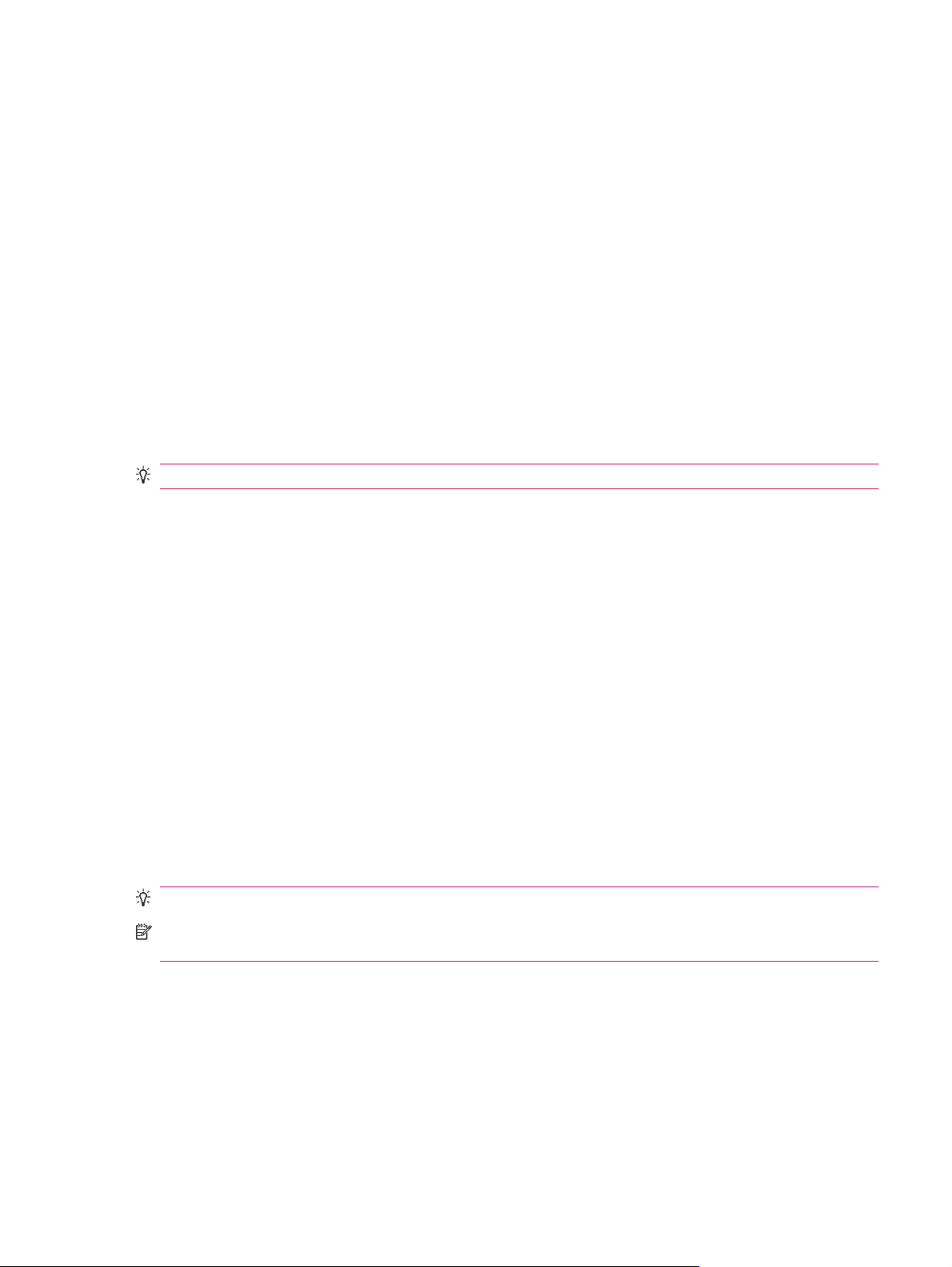
Erstellen oder Ändern einer Signatur
So erstellen oder ändern Sie eine Signatur:
1. Tippen Sie auf Start > Programme > Messaging.
2. Tippen Sie auf Menü > Optionen.
3. Tippen Sie auf Konten > Signaturen….
4. Wählen Sie ein Konto aus, für das Sie eine Signatur erstellen oder ändern möchten.
5. Aktivieren Sie das Kontrollkästchen Signatur für dieses Konto verwenden, sofern noch nicht
geschehen.
6. Aktivieren Sie bei Bedarf das Kontrollkästchen In Antworten und weitergeleiteten Nachrichten
verwenden.
7. Geben Sie eine Signatur in das Feld ein.
Wenn Sie die Signatur nicht mehr verwenden möchten, deaktivieren Sie das Kontrollkästchen Signatur
für dieses Konto verwenden.
TIPP: Sie können für jedes Messaging-Konto eine andere Signatur verwenden.
Verwenden von Messaging
Erstellen und Senden von Nachrichten
So erstellen und senden Sie Nachrichten:
1. Tippen Sie in der Nachrichtenliste auf ein Konto, und wählen Sie es aus.
2. Tippen Sie auf Menü > Neu.
3. Geben Sie die E-Mail-Adresse eines oder mehrerer Empfänger ein (mehrere Adressen werden
durch ein Semikolon getrennt). Um auf Adressen und Telefonnummern in Kontakte zuzugreifen,
tippen Sie auf An.
4. Geben Sie den Nachrichtentext ein. Häufig benutzte Nachrichtentexte fügen Sie schnell und
bequem hinzu, indem Sie zuerst auf Menü > Kurztext und dann auf die gewünschte Nachricht
tippen.
5. Tippen Sie auf Menü > Rechtschreibung, um die Rechtschreibprüfung zu starten.
6. Tippen Sie auf Senden.
TIPP: Um die Priorität festzulegen, tippen Sie auf Menü > Nachrichtenoptionen….
HINWEIS: Wenn Sie offline arbeiten, werden E-Mail-Nachrichten in den Ordner Postausgang
verschoben und versendet, nachdem Sie eine Verbindung hergestellt haben.
Verwenden von Messaging 41

Antworten auf eine Nachricht oder Weiterleiten einer Nachricht
So antworten Sie auf eine Nachricht oder leiten eine Nachricht weiter:
1. Tippen Sie auf die Nachricht, um diese zu öffnen, und anschließend auf Menü > Antworten >
Antworten, Allen antworten oder auf Weiterleiten.
2. Geben Sie den Text Ihrer Antwort ein. Häufig benutzte Nachrichtentexte fügen Sie schnell und
bequem hinzu, indem Sie zuerst auf Menü > Kurztext und dann auf die gewünschte Nachricht
tippen.
3. Tippen Sie auf Menü > Rechtschreibung, um die Rechtschreibprüfung zu starten.
4. Tippen Sie auf Senden.
HINWEIS: Wenn die ursprüngliche Nachricht in der Antwortnachricht enthalten sein soll, tippen Sie
auf Menü > Extras > Optionen… und dann auf Nachricht. Das Kontrollkästchen Textkörper in
Antwort auf E-Mail einschl. muss aktiviert sein.
Hinzufügen eines Anhangs zu einer Nachricht
So fügen Sie einer Nachricht einen Anhang hinzu:
1. Tippen Sie in einer geöffneten Nachricht auf Menü > Einfügen und anschließend auf das Element,
das Sie anhängen möchten: Bild, Sprachnotiz oder Datei.
2. Wählen Sie die Datei, die Sie als Anhang senden möchten, oder nehmen Sie eine Sprachnotiz
auf.
HINWEIS: Eingebettete Objekte können nicht an Nachrichten angehängt werden.
Herunterladen von Nachrichten
Wie Nachrichten heruntergeladen werden, hängt von Ihrem Kontotyp ab:
Um E-Mails für ein Outlook-E-Mail-Konto zu senden und zu empfangen, starten Sie die
●
Synchronisierung über ActiveSync.
TIPP: Gesendete Nachrichten werden standardmäßig nicht auf Ihrem Gerät gespeichert, um
Speicherplatz zu sparen. Wenn Sie Kopien der gesendeten Nachrichten aufbewahren möchten, tippen
Sie in der Nachrichtenliste auf Menü > Extras > Optionen… > Nachricht, und aktivieren Sie das
Kontrollkästchen Kopie gesendeter Elemente im Ordner Gesendet beibehalten. Wenn es sich bei
Ihrem Konto um ein Outlook E-Mail-Konto oder ein IMAP4-Konto handelt, müssen Sie für die
Synchronisierung auch den Ordner „Gesendete Objekte“ wählen. Tippen Sie hierfür auf Menü >
Extras > Ordner verwalten…, und aktivieren Sie das Kontrollkästchen neben dem Ordner Gesendete
Objekte.
Herunterladen von Nachrichten von einem Server
So laden Sie Nachrichten von einem Server herunter:
1. Tippen Sie auf Menü > Gehe zu und anschließend auf das Konto, das Sie verwenden möchten.
2. Tippen Sie auf Menü > Senden/Empfangen.
Die Nachrichten auf Ihrem Gerät und dem E-Mail-Server werden synchronisiert. Neue Nachrichten
werden in den Ordner Posteingang des Geräts heruntergeladen, die Nachrichten aus dem Ordner
Postausgang werden versendet, und auf dem Server gelöschte Nachrichten werden aus dem
Ordner Posteingang des Geräts gelöscht.
42 Kapitel 8 Messaging

TIPP: Wenn Sie die vollständige Nachricht lesen möchten, tippen Sie auf Menü > Nachricht
downloaden, während Sie sich im Nachrichtenfenster befinden. Tippen Sie auf eine Nachricht in der
Nachrichtenliste, halten Sie den Stift darauf, und tippen Sie auf Menü > Nachricht herunterladen. Die
Nachricht wird beim nächsten Senden und Empfangen von E-Mails heruntergeladen. Daraufhin werden
auch die Nachrichtenanhänge heruntergeladen, sofern Sie die entsprechenden Optionen beim
Einrichten des E-Mail-Kontos ausgewählt haben.
Die Spalte für die Größe in der Nachrichtenliste enthält die Größe einer Nachricht auf dem Gerät (lokal)
und auf dem Server. Diese Zahlen können unterschiedlich sein, da die Größe einer Nachricht auf dem
Server von der Größe der Nachricht auf dem Gerät abweichen kann.
Einrichten eines Onlineadressbuchs
Viele E-Mail-Server, einschließlich Server, auf denen Exchange Server ausgeführt wird, können E-MailAdressen über die Eingabe eines Namens von einem Onlineadressbuch (Verzeichnisdienst) unter
Verwendung des Protokolls „Lightweight Directory Access Protocol“ (LDAP) abrufen. Wenn Sie ein EMail-Konto erstellen, wird der Verzeichnisdienst Ihres E-Mail-Servers auf der Registerkarte Adresse
hinzugefügt; diesen Dienst können Sie bei Bedarf aktivieren. Wenn der Dienst aktiviert ist, durchsucht
das Messaging-Programm Ihre Kontaktliste und anschließend den Verzeichnisdienst, um die Adressen
der Namen zu finden, die Sie in die Felder An, Cc und Bcc eingeben. So aktivieren Sie einen
Verzeichnisdienst oder nutzen zusätzliche Dienste:
1. Wenn Sie ein neues Konto hinzufügen, erfragen Sie den Namen des Verzeichnisdienstes und des
Servers bei Ihrem Netzwerkadministrator.
2. Tippen Sie in der Nachrichtenliste auf Menü > Extras > Optionen… > Adresse.
3. Wählen Sie in der Liste In Kontakte E-Mail-Adressen abrufen aus das E-Mail-Adressbuch aus,
das für Kontakte verwendet werden soll. Wenn Sie nicht die Option Keine wählen, wird zuerst in
den Kontakten gesucht.
4. Wenn Ihr E-Mail-Server bereits aufgeführt ist, aktivieren Sie das Kontrollkästchen für den
Verzeichnisdienst des Servers, und tippen Sie dann auf OK.
5. Wenn Ihr E-Mail-Server nicht aufgeführt ist, tippen Sie auf Hinzufügen….
6. Geben Sie in die Felder Verzeichnisname und Server die LDAP-Verzeichnis- und Servernamen
ein.
7. Erfragen Sie bei Ihrem Netzwerkadministrator, ob für Ihren Server eine Authentifizierung
erforderlich ist. Ist dies der Fall, aktivieren Sie das Kontrollkästchen Dieser Server erfordert
Kennwortauthentifizierung, und geben Sie Ihren Benutzernamen und Ihr Kennwort ein.
8. Wenn das Programm Messaging diesen Dienst überprüfen soll, aktivieren Sie das
Kontrollkästchen Namen auf diesem Server überprüfen.
9. Tippen Sie auf OK.
TIPP: Zum Löschen eines Dienstes tippen Sie auf den betreffenden Dienst, halten den Stift darauf
und tippen dann auf Löschen.
Wenn Sie Ihr Outlook-E-Mail-Konto synchronisieren, deaktivieren Sie alle installierten
Verzeichnisdienste, indem Sie das Kontrollkästchen Namen auf diesem Server überprüfen
deaktivieren. Somit erhalten Sie keine Fehlermeldungen, wenn das Programm Messaging versucht,
Namen über den Dienst abzurufen, mit dem Sie nicht verbunden sind.
Einrichten eines Onlineadressbuchs 43

Windows Live Messenger
Mit dem MSN Messenger auf Ihrem HP iPAQ können Sie Sofortnachrichten versenden. MSN
Messenger bietet dieselbe Chat-Umgebung wie MSN Messenger auf Ihrem Computer.
Mit der MSN Messenger-Funktion haben Sie folgende Möglichkeiten:
Senden und Empfangen von Sofortnachrichten.
●
Ändern des eigenen Status oder Anzeigen des Status anderer Personen in Ihrer Liste.
●
Einladen anderer zu einem Chat.
●
Sperren von bestimmten Kontakten, sodass diese Ihren Status nicht einsehen und Ihnen keine
●
Nachrichten senden können.
Zur Verwendung von MSN Messenger benötigen Sie ein Microsoft.NET Passport-Konto, sofern Sie
nicht bereits über ein Hotmail-Konto verfügen. Unter
Microsoft.NET Passport-Konto einrichten. Sobald Sie über ein Konto verfügen, können Sie die
MSN Messenger-Funktion Ihres HP iPAQ verwenden.
Anmelden und Abmelden bei Messenger
Tippen Sie auf Start > Programme > Messenger, um die MSN Messenger-Funktion zu öffnen.
So melden Sie sich bei Messenger an:
1. Tippen Sie auf Anmelden, nachdem Sie zu dem gewünschten Anmeldestatus navigiert sind.
http://www.passport.net können Sie ein
2. Geben Sie Ihre Daten in die Felder E-Mail-Adresse und Kennwort ein. Tippen Sie auf
Anmelden.
So melden Sie sich bei Messenger ab:
Tippen Sie auf Menü > Abmelden, um sich bei MSN Messenger abzumelden.
▲
Wenn Sie sich nicht bei MSN Messenger abmelden, bleibt eine Datenverbindung bestehen, die Ihnen
eventuell von Ihrem Netzbetreiber zusätzlich berechnet wird. Die Sitzung wird nicht unterbrochen oder
beendet, sofern nicht eine der folgenden Situationen eintritt:
Der Benutzer beendet die Instant Messenger-Sitzung.
●
Das Gerät wird ausgeschaltet oder aus dem Empfangsbereich bewegt.
●
Senden von Sofortnachrichten
Mit dem MSN Messenger können Sie Sofortnachrichten an Kontakte in Ihrer Messenger-Liste
versenden.
So senden Sie Sofortnachrichten:
1. Wählen Sie die Person, an die Sie eine Sofortnachricht senden möchten, und tippen Sie dann auf
IM senden.
2. Geben Sie Ihre Nachricht ein, und tippen Sie dann auf Senden.
Zudem können Sie Ihre Kontakte verwalten und deren Sichtbarkeit steuern.
44 Kapitel 8 Messaging

So verwalten Sie Kontakte im MSN Messenger:
Tippen Sie auf Menü > Add new contact (Neuen Kontakt hinzufügen), um einen neuen Kontakt
●
zu erstellen.
Tippen Sie auf Menü > Contact Options (Kontaktoptionen) > Remove contact (Kontakt
●
entfernen), wenn Sie einen bestehenden Kontakt entfernen möchten.
Tippen Sie auf Menü > Kontaktoptionen > Block contact/Unblock contact (Kontakt blockieren/
●
Blockierung aufheben), um das Anzeigen Ihres Status und Senden von Sofortnachrichten an Ihr
Konto durch den ausgewählten Kontakt zu blockieren bzw. die Blockierung aufzuheben.
Ändern Ihres Status
Sie können Ihren Status im MSN Messenger nach Belieben ändern. So ändern Sie Ihren Status:
Tippen Sie auf Menü > Status ändern, und navigieren Sie zum gewünschten Status, um ihn
▲
auszuwählen.
Windows Live Messenger 45
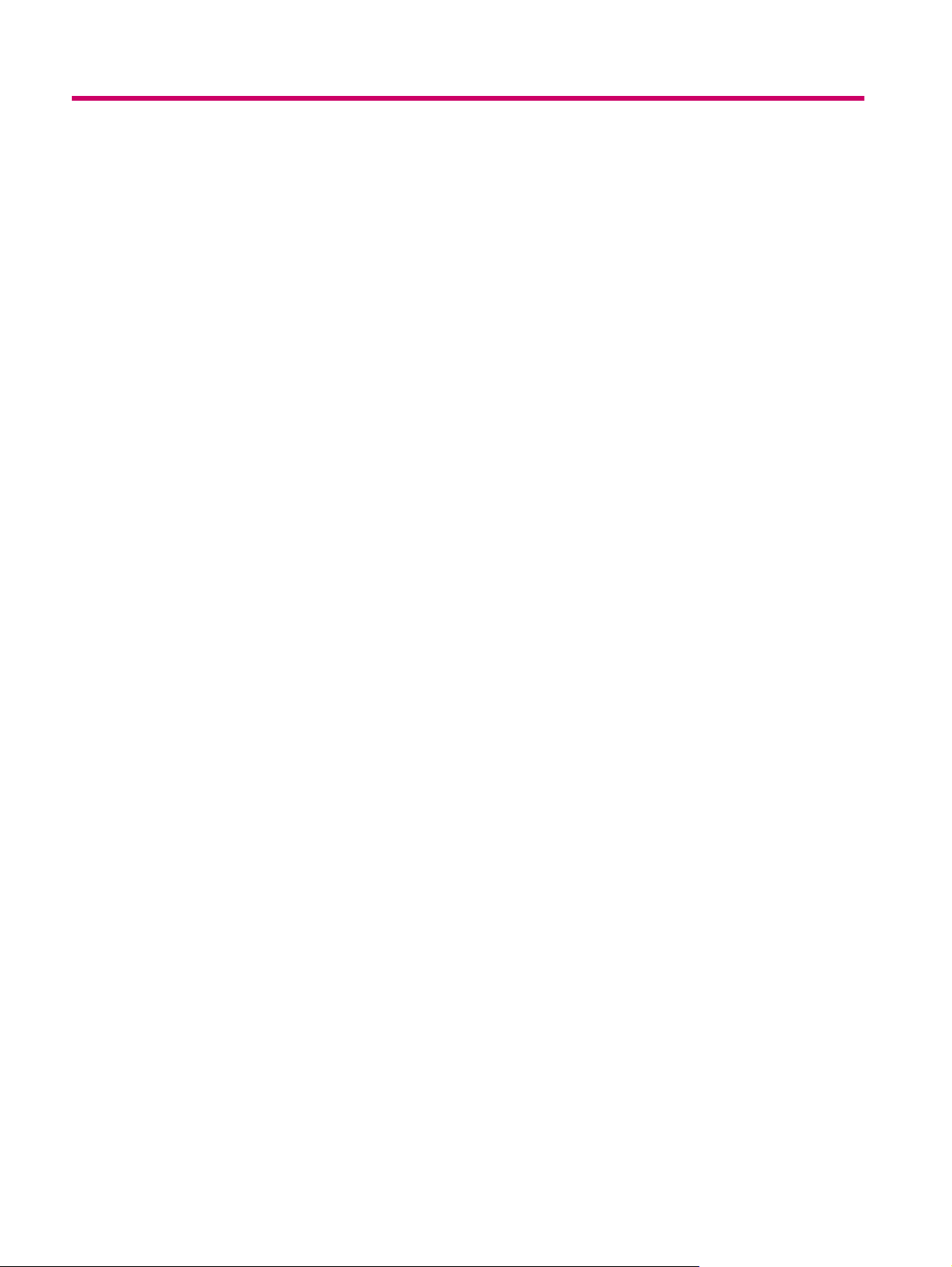
9 Kalender
Aufrufen des Kalenders
Verwenden Sie den Kalender, um Termine, Meetings und andere Ereignisse zu planen. Ihre Termine
für den Tag können Sie im Bildschirm Heute anzeigen.
Tippen Sie auf Start > Kalender, um den Kalender aufzurufen.
▲
Ändern der Arbeitswochenansicht
Sie können Ihren Kalender so anpassen, dass die Arbeitswoche entweder mit dem Sonntag oder dem
Montag beginnt. Sie können für Ihren Kalender eine Woche aus fünf bis sieben Tagen planen.
So ändern Sie die Arbeitswochenansicht:
1. Tippen Sie auf Start > Kalender.
2. Tippen Sie auf Menü > Extras > Optionen… > Allgemein.
Um den ersten Wochentag festzulegen, tippen Sie im Feld 1. Wochentag auf Sonntag oder
●
Montag.
3. Legen Sie fest, wie viele Tage in einer Arbeitswoche angezeigt werden, indem Sie im Feld
Wochenansicht auf 5-Tage-Woche, 6-Tage-Woche oder 7-Tage-Woche tippen.
4. Tippen Sie auf OK.
Festlegen einer Standarderinnerung für alle neuen Termine
So aktivieren Sie eine automatische Erinnerung für alle neuen Termine:
1. Tippen Sie auf Start > Kalender.
2. Tippen Sie auf Menü > Extras > Optionen… > Termine.
3. Aktivieren Sie das Kontrollkästchen Erinnerungen autom. einstellen.
4. Legen Sie fest, zu welcher Zeit Sie erinnert werden möchten.
5. Tippen Sie auf OK.
Erstellen eines Termins
So erstellen Sie einen Termin:
1. Tippen Sie auf Start > Kalender.
2. Tippen Sie auf Menü > Neuer Termin > Termin.
3. Geben Sie die erforderlichen Informationen ein, und tippen Sie auf OK.
46 Kapitel 9 Kalender

Aktualisieren eines Termins
So aktualisieren Sie einen Termin im Kalender:
1. Tippen Sie auf Start > Kalender.
2. Tippen Sie auf den Termin und anschließend auf Menü > Bearbeiten, um Ihre Änderungen
vorzunehmen.
3. Tippen Sie auf OK.
Löschen eines Termins
Wenn Sie im Kalender auf Ihrem HP iPAQ einen Termin löschen, wird dieser bei der nächsten
Synchronisierung auf Ihrem Computer ebenfalls gelöscht. Wurde der Termin nicht mit einem Computer
synchronisiert, wird er lediglich auf dem HP iPAQ gelöscht.
1. Tippen Sie auf Start > Kalender.
2. Wählen Sie durch Tippen den Termin aus, der gelöscht werden soll, und tippen Sie anschließend
auf Menü > Löschen.
3. Tippen Sie auf Ja, um den Termin zu löschen, oder auf Nein, um ihn beizubehalten.
HINWEIS: Kalenderelemente können nur in der Ansicht Tagesordnung oder in einem geöffneten
Kalendertermin gelöscht werden. Zum Löschen in anderen Ansichten öffnen Sie den betreffenden
Termin, und tippen Sie dann auf Menü > Löschen.
Aktualisieren eines Termins 47

10 Kontakte
Erstellen eines Kontakts
So erstellen Sie einen Kontakt:
1. Tippen Sie auf Start > Programme > Kontakte.
2. Tippen Sie auf Neu, und geben Sie die Kontaktinformationen ein.
3. Tippen Sie auf OK.
HINWEIS: Wenn auf Ihre Kontaktliste beim Erstellen eines Kontakts ein Kategoriefilter angewendet
wird, wird diese Kategorie automatisch dem neuen Kontakt zugewiesen.
Wenn die meisten zu erstellenden Kontakte Rufnummern mit derselben Ortsvorwahl besitzen, tippen
Sie in Kontakte auf Menü > Optionen…, und geben Sie im Feld Ortskennzahl die Ortskennzahl ein.
Weitere Informationen zum Erstellen von Kontakten finden Sie auf Ihrem HP iPAQ unter Start > Hilfe.
Löschen eines Kontakts
So löschen Sie einen Kontakt:
1. Tippen Sie im Bildschirm Heute auf Start > Programme > Kontakte.
2. Tippen Sie auf den zu löschenden Kontaktnamen, und halten Sie den Stift darauf.
3. Tippen Sie auf Kontakt löschen.
4. Tippen Sie auf Ja, um den Löschbefehl zu bestätigen.
Ändern von Kontaktinformationen
So ändern Sie Kontaktinformationen:
1. Tippen Sie im Bildschirm Heute auf Kontakte oder auf Start > Programme > Kontakte.
2. Tippen Sie auf den betreffenden Kontakt.
3. Tippen Sie auf Menü > Bearbeiten, und nehmen Sie die gewünschten Änderungen vor.
4. Tippen Sie auf OK.
Kopieren eines Kontakts
So kopieren Sie einen Kontakt:
1. Tippen Sie im Bildschirm Heute auf Kontakte oder auf Start > Programme > Kontakte.
2. Tippen Sie auf den Kontakt, den Sie kopieren möchten, und halten Sie den Stift darauf.
3. Tippen Sie auf Kontakt kopieren.
4. Tippen Sie auf die Kopie des Kontakts.
48 Kapitel 10 Kontakte

5. Tippen Sie auf Menü > Bearbeiten.
6. Ändern Sie die Kontaktinformationen wie gewünscht, und tippen Sie dann auf OK.
HINWEIS: Die angezeigte Kategorie wird dem neuen Kontakt automatisch zugeordnet.
Suchen eines Kontakts
So suchen Sie einen Kontakt:
1. Tippen Sie im Bildschirm Heute auf Kontakte oder auf Start > Programme > Kontakte.
2. Wenn Sie sich nicht in der Ansicht Name befinden, tippen Sie auf Menü > Anzeigen nach >
Name.
3. Verfahren Sie nach einer der folgenden Methoden:
Geben Sie in das Textfeld die ersten Buchstaben bzw. Ziffern eines Namens oder einer
●
Rufnummer ein, bis der gewünschte Kontakt angezeigt wird. Um wieder alle Kontakte
anzuzeigen, tippen Sie auf das Textfeld, und löschen Sie den Text.
Verwenden Sie den alphabetisch geordneten Index über der Kontaktliste.
●
Filtern Sie die Liste anhand von Kategorien. Tippen Sie in der Kontaktliste auf Menü >
●
Filter. Tippen Sie anschließend auf eine Kategorie, die Sie einem Kontakt zugeordnet haben.
Um wieder alle Kontakte anzuzeigen, tippen Sie auf Alle Kontakte.
HINWEIS: Sie müssen sich in der Ansicht Name befinden, um nach einem Kontakt zu suchen, indem
Sie einen Namen oder eine Rufnummer eingeben oder den alphabetisch geordneten Index verwenden.
Senden einer E-Mail-Nachricht an einen Kontakt
So senden Sie eine E-Mail-Nachricht an einen Kontakt:
1. Tippen Sie im Bildschirm Heute auf Kontakte oder auf Start > Programme > Kontakte.
2. Tippen Sie auf den Kontakt, an den Sie die Nachricht senden möchten.
3. Tippen Sie auf die Adresse, an die Sie die Nachricht senden möchten.
4. Tippen Sie auf das Konto, von dem Sie die Nachricht senden möchten.
HINWEIS: Um schnell die Adresse eines Kontakts zu einer neuen Nachricht hinzuzufügen, tippen Sie
auf die Zeile An, Cc oder Bcc und anschließend auf Menü > Empfänger hinzufügen…. Tippen Sie
auf den Kontakt, an den Sie die Nachricht senden möchten, und wählen Sie ggf. die Adresse.
Hinzufügen und Entfernen eines Bildes
So fügen Sie ein Bild zu den Kontaktinformationen hinzu:
1. Tippen Sie im Bildschirm Heute auf Kontakte oder auf Start > Programme > Kontakte.
2. Tippen Sie auf den Kontakt.
3. Tippen Sie auf Menü > Bearbeiten.
4. Tippen Sie auf Bild.
5. Tippen Sie auf das Bild, das hinzugefügt werden soll.
Suchen eines Kontakts 49
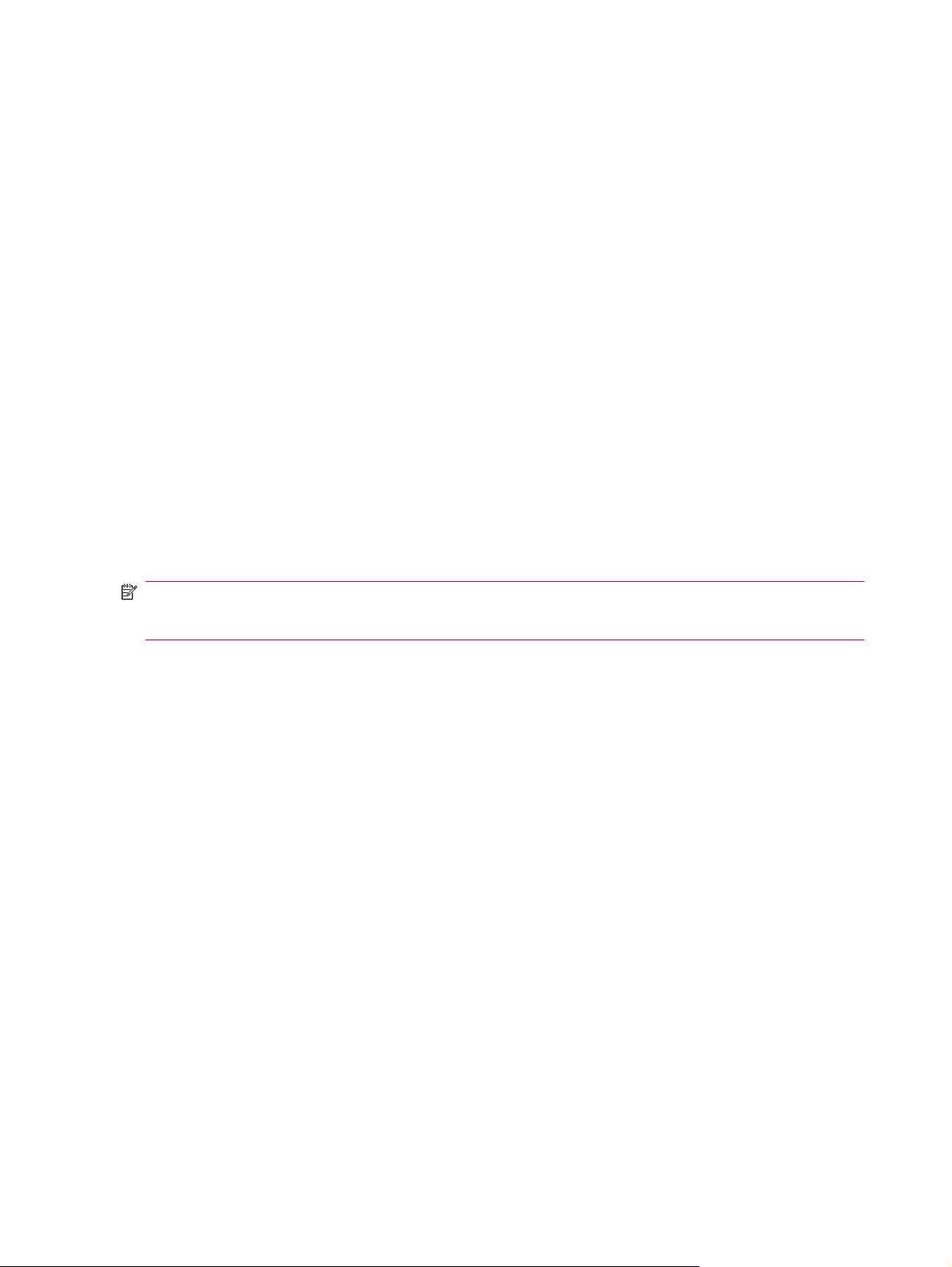
So entfernen Sie ein Bild aus den Kontaktinformationen:
1. Tippen Sie im Bildschirm Heute auf Kontakte oder auf Start > Programme > Kontakte.
2. Tippen Sie auf den Kontakt.
3. Tippen Sie auf Menü > Bearbeiten.
4. Tippen Sie auf Menü > Bild entfernen.
Verwenden der Kontaktliste
Es gibt mehrere Möglichkeiten, die Kontaktliste zu verwenden und anzupassen. Nachfolgend finden Sie
einige Tipps, wie Sie sie nutzen können.
1. Tippen Sie im Bildschirm Heute auf Kontakte oder auf Start > Programme > Kontakte.
2. In der Kontaktliste haben Sie folgende Möglichkeiten:
Um durch Eingabe eines Namens oder einer Nummer oder mithilfe des alphabetisch
●
geordneten Indexes nach einem Kontakt zu suchen, geben Sie den Namen oder die Nummer
in das Feld Namen eingeben… ein.
Eine Liste der Kontakte, die bei einer bestimmten Person oder Firma beschäftigt sind, zeigen
●
Sie an, indem Sie auf Menü > Anzeigen nach > Name oder Firma tippen.
Eine Liste der verfügbaren Aktionen für einen Kontakt zeigen Sie an, indem Sie auf den
●
Kontakt tippen und den Stift darauf halten.
HINWEIS: Um mehr Kontakte auf dem Bildschirm anzuzeigen, tippen Sie auf Menü > Optionen…,
aktivieren Sie das Kontrollkästchen Nur Namen anzeigen, und deaktivieren Sie das Kontrollkästchen
Alphabetischen Index anzeigen.
50 Kapitel 10 Kontakte

11 Anwendungen
HP Anwendungen
HP Help and Support
Die Anwendung HP Help and Support erhöht Transparenz, Zugänglichkeit und
Verwendungsmöglichkeiten der vorhandenen Hilfe und Unterstützung sowie der vorhandenen
Lerninhalte und Tools.
So greifen Sie auf HP Help and Support zu:
1. Tippen Sie auf Start > HP Help and Support.
2. Zum Anzeigen weiterer Informationen tippen Sie auf die entsprechenden HTML-Links.
Serien- und Modellnummern – Zeigt Seriennummer, Modell-ID und Produkt-ID des
●
Produkts an.
HP iPAQ QuickStart Tour – Startet die Anwendung HP iPAQ QuickStart Tour.
●
HP iPAQ Tips – Startet die Anwendung HP iPAQ Tips.
●
Hilfethemen – Startet ein Inhaltsverzeichnis, das die Hilfethemen für die auf Ihrem iPAQ
●
installierten Programme enthält.
Kundensupport – Startet den Bildschirm Weitere Informationsquellen. Dort erfahren Sie,
●
wo Sie Informationen zu verschiedenen Themen erhalten.
Systemdetails – Startet die Anwendung HP Asset Viewer.
●
HINWEIS: Tippen Sie auf Info, um Anwendungsname, Versionsnummer und
Urheberrechtsinformationen anzuzeigen.
HP iPAQ Setup Assistant
Mit HP iPAQ Setup Assistant können Sie Ihren HP iPAQ problemlos konfigurieren.
HP iPAQ Setup Assistant bietet die Möglichkeit, die auf Ihrem Computer vorgenommenen Einstellungen
zu speichern. Die Konfigurationseinstellungen Ihres HP iPAQ lassen sich dadurch jederzeit
wiederherstellen. Mit HP iPAQ Setup Assistant können Sie außerdem die Werkseinstellung auf Ihrem
HP iPAQ wiederstellen und detaillierte Produktinformationen anzeigen.
Mit HP iPAQ Setup Assistant können Sie verschiedene Konfigurationen verwalten und Ihrem HP iPAQ
schnell zuweisen. Sie können eine neue Konfiguration erstellen, bestehende Einstellungen ändern, eine
ausgewählte Konfiguration löschen oder ausgewählte Einstellungen übernehmen.
Legen Sie Ihre Einstellungen mithilfe der folgenden Registerkarten fest:
Besitzerinformationen – Geben Sie Ihre Identifizierungsinformationen und Angaben zu Ihrer
●
Person und Ihrem HP iPAQ ein. Dies ist hilfreich, wenn Sie den HP iPAQ verlieren.
Wireless-Netzwerk – Mit den Einstellungen für Wireless-Netzwerke können Sie die Verbindung
●
zu Ihrem Firmen- oder Privatnetzwerk oder einem beliebigen anderen Netzwerk konfigurieren.
HP Anwendungen 51
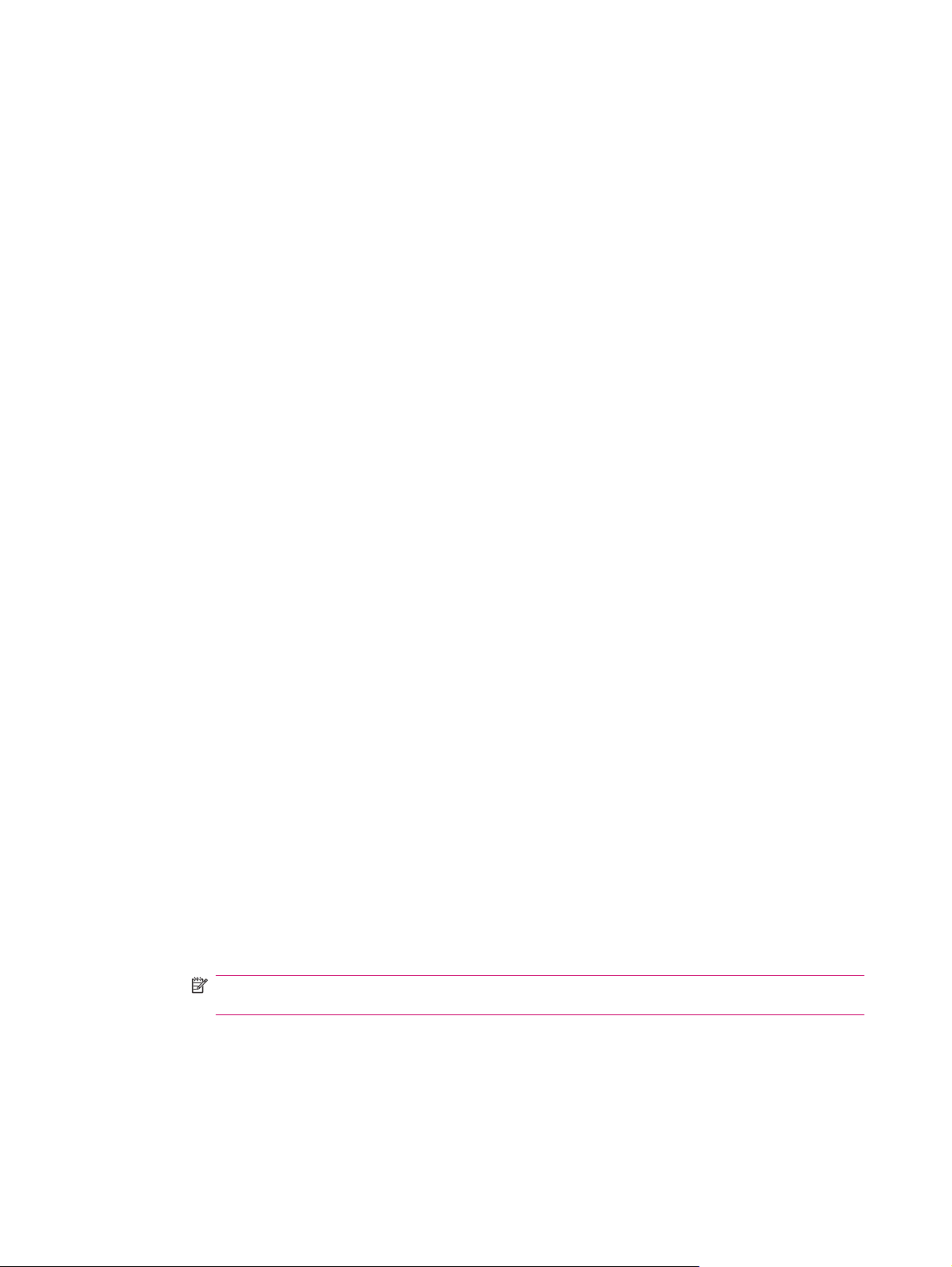
Proxy – Proxyserver befinden sich zwischen zwei Netzwerken und hindern einen Angreifer daran,
●
in ein privates Netzwerk einzudringen. Anhand der Proxy-Einstellungen legen Sie die ProxyKonfiguration für Ihr Netzwerk fest.
E-Mail – Über die E-Mail-Einstellungen richten Sie die Verbindung zu Ihrem Internet-E-Mail-Konto
●
ein, über die Sie Ihr Konto dann abrufen können.
Exchange Server – Der Exchange Server wird unterwegs für den Zugang zu E-Mails, Kalendern,
●
Kontakten, Aufgaben und anderen Mailbox-Inhalten genutzt. Sie können Outlook für die direkte
Synchronisation Ihres HP iPAQ mit dem Exchange Server Ihres Unternehmens einrichten.
VoIP – Voice over Internet Protocol (VoIP) leitet Gespräche über ein IP-basiertes Netzwerk weiter.
●
Anrufe von VoIP-Telefon zu VoIP-Telefon sind bei allen Netzbetreibern in der Regel kostenlos.
SIP-Proxyserver werden zur Implementierung von Richtlinien für das Anruf-Routing sowie zur
Bereitstellung von Funktionen für Benutzer eingesetzt.
Browser-Favorit – HP iPAQ Setup Assistant hilft Ihnen bei der Erstellung und Verwaltung einer
●
Liste Ihrer URL-Favoriten. Sie können mit Ihrem HP iPAQ auf diese URLs über den Internet
Explorer zugreifen.
Fertig stellen – Bei einer neuen Konfiguration geben Sie, nachdem Sie auf Fertig stellen geklickt
●
haben, einen Konfigurationsnamen und ein optionales Kennwort ein und klicken anschließend im
Fenster Konfiguration speichern auf OK. Handelt es sich um eine bestehende Konfiguration,
werden der bestehende Name und das Kennwort verwendet.
HP Asset Viewer
Mit HP Asset Viewer können Sie Informationen zum System, zu integrierten Modulen und zu
angeschlossenen Zubehörkomponenten anzeigen.
So greifen Sie auf HP Asset Viewer zu:
1. Tippen Sie auf Start > Einstellungen > System > HP Asset Viewer.
2. Zum Anzeigen weiterer Systeminformationen tippen Sie auf die entsprechenden Registerkarten:
Die Registerkarte Identität enthält die Seriennummer und die Benutzerinformationen.
●
Die Registerkarte Speicher enthält Informationen zum Gerätespeicher des iPAQ.
●
Die Registerkarte Version enthält Informationen zur Geräteversion des iPAQ.
●
Die Registerkarte Display enthält Informationen zum Display des iPAQ.
●
Die Registerkarte System enthält Systeminformationen über den iPAQ.
●
Die Registerkarte Bluetooth enthält Bluetooth-Informationen über den iPAQ.
●
Die Registerkarte WLAN enthält WLAN-Informationen über den iPAQ.
●
Die Registerkarte Erweiterter ROM enthält die Version der auf dem iPAQ enthaltenen
●
angepassten Software sowie nähere Informationen dazu.
HINWEIS: Wenn der iPAQ keine angepasste Software enthält, wird die Registerkarte
Erweiterter ROM nicht angezeigt.
Certificate Enroller
Certificate Enroller ist eine erweiterte Sicherheitsfunktion zum Abrufen und Registrieren neuer
Sicherheitszertifikate. Diese anwendungsinitiierte Registrierung ermöglicht die Anforderung eines
Benutzerzertifikats von einem Zertifikatserver.
52 Kapitel 11 Anwendungen
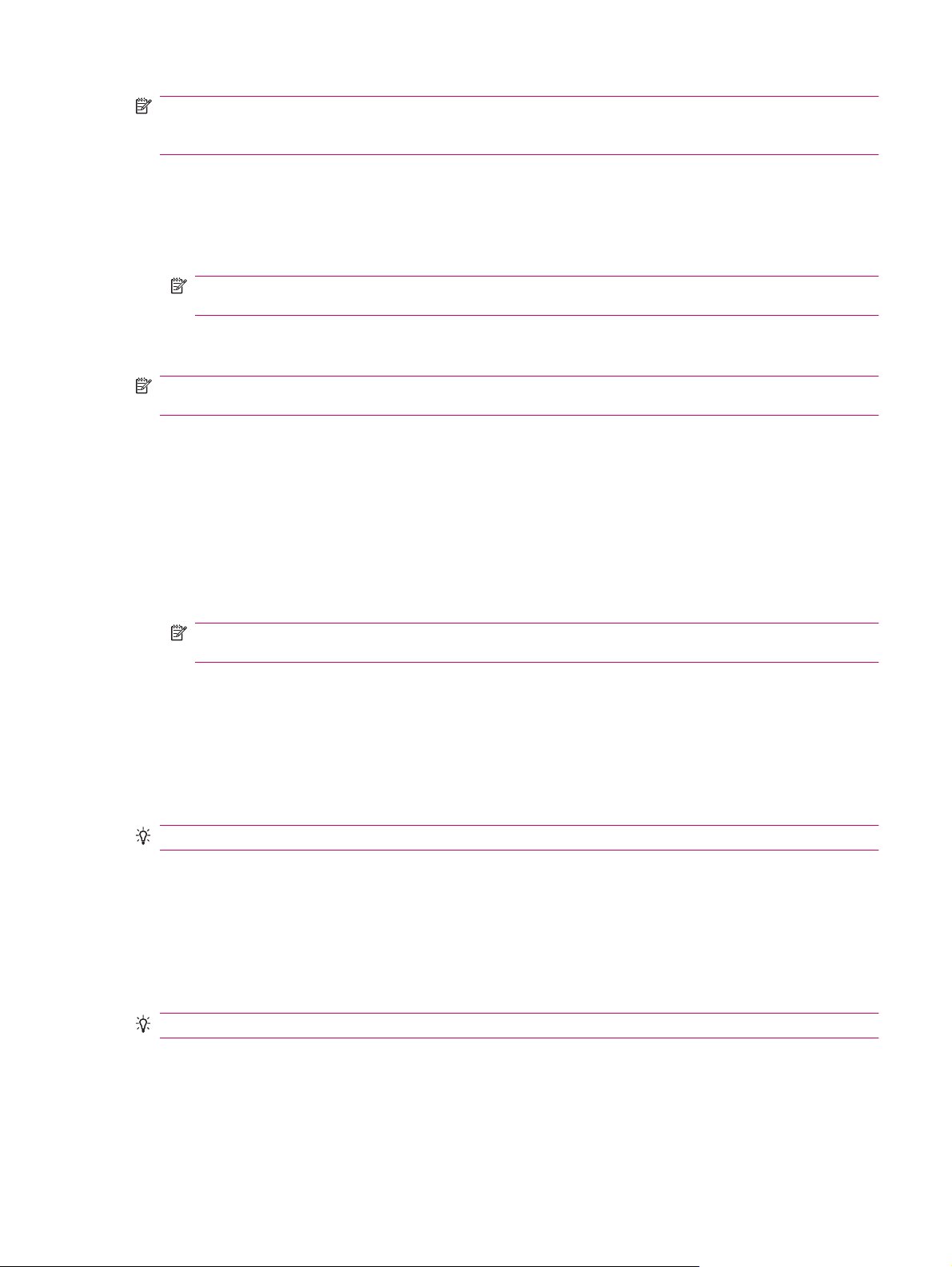
HINWEIS: Certificate Enroller nimmt Zertifikattypen sowohl von Active Directory als auch aus dem
Gerätedatenspeicher auf. Zum Abrufen des Sicherheitszertifikats müssen Sie einen Servernamen und
gegebenenfalls einen gültigen Benutzernamen und ein Kennwort eingeben.
So greifen Sie auf Certificate Enroller zu:
1. Tippen Sie auf Start > Einstellungen > System > HP CertEnroller.
2. Geben Sie Servername, Benutzername und Kennwort über die Displaytastatur ein. Tippen Sie auf
OK, um die Einstellungen zu speichern.
HINWEIS: Tippen Sie auf Abfragen, um das Herunterladen des Sicherheitszertifikats vom
Server zu starten.
3. Nachdem das Sicherheitszertifikat abgerufen wurde, tippen Sie auf Menü > Abbrechen, um den
Vorgang zu beenden.
HINWEIS: Tippen Sie auf Menü > Info, um eine kurze Beschreibung der Anwendung, den
Anwendungsnamen, die Versionsnummer und Informationen zum Urheberrecht anzuzeigen.
Verwalten von Sicherheitszertifikaten
1. Tippen Sie auf Start > Einstellungen > System > Sicherheitszertifikate.
2. Wählen Sie eine Sicherheitszertifikat-Registerkarte aus.
Die Registerkarte Persönlich enthält Ihre persönlichen Sicherheitszertifikate.
●
Die Registerkarte Zwischen enthält die Zwischenzertifizierungsstellen.
●
Die Registerkarte Stamm enthält die Stammzertifizierungsstellen.
●
HINWEIS: Zum Anzeigen der Zertifikatdetails tippen Sie auf jeder Registerkarte auf das
gewünschte Sicherheitszertifikat.
HP iPAQ Tips
Verwenden Sie HP iPAQ Tips, um Vorgänge auf Ihrem HP iPAQ schnell und effizient durchzuführen.
Jedes Mal, wenn Sie Ihren HP iPAQ einschalten, wird auf dem Bildschirm ein Tipp angezeigt. Tippen
Sie auf Menü > Weiter, um den nächsten Tipp anzuzeigen. Zum Beenden der Anwendung tippen Sie
auf Schließen. Sie können HP iPAQ Tips auch über Start > HP Help and Support > HP iPAQ Tips
aufrufen.
TIPP: Sie können auch auf Start > Programme tippen, um HP iPAQ Tips aufzurufen.
HP iPAQ QuickStart Tour
Die HP iPAQ QuickStart Tour ist eine unterhaltsame Möglichkeit, mehr über HP iPAQ zu erfahren. Sie
bietet grundlegende Informationen zu den Aufgaben und Aktivitäten, die Sie mit dem HP iPAQ
durchführen können. Während der Ausführung des Lernprogramms können Sie jede Funktion gleich
ausprobieren. Tippen Sie einfach auf Start > HP Help and Support > HP iPAQ QuickStart Tour, um
an dieselbe Stelle der Tour zurückzukehren.
TIPP: Oder tippen Sie auf Start > Programme, um HP iPAQ QuickStart aufzurufen.
HP Anwendungen 53

HP iPAQ Zip
Nutzen Sie die Anwendung HP iPAQ Zip für folgende Zwecke:
Anzeigen und Extrahieren des Inhalts einer ZIP-Datei, die Sie als E-Mail-Anhang erhalten haben.
●
Anzeigen und Extrahieren des Inhalts einer ZIP-Datei mithilfe des Datei-Explorers.
●
Öffnen eines bestimmten Elements in der komprimierten Datei.
●
Extrahieren und Anzeigen verschlüsselter Dateien.
●
Zum Anzeigen des Dateiinhalts tippen Sie auf die gewünschte ZIP-Datei. Es werden der Dateiname,
Datum und Uhrzeit der letzten Dateiänderung sowie die Dateigröße angezeigt.
Tippen Sie auf die gewünschte Datei, um diese zum Anzeigen zu öffnen. Die betreffende Datei wird als
schreibgeschütztes Dokument geöffnet.
Tippen Sie auf Menü und anschließend auf die folgenden Befehle, um die jeweiligen Funktionen
auszuführen:
Alle extrahieren…: Extrahiert alle Dateien gleichzeitig in das Benutzerverzeichnis.
●
Extrahieren…: Extrahiert die ausgewählten Dateien in das Benutzerverzeichnis.
●
Über E-Mail senden: Der Inhalt der ZIP-Datei kann per E-Mail als Anhang versendet werden.
●
Info: Zeigt die Version der Anwendung HP iPAQ Zip an.
●
Schließen: Schließt die Anwendung HP iPAQ Zip.
●
HINWEIS: Sie können keine Dateien öffnen oder extrahieren, die größer als 20 MB sind.
HP iPAQ File Store
Sie können Programme installieren und wichtige Dateien im iPAQ File Store-Ordner speichern. Auf
diesen Ordner kann über den Datei-Explorer auf dem HP iPAQ zugegriffen werden. Programme und
Dateien, die im iPAQ File Store-Ordner gespeichert sind, bleiben erhalten, wenn Sie den HP iPAQ
vollständig zurücksetzen.
So speichern Sie Dateien in iPAQ File Store:
1. Kopieren Sie die zu speichernden Dateien in den iPAQ File Store-Ordner.
2. Tippen Sie auf Start > Programme > Datei-Explorer > My HP iPAQ > iPAQ File Store.
3. Tippen Sie auf Bearbeiten > Einfügen.
ACHTUNG: iPAQ File Store kann einen speziellen Ordner namens „hp“ enthalten, in dem
Systemdateien gespeichert werden. Speichern Sie keine neuen Dateien in diesem Ordner, und
bearbeiten Sie die dort vorhandenen Dateien nicht.
HINWEIS: Ermitteln Sie, wie viel freier Speicherplatz im iPAQ File Store-Ordner zur Verfügung steht,
bevor Sie Dateien darin speichern. Tippen Sie dazu auf Start > Einstellungen > System >
Speicher > Speicherkarte, und wählen Sie anschließend iPAQ File Store aus der Liste aus.
HP PrintSmart Mobile
Die Anwendung HP PrintSmart Mobile ermöglicht das Drucken über Bluetooth, IR und WLAN-
Netzwerke. Es können unter anderem Dokumente der Formate .doc, .xls, .jpg, .bmp, and .html gedruckt
werden. Mithilfe von HP PrintSmart Mobile können Sie unterwegs Daten von Ihrem HP iPAQ auf einem
kompatiblen Drucker drucken.
54 Kapitel 11 Anwendungen
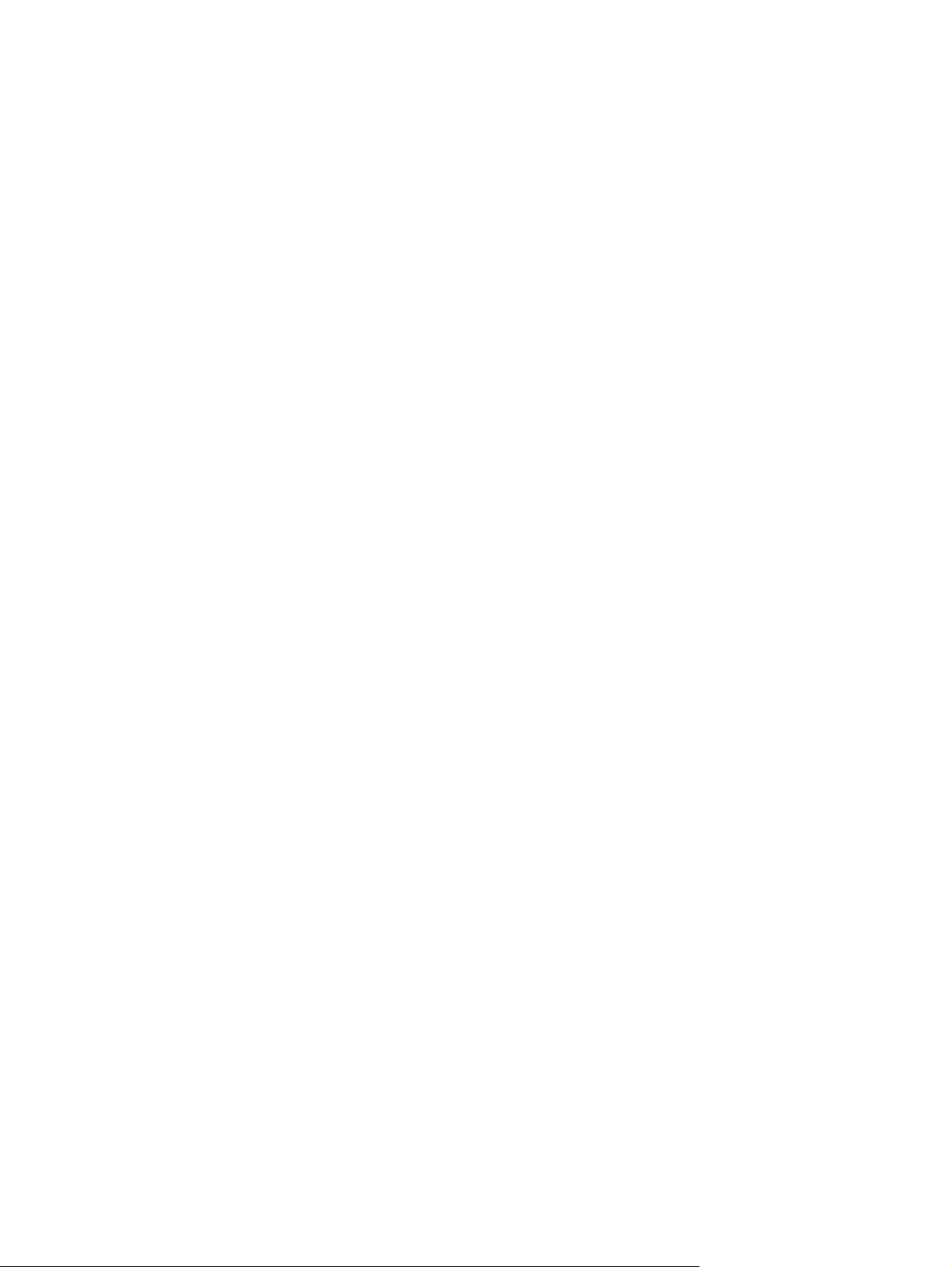
Weitere Informationen finden Sie auf der Getting Started CD.
HP SecureConnect Mobile
Mithilfe von HP SecureConnect Mobile können Sie mit Ihrem HP iPAQ automatisch eine Verbindung
zu WLAN-Hotspots oder einem Privat- oder Firmennetzwerk herstellen. Um diese Anwendung nutzen
zu können, müssen Sie sich zuerst online registrieren. Alle Daten, die mithilfe von HP SecureConnect
Mobile übermittelt werden, sind verschlüsselt und daher sicher.
24-poliger HP Anschluss
Mit dem 24-poligen HP Anschluss können Sie die Verbindung zwischen Ihrem Gerät und einem Kabel
oder einer Docking-Station dauerhaft verwalten. Die Pole dieses Anschlusses sind so ausgelegt, dass
iPAQ Zubehörteile der nächsten Generation angeschlossen werden können. Zudem verfügt er über
eine optimale Größe und kann in ein Cradle gesteckt werden.
Der 24-polige HP Anschluss bietet außerdem Folgendes:
Schnelles Laden
●
USB-Host-Funktion auf dem HP iPAQ
●
Weitere Funktionen von WM6.0 im Vergleich zu WM5.0
In diesem Abschnitt werden die Änderungen der vorherigen Version im Vergleich zur aktuellen Version
zusammengefasst.
Durchsuchen des Microsoft Exchange-Postfachs auf dem Server nach Objekten, die bestimmten
●
Kriterien entsprechen.
Empfangen, Anzeigen, Erstellen und Versenden von E-Mails im HTML-Format.
●
Vollständiges Herunterladen einer einzelnen Nachricht einschließlich eingebetteter Bilder und/
●
oder Anhänge, ohne alle Nachrichten senden/empfangen zu müssen.
Öffnen von SharePoint-Links in HTML-E-Mails zu Dokumenten auf SharePoint-Servern.
●
Als erledigt Kennzeichnen sowie Zuweisen und Löschen von Kennzeichen in der Ansicht des E-
●
Mail-Posteingangs und in der Leseansicht.
Begrenzen der Anzahl der E-Mails, die in der E-Mail-Liste angezeigt werden, anhand von
●
benutzerdefinierten Filterkriterien.
Ausgelegt für Geräte mit 12 und 30 Tasten mit grundlegenden Funktionen in der E-Mail-
●
Listenansicht und der E-Mail-Leseansicht.
Empfangen, Beantworten, Weiterleiten und Erstellen von IRM (Information Rights Management)-
●
geschützten E-Mails.
Anzeigen des Akzeptanzstatus aller Teilnehmer in der Besprechungsansicht.
●
Abfragen und Festlegen des Out-of-Office (OOF)-Status, zusammen mit OOF-
●
Benachrichtigungen.
Gemeinsame Nutzung des Internetzugangs des mobilen Geräts mit einem PC über USB oder
●
Bluetooth mit nur wenigen Klicks.
Windows Live ist die erste Anwendung für Geräte mit Windows Mobile 6, die
●
Benutzerinformationen vereinheitlicht und dem Benutzer dabei hilft, Interessen zu verfolgen und
Kontakte zu pflegen.
Weitere Funktionen von WM6.0 im Vergleich zu WM5.0 55

Windows Media Player
Windows Media Player 10 Mobile
Mit den erweiterten Funktionen von Windows Media Player 10 Mobile können Sie Ihre digitalen Medien
zu Hause und unterwegs nutzen. Die PC-Version von Windows Media Player 10 steht zum kostenlosen
Download auf der Webseite von Microsoft zur Verfügung.
Mit dieser Media Player-Version haben Sie folgende Möglichkeiten:
Übertragen von Musik, Fotos, Videos und aufgezeichneten Fernsehsendungen auf den HP iPAQ
●
zur Unterhaltung für unterwegs.
Automatische Umwandlung von Videodateien und aufgezeichneten Fernsehsendungen während
●
der Synchronisierung in ein optimiertes Format mit geringerem Speicherbedarf zur besseren
Anzeige auf dem HP iPAQ.
Manuelle Auswahl digitaler Medien zur Synchronisierung mit dem HP iPAQ oder automatische
●
Synchronisierung bei jeder Verbindung – ganz nach Wunsch.
Eine vollständige Liste der Funktionen und weitere Informationen finden Sie unter
http://www.microsoft.com/windowsmedia.
HINWEIS: Geschützte Dateien sind digitale Mediendateien, deren Lizenz eine unbefugte Verwendung
oder Wiedergabe verhindert. Die Lizenzen werden mithilfe der DRM (Digital Rights Management)Technologie erstellt und verwaltet. Wenn Sie mehr über Windows Media DRM 10, geschützte Dateien
und andere Funktionen erfahren möchten, lesen Sie in der Hilfe nach. Tippen Sie dazu in der Windows
Media Player 10 Mobile-Anwendung auf Start > Hilfe > Inhalt > Windows Media Player Mobile
verwenden.
Löschen der Wiedergabeliste
Bei Windows Media Player zeigt die Wiedergabeliste die Datei an, die derzeit wiedergegeben wird,
sowie alle Dateien, die sich in der Warteschlange für die Wiedergabe befinden. Durch Löschen der
Wiedergabeliste können Sie schnell alle Elemente aus der Liste entfernen.
1. Wenn Sie sich im Bildschirm Bibliothek befinden, wählen Sie die Option Aktuelle Wiedergabe
aus, um den Bildschirm Aktuelle Wiedergabe anzuzeigen. Wenn Sie sich im Bildschirm
Wiedergabe befinden, wählen Sie die Kategorie Aktuelle Wiedergabe aus, um den Bildschirm
Aktuelle Wiedergabe anzuzeigen.
2. Tippen Sie im Bildschirm Aktuelle Wiedergabe auf Menü > Aktuelle Wiedergabe löschen.
Weitere Informationen hierzu finden Sie in der Online-Hilfe. Tippen Sie auf Start > Hilfe > Inhalt >
Windows Media Player Mobile verwenden.
Aktualisieren von Bibliotheken
In den meisten Fällen aktualisiert Windows Media Player Mobile Ihre Bibliotheken automatisch, sofern
dies erforderlich ist. Sie können eine Bibliothek jedoch auch manuell aktualisieren, um sicherzustellen,
dass sie über Links zu allen neuen Dateien verfügt, die Sie möglicherweise vor kurzem auf den HP iPAQ
oder eine austauschbare Speicherkarte kopiert haben.
1. Wenn Sie sich noch nicht im Bildschirm Bibliothek befinden, tippen Sie auf Menü >
Bibliothek….
2. Tippen Sie im Bildschirm Bibliothek auf Menü > Bibliothek aktualisieren….
3. Warten Sie, bis die Dateien hinzugefügt wurden, und tippen Sie dann auf Fertig.
56 Kapitel 11 Anwendungen

Weitere Informationen hierzu finden Sie in der Online-Hilfe. Tippen Sie auf Start > Hilfe > Inhalt >
Windows Media Player Mobile verwenden.
MS Office-Anwendungen
Word Mobile
In Word Mobile können Sie Dokumente und Vorlagen erstellen und bearbeiten und sie als Dateien in
den Formaten .doc, .rtf, .txt und .dot speichern.
Mit Word Mobile haben Sie folgende Möglichkeiten:
Bearbeiten von Word-Dokumenten und -Vorlagen, die auf Ihrem PC erstellt wurden.
●
Öffnen und Bearbeiten von Pocket Word-Dokumenten (*.psw).
●
HINWEIS: Wenn Sie ein Dokument bearbeitet haben, müssen Sie es im Format .doc, .rtf, .txt
oder .dot speichern.
Um Word Mobile aufzurufen, tippen Sie auf Start > Office Mobile > Word Mobile.
Mit den unter Menü verfügbaren Optionen können Sie folgende Aufgaben ausführen:
Erstellen eines neuen oder Bearbeiten eines vorhandenen Dokuments.
●
Formatieren eines Dokuments.
●
Durchführen der Rechtschreibprüfung und Zählen der Wörter in einem Dokument.
●
Speichern, Verschieben, Umbenennen oder Löschen eines Dokuments.
●
Excel Mobile
In Excel Mobile erstellen und bearbeiten Sie Arbeitsmappen und Vorlagen auf Ihrem HP iPAQ.
Mit Excel Mobile haben Sie folgende Möglichkeiten:
Anzeigen, Bearbeiten und Erstellen von Diagrammen und Grafiken, die als Objekte in ein
●
Arbeitsblatt eingebettet oder in einem separaten Arbeitsblatt gespeichert werden können.
Eingeben von Formeln und Funktionen und anschließendes Filtern der Daten nach der
●
gewünschten Datenuntermenge.
Teilen der Fenster, um verschiedene Teile eines Arbeitsblatts gleichzeitig anzuzeigen.
●
Fixieren der oberen und linken Zellen in einem Arbeitsblatt, sodass Zeilen- und
●
Spaltenbeschriftungen oder andere Daten beim Blättern stets sichtbar bleiben.
Um Excel Mobile aufzurufen, tippen Sie auf Start > Office Mobile > Excel Mobile.
Die Optionen zum Organisieren und Formatieren eines Arbeitsblatts nutzen Sie, indem Sie ein
Arbeitsblatt öffnen und dann auf Menü tippen. Neben den Funktionen Ausschneiden, Kopieren und
Einfügen bieten die Optionen unter Menü folgende Möglichkeiten:
Einfügen von Zellen mit Inhalte einfügen
●
Löschen von Zelleninhalten und Zellenformatierungen
●
Einfügen neuer Zellen, Diagramme, Symbole und Funktionen sowie Festlegen von Namen in einer
●
Arbeitsmappe
MS Office-Anwendungen 57

Einstellen der Maße für Zeilen und Spalten. Ausrichten von Zellen, Festlegen von Schriftart und
●
Schriftschnitt für den Text sowie Formatieren der Zellenränder
Erstellen neuer Arbeitsblätter sowie Speichern, Umbenennen oder Löschen vorhandener
●
Arbeitsblätter
PowerPoint Mobile
Mit diesem Programm können Sie auf Ihrem PC erstellte Bildschirmpräsentationen anzeigen.
Mit PowerPoint Mobile haben Sie folgende Möglichkeiten:
Öffnen einer Präsentation aus einer E-Mail
●
Herunterladen einer Präsentation von einem Dateiserver oder aus dem Internet
●
Kopieren einer Präsentation von einer Speicherkarte auf Ihren HP iPAQ
●
HINWEIS: Bildschirmpräsentationen, die im Format *.ppt oder *.pps mit PowerPoint 97 oder höher
erstellt wurden, können auf dem HP iPAQ angezeigt werden.
Folgende PowerPoint-Funktionen werden vom HP iPAQ nicht unterstützt:
Notizen: Notizen zu Folien werden nicht angezeigt.
●
Folien neu anordnen oder bearbeiten. PowerPoint Mobile dient ausschließlich der Anzeige.
●
Um PowerPoint Mobile aufzurufen, tippen Sie auf Start > Office Mobile > PowerPoint Mobile.
Mit den unter Menü verfügbaren Optionen können Sie folgende Aufgaben ausführen:
Starten einer Bildschirmpräsentation
●
Umbenennen, Verschieben, Löschen oder Erstellen einer Kopie einer Präsentation
●
PDF-Anzeigeprogramm
Mithilfe der Anwendung „ClearVue PDF“ können Sie PDF-Dokumente auf Ihrem HP iPAQ anzeigen.
So greifen Sie auf diese Anwendung zu:
1. Tippen Sie auf Start > Programme > ClearVue PDF.
2. Tippen Sie auf Datei > Öffnen… >, um eine PDF-Datei zu öffnen.
3. Tippen Sie auf Zoom, um die erforderliche Option für eine bessere Anzeige zu wählen.
4. Tippen Sie auf Datei > Beenden, um die Anwendung zu schließen.
Spiele
Bubble Breaker
Das Ziel bei Bubble Breaker ist es, möglichst viele Kugeln derselben Farbe vom Bildschirm zu löschen.
Je weniger Kugeln übrig bleiben, desto mehr Punkte erhalten Sie.
So starten Sie ein neues Spiel:
1. Tippen Sie auf Start > Programme > Spiele > Bubble Breaker.
2. Tippen Sie auf Neues Spiel > Ja, um ein neues Spiel zu starten.
58 Kapitel 11 Anwendungen

3. Tippen Sie auf Menü > Statistik, um die Art der Anzeige zu wählen.
4. Tippen Sie zum Bearbeiten der Einstellungen für das Spiel auf Menü > Optionen….
HINWEIS: Um gelöschte Kugeln zurückzuholen, tippen Sie auf Menü > Zug rückgängig.
Spielanleitung:
1. Tippen Sie auf Start > Programme > Spiele > Bubble Breaker.
2. Tippen Sie auf Neues Spiel, um ein neues Spiel zu starten.
3. Wählen Sie per Bildlauf eine Kugel aus, die die gleiche Farbe hat wie direkt angrenzende Kugeln.
4. Tippen Sie zwei Mal auf die ausgewählten Kugeln, um diese vom Bildschirm zu löschen.
Solitaire
Ziel bei Solitaire ist es, mit allen Karten des Decks vier gleich große Stapel in ansteigender Kartenfolge
(beginnend mit dem Ass) aufzubauen. Sie gewinnen, wenn Sie alle Karten auf den richtigen Stapeln
ablegen konnten.
Spielanleitung:
1. Tippen Sie auf Start > Programme > Spiele > Solitaire.
2. Tippen Sie auf Menü > Karten geben, um ein neues Spiel zu starten.
3. Tippen Sie auf die Karte, die Sie verschieben möchten, und ziehen Sie sie mit dem Stift auf den
gewünschten Kartenstapel.
4. Verschieben Sie zuerst alle Asse, die auf den sieben Reihen aufliegen, auf die vier dafür
vorgesehenen Stapel am oberen Bildschirmrand, bevor Sie weitere Züge spielen.
5. Tippen Sie zwei Mal auf eine Karte, um sie auf einen der vier Stapel in der oberen rechten Ecke
des Bildschirms zu verschieben, wenn sie dort hingehört. Die auf den vier Stapeln aufgedeckten
Karten können immer gespielt werden.
6. Wenn Sie alle möglichen Spielzüge ausgeführt haben, tippen Sie auf Karten ziehen, um Karten
aufzudecken.
Internet Explorer
Mit Internet Explorer können Sie Webseiten ansehen und herunterladen sowie während der
Synchronisierung oder bei bestehender Internet-Verbindung im Web surfen.
Bevor Sie eine Verbindung zum Internet herstellen oder eine Wireless-Verbindung oder eine
Netzwerkkarte einrichten, benötigen Sie die folgenden Informationen:
ISP oder Mobilfunk-Netzbetreiber
●
Telefonnummer oder Access Point des Servers beim ISP
●
Benutzername und Kennwort
●
Wenn Sie mehr über Internet Explorer erfahren möchten, tippen Sie auf Start > Hilfe > Inhalt > Browsen
im Internet.
Rufen Sie Internet Explorer auf, indem Sie auf Start > Internet Explorer tippen.
Internet Explorer 59
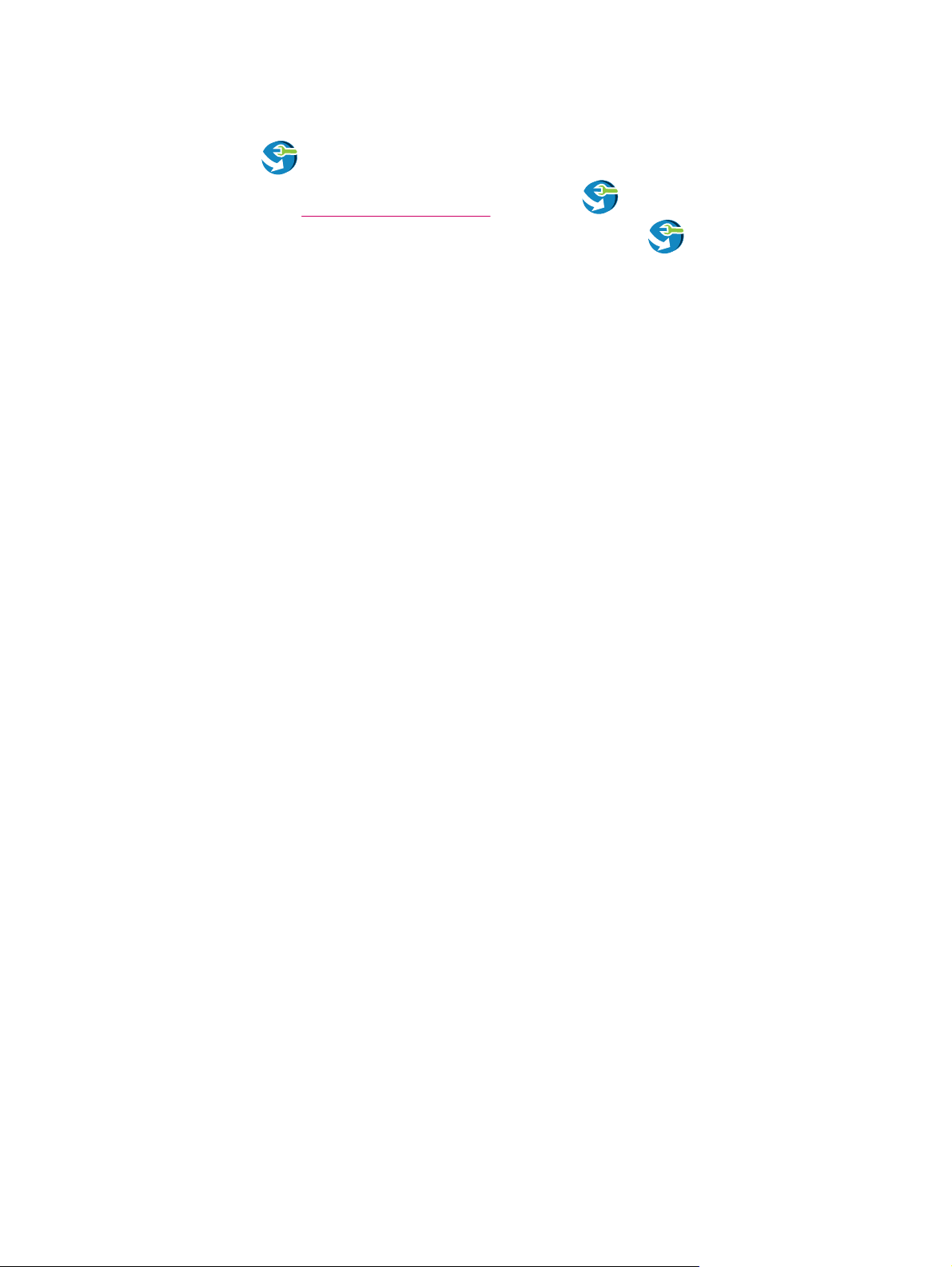
HP Enterprise Mobility Agent
Verwenden Sie HP Enterprise Mobility Agent für die einfache Konfiguration und Verwaltung
Ihres HP iPAQ. Unter
herunterladen und anschließend installieren. Nach der Installation von
Agent beginnt das Programm, verschiedene Anwendungen zu konfigurieren, aus dem Internet
herunterzuladen und auf Ihrem HP iPAQ zu installieren. Dieses Programm erfordert eine WLANVerbindung mit Internetzugang.
http://www.hp.com/go/ems können Sie HP Enterprise Mobility Agent
HP Enterprise Mobility
60 Kapitel 11 Anwendungen
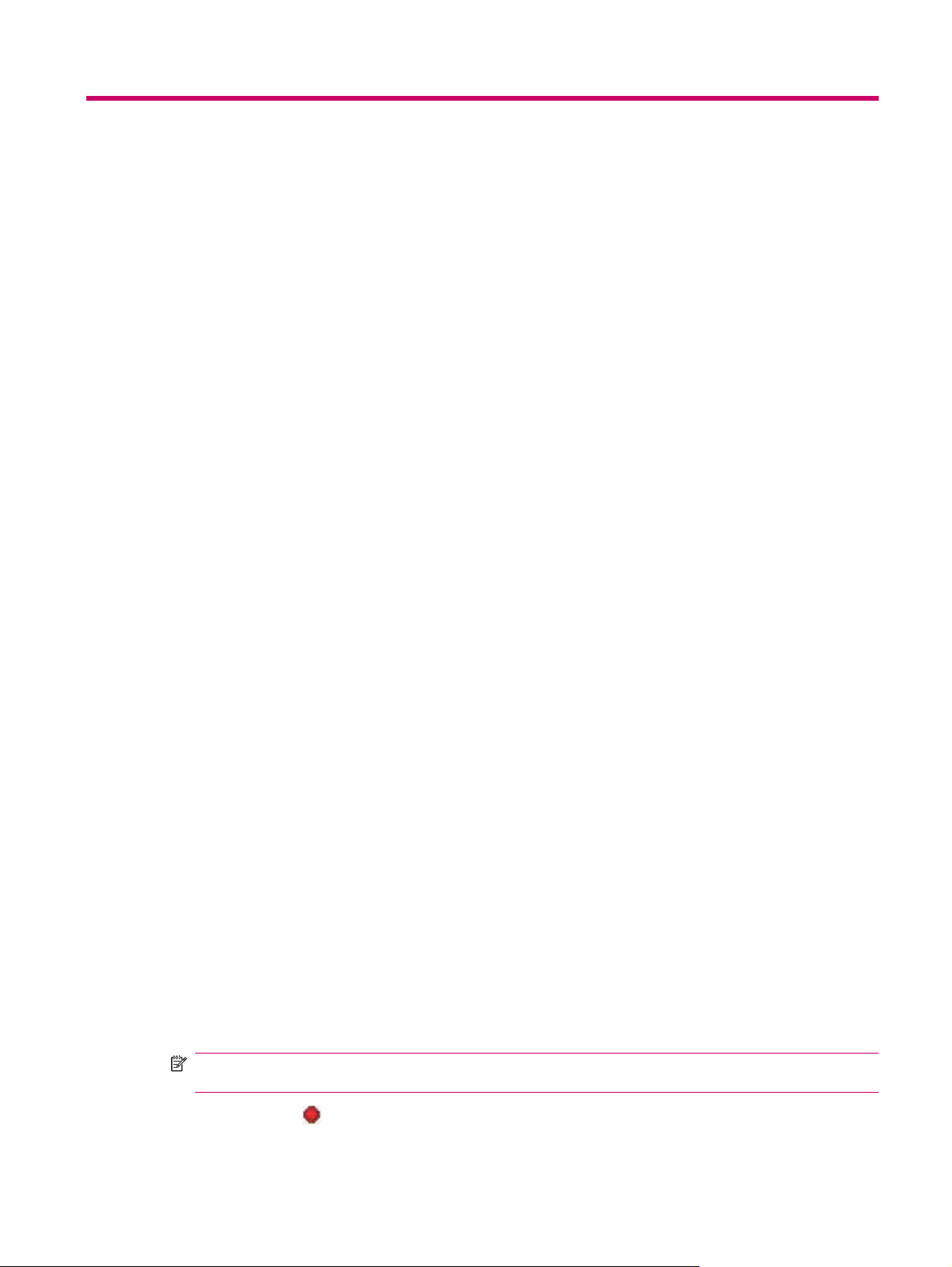
12 Notizen
Verfassen einer Notiz
So verfassen Sie eine Notiz:
1. Tippen Sie auf Start > Programme > Notizen.
2. Tippen Sie auf Neu.
3. Schreiben Sie den Text auf das Display.
4. Tippen Sie auf OK, um zur Notizenliste zurückzukehren.
Zur Auswahl von handschriftlichem Text tippen und halten Sie den Stift neben das Geschriebene.
Sobald Punkte angezeigt werden und bevor diese einen vollständigen Kreis geformt haben, ziehen Sie
den Stift schnell über das Geschriebene.
Wenn das Geschriebene drei Hilfslinien schneidet, wird es als Zeichnung und nicht als Text behandelt.
Kopieren einer Notiz
So kopieren Sie eine Notiz:
1. Tippen Sie auf Start > Programme > Notizen.
2. Tippen Sie auf die Notiz, die kopiert werden soll.
3. Markieren Sie den Text auf dem Bildschirm, und tippen Sie dann auf Menü > Kopieren.
4. Öffnen Sie die gewünschte Notiz in der Notizenliste oder eine neue Notiz, in die der ausgewählte
Inhalt kopiert werden soll.
5. Tippen Sie auf Menü > Einfügen.
Beim Einfügen des Inhalts in eine neue Notiz wird eine Kopie der Notiz in der Notizenliste angezeigt.
Erstellen einer Sprachnotiz
So erstellen Sie eine eigenständige Aufnahme (Sprachnotiz) oder fügen eine Aufnahme zu einer Notiz
hinzu:
1. Tippen Sie auf Start > Programme > Notizen.
2. Verfahren Sie nach einer der folgenden Methoden:
Um eine eigenständige Aufnahme zu erstellen, führen Sie die Aufnahme aus der Notizenliste
●
durch.
Um eine Aufnahme zu einer Notiz hinzuzufügen, erstellen oder öffnen Sie eine Notiz.
●
HINWEIS: Wenn die Rekorderleiste nicht angezeigt wird, tippen Sie auf Menü > Rekorderleiste
anzeigen.
3.
Tippen Sie auf
(Schaltfläche „Aufnahme“).
Verfassen einer Notiz 61

4. Sprechen Sie in das Mikrofon auf der Unterseite des Geräts.
5.
Tippen Sie in der Rekorderleiste auf
6. Tippen Sie auf OK, um zur Notizenliste zurückzukehren.
HINWEIS: Bei der Aufnahme in einer geöffneten Notiz wird ein Symbol in der Notiz angezeigt. Beim
Erstellen einer eigenständigen Aufnahme wird ein Symbol in der Notizenliste angezeigt.
Sie haben auch die Möglichkeit, eine Sprachnotiz in Photosmart Mobile zu erstellen und die Notiz zu
einem Bild hinzuzufügen.
(Schaltfläche „Anhalten“), um die Aufnahme zu beenden.
62 Kapitel 12 Notizen
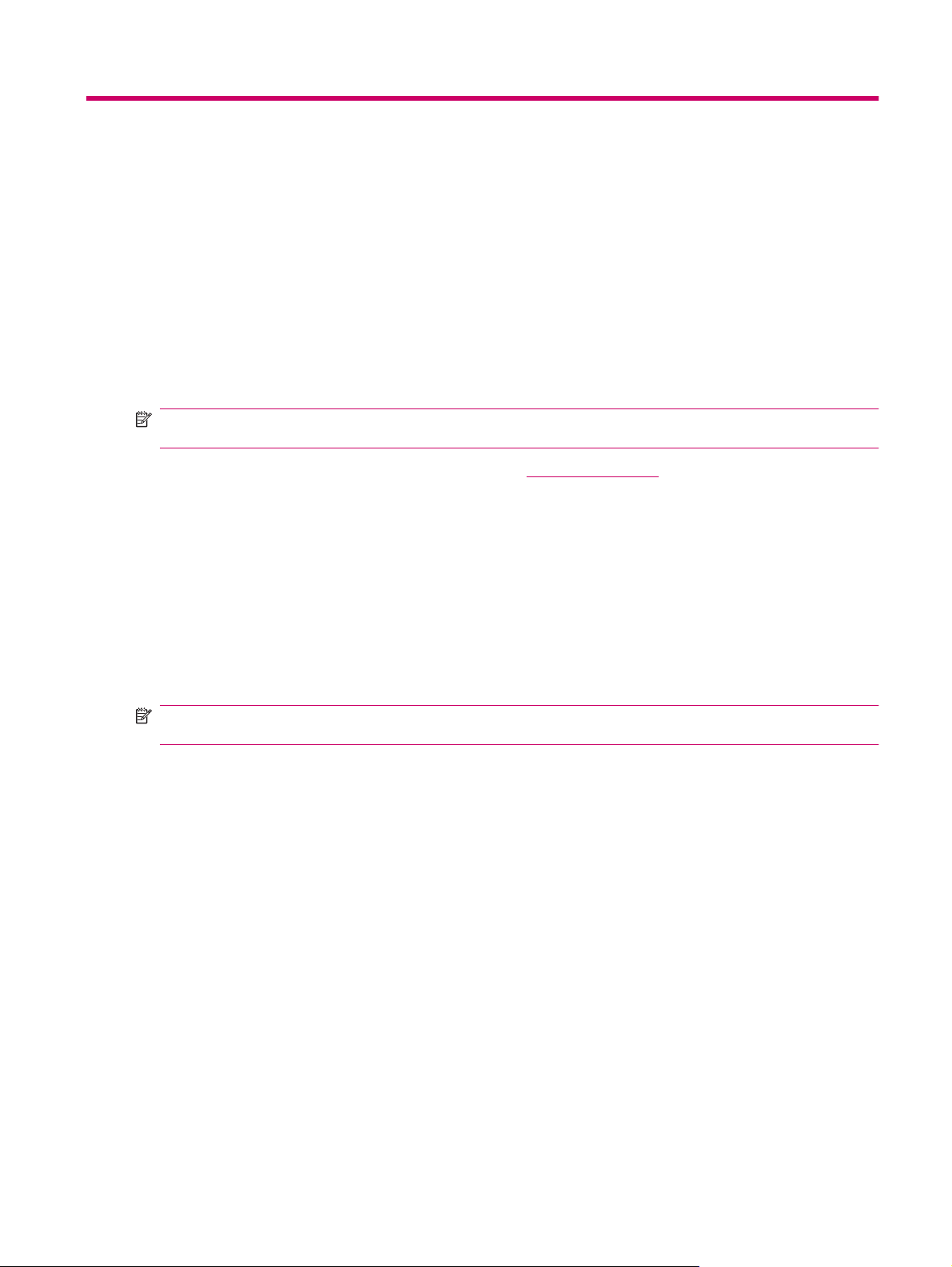
13 Speicherkarten
Speicherkarten
Mit optionalen Speicherkarten haben Sie folgende Möglichkeiten:
Erweitern des Speichers Ihres HP iPAQ
●
Erweitern des Funktionsumfangs
●
Mit SD- oder CF-Karten können Sie den Datenspeicher erweitern. Mit einem SD-Adapter können Sie
auch Micro-SD- und Mini-SD-Karten mit Ihrem HP iPAQ verwenden.
HINWEIS: Speicherkarten müssen separat erworben werden, da sie nicht im Lieferumfang des
HP iPAQ enthalten sind.
Informationen über Speicherkarten finden Sie unter http://www.hp.com und dort unter
Privatanwender > Handhelds & Taschenrechner > Zubehör für iPAQ Pocket-PCs.
Einsetzen einer Speicherkarte
So setzen Sie eine Speicherkarte in den Speicherkartensteckplatz des HP iPAQ ein:
1. Der Speicherkartensteckplatz befindet sich oben an Ihrem HP iPAQ.
2. Öffnen Sie die Abdeckung.
3. Setzen Sie die Speicherkarte mit den Anschlüssen voraus in den Steckplatz ein, und drücken Sie
die Karte fest hinein.
HINWEIS: Wenn die Speicherkarte nicht erkannt wird, installieren Sie sie gemäß den Anleitungen des
Herstellers.
Sollten beim Einsetzen einer Speicherkarte Probleme auftreten, gehen Sie wie folgt vor:
Stellen Sie sicher, dass das Etikett nach unten zeigt.
●
Setzen Sie die Karte gerade ein.
●
Die Anschlüsse (der Metallbereich) der Karte müssen beim Einstecken in Richtung Steckplatz
●
zeigen.
Entfernen einer Speicherkarte
So entfernen Sie eine Speicherkarte aus dem Speicherkartensteckplatz des HP iPAQ:
1. Beenden Sie alle Programme, die auf die Speicherkarte zugreifen.
2. Nehmen Sie die Karte aus dem Speicherkartensteckplatz, indem Sie leicht auf die Karte drücken,
um sie freizugeben.
3. Wenn die Karte freigegeben wird und herausspringt, ziehen Sie sie vollständig aus dem
Speicherkartensteckplatz heraus.
Speicherkarten 63

Anzeigen des Inhalts einer Speicherkarte
Über den Datei-Explorer können Sie die Dateien anzeigen, die auf der optionalen Speicherkarte
gespeichert sind.
So zeigen Sie den Inhalt einer Speicherkarte an:
1. Tippen Sie auf Start > Programme > Datei-Explorer.
2. Gehen Sie zum Ordner SD-Karte, und wählen Sie ihn aus. Daraufhin wird eine Liste der Dateien
und Unterordner angezeigt.
Wenn der HP iPAQ Ihre Speicherkarte nicht erkennt, gehen Sie wie folgt vor:
Vergewissern Sie sich, dass die Speicherkarte fest im Speicherkartensteckplatz sitzt.
●
Vergewissern Sie sich, das alle Treiber, die Sie zusammen mit der Speicherkarte erhalten haben,
●
installiert sind.
64 Kapitel 13 Speicherkarten

14 Synchronisierung
Synchronisierungssoftware
Wenn auf Ihrem Computer Windows XP oder eine ältere Version installiert ist, werden die
Synchronisierungseinstellungen über Microsoft ActiveSync verwaltet. Microsoft ActiveSync 4.5 finden
Sie auf der Getting Started CD. Weitere Informationen zu Microsoft ActiveSync finden Sie unter
http://www.microsoft.com/windowsmobile. Hier können Sie Microsoft ActiveSync auch herunterladen.
Wenn auf Ihrem Computer Windows Vista installiert ist, werden die Synchronisierungseinstellungen
über Microsoft Mobile Device Center (WMDC) verwaltet. WMDC 6.1 finden Sie auf der Getting Started
CD. Außerdem steht WMDC unter
Kopieren von Dateien
Mithilfe von ActiveSync können Sie Dateien auf einen Computer und von einem Computer kopieren.
So kopieren Sie Dateien mit ActiveSync:
1. Verbinden Sie Ihren HP iPAQ über ein Synchronisationskabel mit dem Computer.
2. Wählen Sie auf dem Computer Start > Programme > ActiveSync.
HINWEIS: Wenn ActiveSync nicht angezeigt wird, tippen Sie auf Start > Einstellungen >
Menüs. Deaktivieren Sie anschließend das Kontrollkästchen ActiveSync, um ActiveSync unter
Start > Programme anzuzeigen.
http://www.microsoft.com/windowsmobile zum Download bereit.
3. Wählen Sie im Fenster ActiveSync die Option Durchsuchen.
4. Doppelklicken Sie auf My Windows Mobile-Based Device (Eigenes Windows Mobile-basiertes
Gerät).
5. Öffnen Sie den Windows-Explorer auf Ihrem Computer, und suchen Sie die Dateien, die kopiert
werden sollen.
HINWEIS: Sie können vorinstallierte Dateien und Systemdateien nicht kopieren.
6. Verschieben Sie die Dateien durch Ziehen und Ablegen zwischen dem HP iPAQ und dem
Computer. ActiveSync konvertiert die Dateien gegebenenfalls, sodass sie von den Office MobileProgrammen verwendet werden können.
So kopieren Sie Dateien mit WMDC:
1. Verbinden Sie den HP iPAQ mit dem Computer und warten Sie, bis WMDC automatisch gestartet
wird.
2. Klicken Sie auf File Management (Dateimanagement), um den Ordner Mobile Device (Mobiles
Gerät) für Ihren HP iPAQ zu öffnen.
3. Wählen Sie im Ordner Mobile Device (Mobiles Gerät) die Datei aus, die Sie auf Ihren HP iPAQ
oder den Computer kopieren möchten.
Speichern Sie die Dateien direkt im Ordner My Documents auf dem HP iPAQ (oder in einem Unterordner
von My Documents).
Synchronisierungssoftware 65

Migrieren von Daten von Palm Desktop zu Microsoft Windows Mobile 6.0
Wenn Sie vor dem Erwerb Ihres HP iPAQ ein Palm-Gerät verwendet haben, müssen Sie Ihre Daten
von der Palm Desktop-Software zu Microsoft Windows Mobile 6.0 migrieren.
So migrieren Sie Daten von Palm Desktop zu Windows Mobile 6.0:
1. Vergewissern Sie sich, dass Microsoft Outlook 98 oder höher auf Ihrem Computer installiert ist.
2. Legen Sie die Companion-CD aus dem Lieferumfang des Palm-Geräts in das CD-ROM-Laufwerk
Ihres Computers ein. Wählen Sie im Bildschirm Discover Your Handheld (Handheld-Gerät
erkennen) die Option Install Microsoft Conduits (Microsoft Conduits installieren). Alternativ
können Sie die Palm Desktop-Software erneut installieren. Wählen Sie während des
Konfigurationsvorgangs Synchronize your handheld with Microsoft Outlook and Palm
Desktop software (Handheld mit Microsoft Outlook und Palm Desktop-Software synchronisieren).
HINWEIS: Microsoft Outlook muss als E-Mail-Standardprogramm festgelegt sein, damit eine
ordnungsgemäße Synchronisierung mit der Palm Desktop-Software möglich ist. Wenn Sie Ihre
Einstellungen ändern müssen, öffnen Sie Microsoft Outlook, und klicken Sie dann auf Extras >
Optionen > Weitere (Registerkarte) und aktivieren das Kontrollkästchen Outlook als
Standardprogramm für E-Mail, Kontakte und Kalender einrichten. Klicken Sie auf
Übernehmen > OK, und starten Sie dann den Computer neu.
3. Synchronisieren Sie mit der Software HotSync die Daten auf dem Palm-Gerät mit den Daten in
Outlook; HotSync befindet sich auf der mit dem Palm-Gerät gelieferten Companion-CD. Hilfe bei
der Installation oder zur Verwendung von HotSync finden Sie in den mit dem Palm-Gerät
gelieferten Anleitungen.
4. Deinstallieren Sie HotSync nach der Synchronisierung von Outlook und dem Palm-Gerät vom
Computer. Klicken Sie dazu auf Start > Systemsteuerung > und doppelklicken Sie auf
Software. Wählen Sie den Eintrag Palm Desktop, und klicken Sie auf Entfernen. Folgen Sie den
Anleitungen auf dem Bildschirm.
5. Legen Sie die Getting Started CD in das CD-ROM-Laufwerk Ihres Computers ein, und folgen Sie
der Anleitung auf dem Bildschirm, um ActiveSync auf Ihrem Computer zu installieren und eine
Partnerschaft zwischen dem HP iPAQ und Ihrem Computer zu erstellen.
Tipps zum Einsparen von Kosten bei der WirelessSynchronisation
Wie Sie die Kosten für die Wireless-Synchronisation von Ihrem HP iPAQ verwalten, hängt von Ihren
Prioritäten ab.
Ziel Maßnahme
Netzwerkverbindungs- oder Datenübertragungskosten
senken
Akkunutzungsdauer verlängern Planen Sie Synchronisierungen seltener oder führen Sie
Aktualisieren von Informationen Wenn Sie viele Nachrichten erhalten, planen Sie
Verlängern Sie den Zeitabstand zwischen geplanten
Synchronisierungen oder führen Sie manuelle
Synchronisierungen durch. Berücksichtigen Sie die Tarifstufen
Ihres Vertrags.
manuelle Synchronisierungen durch.
Synchronisierungen in vernünftigen, jedoch regelmäßigen
Abständen. Wenn Sie wenige Nachrichten erhalten, planen
Sie Synchronisierungen bei Erhalt von Nachrichten.
66 Kapitel 14 Synchronisierung

HINWEIS: Der Timer zum Ausschalten des Geräts wird bei jeder Synchronisierung zurückgesetzt.
Wenn das eingestellte Synchronisierungsintervall kürzer ist als das Intervall, das zum automatischen
Ausschalten des Geräts eingestellt ist, wird das Gerät nie ausgeschaltet und auch keine Akkuenergie
gespart.
Fehlerbehebung bei Synchronisierungsproblemen
Im Folgenden sind Symptome aufgeführt, die unter Umständen auf Synchronisierungsfehler hinweisen:
Es sind keine akustischen Signale von ActiveSync zu hören (oder ein graues Symbol wird
●
angezeigt) und im Microsoft ActiveSync-Fenster sind keine Aktivitäten verzeichnet.
ActiveSync gibt akustische Signale aus und das ActiveSync-Symbol auf dem PC wird als sich
●
drehendes grünes Symbol angezeigt. Auf dem PC wird die Meldung Einstell. werden abger.
angezeigt, die ActiveSync-Verbindung wird jedoch unterbrochen, bevor die Partnerschaft
eingerichtet werden kann.
ActiveSync sucht nach einer Verbindung, es kann jedoch keine Verbindung hergestellt werden.
●
(Das grüne Symbol auf dem Bildschirm dreht sich.)
Eine Synchronisierungsverbindung zwischen dem HP iPAQ und Ihrem PC wurde aufgebaut, dann
●
aber wieder unterbrochen. (Das grüne Symbol auf dem Bildschirm des PC hört auf sich zu drehen
und wird grau.)
Ein Meldungsfeld der Firewall oder einer anderen Software, die das Netzwerk schützt, wird
●
angezeigt, wenn ActiveSync versucht, auf das Netzwerk oder das Internet zuzugreifen.
WMDC startet nicht nach der Installation.
●
Tipps zur Fehlerbehebung bei Synchronisierungsproblemen:
Prüfen Sie das Betriebssystem auf Ihrem Computer, bevor Sie mit der Synchronisierung von
●
Informationen zwischen dem HP iPAQ und dem PC beginnen. Die Synchronisierungsmethode
variiert je nach Betriebssystem, das auf dem PC installiert ist.
HINWEIS: HP garantiert nicht dafür, dass Anwendungsprogramme anderer Hersteller unter
Windows Vista einwandfrei funktionieren.
Wenn Sie auf dem PC ActiveSync 4.5 oder WMDC 6.1 ausführen und eine Firewall verwenden,
●
müssen Sie ActiveSync 4.5 oder WMDC 6.1 zur Ausnahmeliste des Firewall-Programms
hinzufügen.
(Firewall-Programme wie Sygate Personal Firewall, TrendMicro PC-cillin Internet Security 2005,
Norton Personal Firewall, McAfee Personal Firewall oder Zone Alarm Security Suite verhindern
unter Umständen Synchronisierungsvorgänge.) Stellen Sie anhand der Dokumentation der von
Ihnen verwendeten Firewall fest, wie ActiveSync 4.5 oder WMDC 6.1 zur Ausnahmeliste des
Programms hinzugefügt werden kann. Weitere Informationen zur Fehlerbeseitigung bei FirewallProgrammen finden Sie unter:
Wenn bei der Installation von ActiveSync das Kontrollkästchen für Microsoft Exchange Server
●
versehentlich aktiviert blieb, aber keine Verbindung zu einem solchen Server hergestellt werden
soll, gehen Sie wie folgt vor:
Verbinden Sie den HP iPAQ mit Ihrem Computer. Stellen Sie sicher, dass eine ActiveSync-
◦
Verbindung besteht.
http://www.microsoft.com/windowsmobile.
Klicken Sie auf Ihrem PC auf Start > Alle Programme > Microsoft ActiveSync.
◦
Klicken Sie auf Extras > Optionen.
◦
Fehlerbehebung bei Synchronisierungsproblemen 67

Deaktivieren Sie die Kontrollkästchen der unter der Gruppe Server aufgeführten Elemente,
◦
die nicht synchronisiert werden sollen.
Aktivieren Sie die Kontrollkästchen der unter der Gruppe Computer aufgeführten Elemente,
◦
die synchronisiert werden sollen.
Trennen Sie die Verbindung zwischen dem HP iPAQ und dem Computer, und warten Sie auf die
●
Meldung von ActiveSync oder WMDC, dass das Gerät nicht mehr verbunden ist. Verbinden Sie
den HP iPAQ erneut mit Ihrem PC. Warten Sie, ob eine Verbindung zwischen dem HP iPAQ und
dem PC hergestellt wird.
Wählen Sie auf dem PC unter „ActiveSync“ die Optionen Datei > Verbindungseinstellungen.
●
Stellen Sie sicher, dass als Verbindungsverfahren USB ausgewählt wurde.
Verbinden Sie den HP iPAQ mit einem anderen USB-Anschluss am PC.
●
Überprüfen Sie das Synchronisationskabel. Falls vorhanden, sollten Sie ein anderes
●
Synchronisationskabel verwenden.
Versuchen Sie, eine Synchronisierung über Bluetooth durchzuführen.
●
Starten Sie den Computer und den HP iPAQ neu, und verbinden Sie beide Geräte wieder
●
miteinander.
Deinstallieren Sie ActiveSync oder WMDC auf dem PC, und installieren Sie die Software
●
anschließend neu.
Um ActiveSync vom PC zu entfernen, klicken Sie auf Start > Systemsteuerung >
◦
Software > Microsoft ActiveSync. Klicken Sie anschließend auf Entfernen > Ja.
Um WMDC auf Ihrem Computer zu deinstallieren, klicken Sie auf Start >
◦
Systemsteuerung > Programm deinstallieren oder ändern > Windows Mobile Device
Center und Windows Mobile Device Center Driver Update. Klicken Sie dann auf
Entfernen.
Wenn Sie mithilfe der vorangegangenen Lösungsmöglichkeiten das Verbindungsproblem nicht
beheben konnten, sollten Sie den HP iPAQ auf die Werkseinstellung zurücksetzen. Verwenden Sie
hierfür den HP iPAQ Setup Assistant.
Nach Abschluss eines Hard- oder Clean-Reset können Sie über ActiveSync oder WMDC auf dem PC
alle Anwendungen wieder auf dem HP iPAQ installieren.
Nachdem Ihr HP iPAQ korrekt synchronisiert wurde, gehen Sie folgendermaßen vor:
Für ActiveSync: Wählen Sie Extras > Software, und wählen Sie die Programme aus, die wieder
●
installiert werden sollen.
Für WMDC: Wenn das Gerät keine Synchronisierung durchführt, wählen Sie Programme und
●
Dienste
Sie auf OK.
> Software. Wählen Sie die Programme aus, die neu installiert werden sollen, und klicken
68 Kapitel 14 Synchronisierung
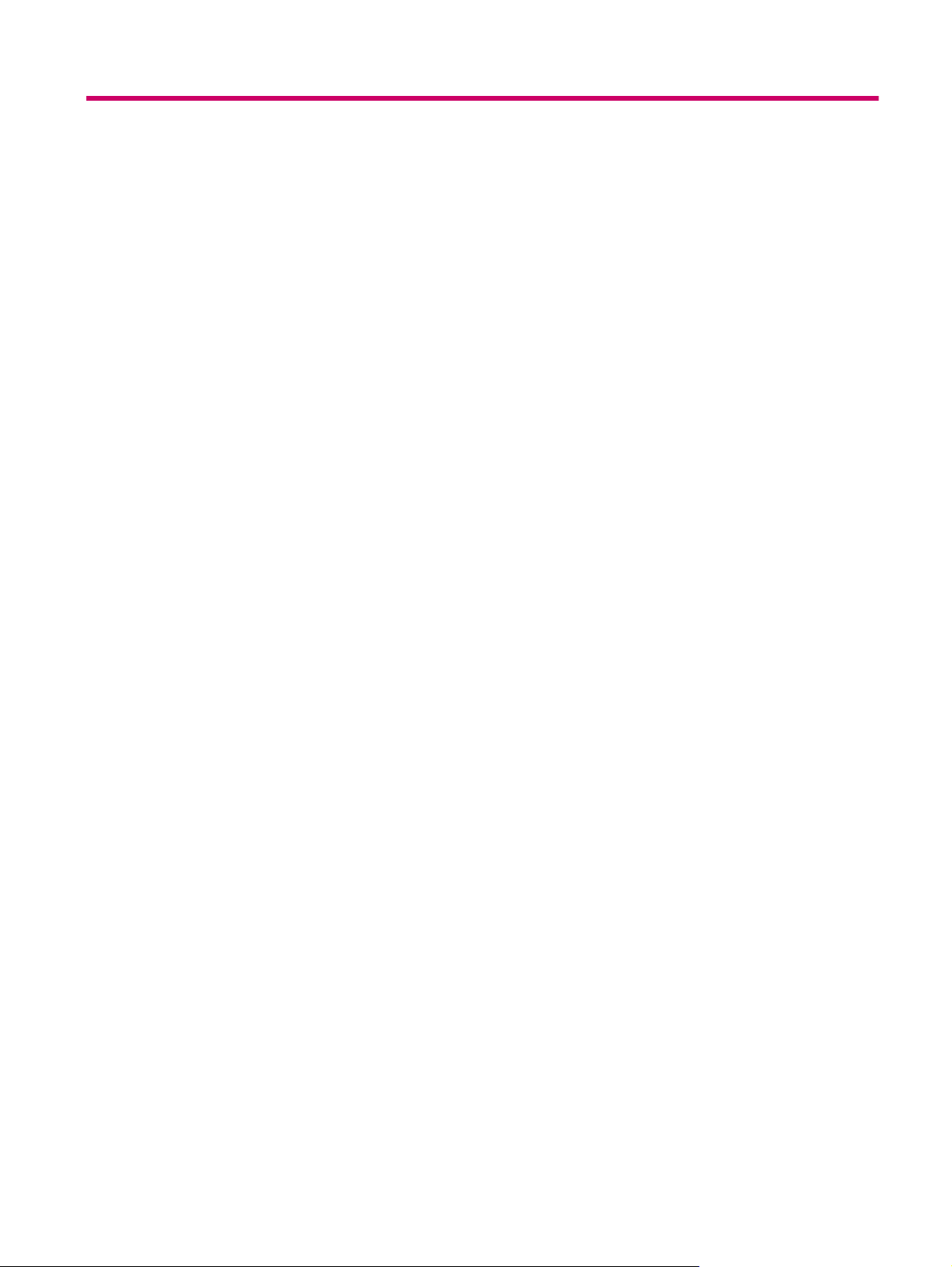
15 Aufgaben
Festlegen des Start- und Fälligkeitsdatums einer Aufgabe
So legen Sie das Start- und Fälligkeitsdatum einer Aufgabe fest:
1. Tippen Sie auf Start > Programme > Aufgaben.
2. Tippen Sie auf die Aufgabe, für die Sie Start- und Fälligkeitsdatum festlegen möchten.
3. Tippen Sie auf Bearbeiten, und führen Sie einen oder beide der folgenden Schritte durch:
Tippen Sie auf Beginnt, um der Aufgabe ein Startdatum zuzuweisen.
●
Tippen Sie auf Fällig, um der Aufgabe ein Fälligkeitsdatum zuzuweisen.
●
4. Tippen Sie auf OK.
Anzeigen des Start- und Fälligkeitsdatums in der Aufgabenliste
So zeigen Sie das Start- und Fälligkeitsdatum in der Aufgabenliste an:
1. Tippen Sie auf Start > Programme > Aufgaben.
2. Tippen Sie auf Menü > Optionen….
3. Aktivieren Sie das Kontrollkästchen Start- und Fälligkeitsdatum anzeigen.
4. Tippen Sie auf OK.
Festlegen von Optionen zur Anzeige von Aufgaben im Bildschirm „Heute“
Wenn Sie viele Aufgaben haben, empfiehlt es sich festzulegen, welche Aufgaben im Bildschirm
Heute angezeigt werden.
So legen Sie Optionen zur Anzeige von Aufgaben im Bildschirm „Heute“ fest:
1. Tippen Sie auf Start > Einstellungen > Persönlich > Heute.
2. Tippen Sie auf die Registerkarte Elemente, und aktivieren Sie dann das Kontrollkästchen
Aufgaben.
3. Tippen Sie auf Aufgaben, um auf die Optionen zuzugreifen. Tippen Sie anschließend auf
Optionen….
4. Wählen Sie unter Anzeigen der Anzahl von den Aufgabentyp aus, der im Bildschirm Heute
angezeigt werden soll.
5. Legen Sie in der Liste Kategorie fest, ob nur Aufgaben einer bestimmten Kategorie oder alle
Aufgaben angezeigt werden sollen.
Festlegen des Start- und Fälligkeitsdatums einer Aufgabe 69
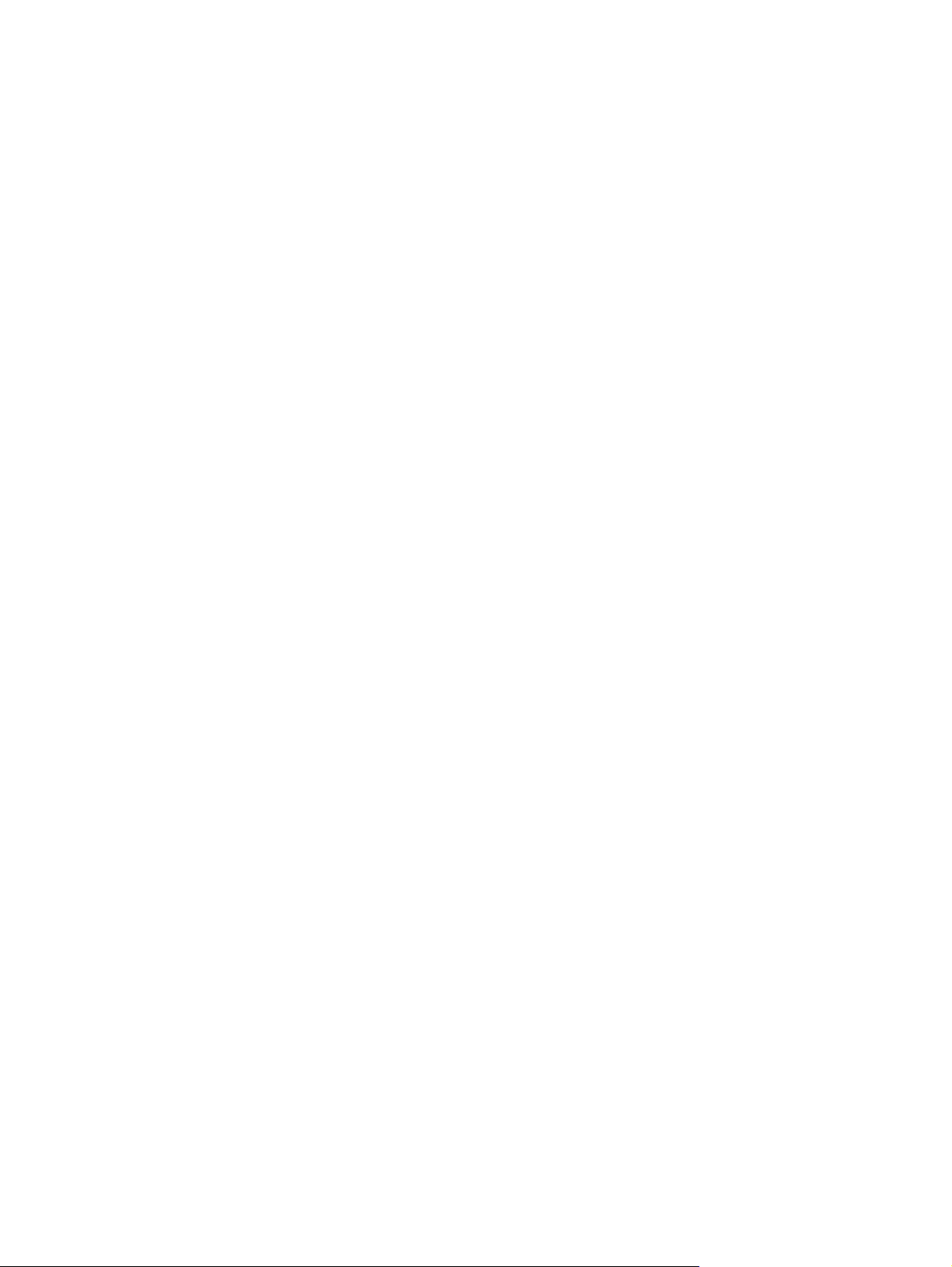
Kennzeichnen einer Aufgabe als erledigt
So kennzeichnen Sie eine Aufgabe als erledigt:
1. Tippen Sie auf Start > Programme > Aufgaben.
2. Aktivieren Sie in der Aufgabenliste das Kontrollkästchen neben der Aufgabe, die Sie als erledigt
kennzeichnen möchten.
So kennzeichnen Sie eine geöffnete Aufgabe als erledigt:
1. Tippen Sie auf Bearbeiten.
2. Tippen Sie im Feld Status auf Abgeschlossen.
70 Kapitel 15 Aufgaben
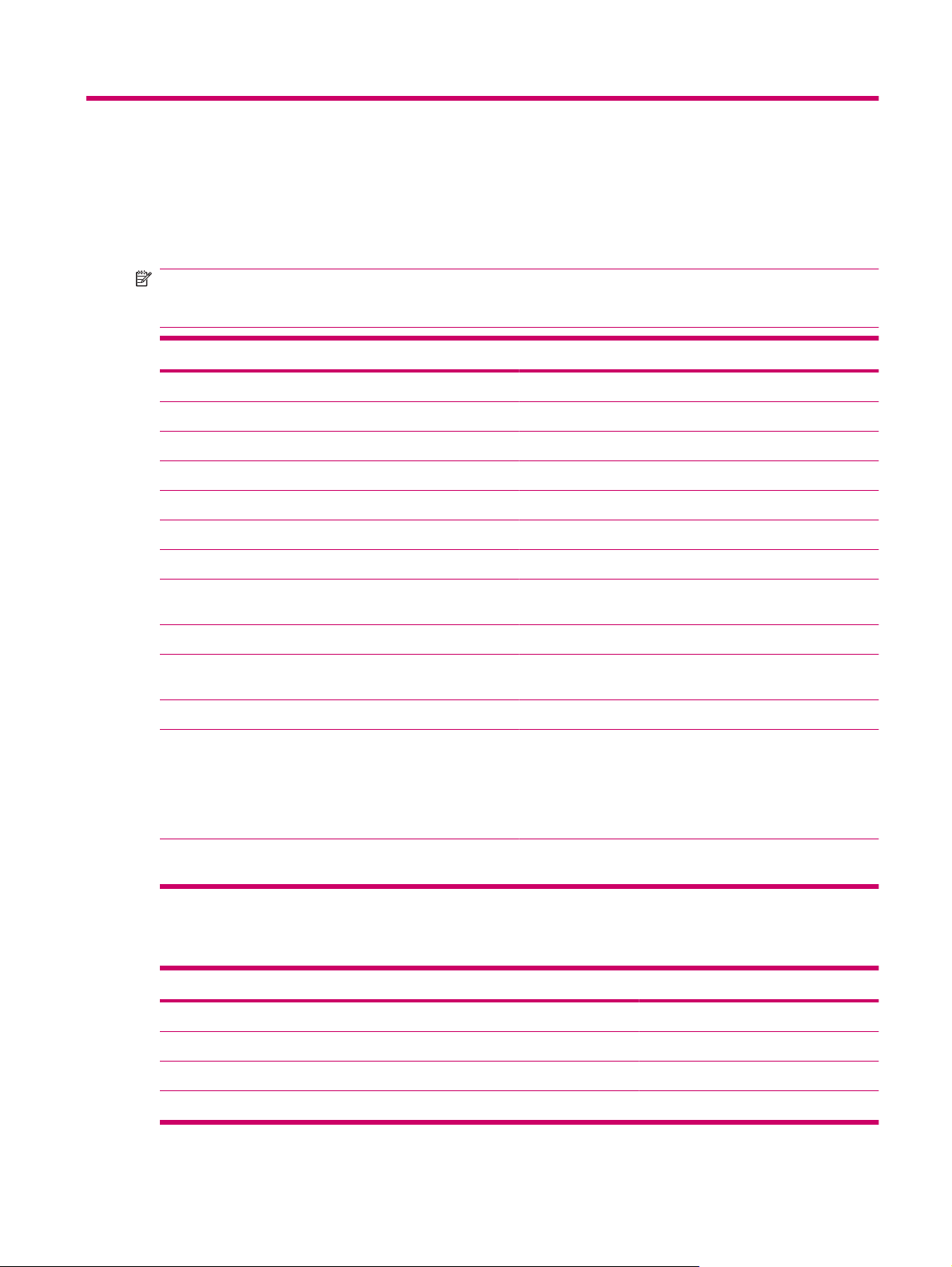
16 Technische Daten des Produkts
Systemspezifikationen
HINWEIS: Nicht alle beschriebenen Modelle sind in allen Ländern/Regionen verfügbar. Weitere
Informationen zu den technischen Daten Ihres speziellen Modells erhalten Sie, wenn Sie auf Ihrem
HP iPAQ auf Start > Einstellungen > System > AssetViewer tippen.
Systemkomponente Beschreibung
Prozessor Monahans LV 624
Betriebssystem Microsoft® Windows Mobile 6.0
Speicher 256 MB Flash und 128 MB SDRAM
Externe Stromversorgung 5V/2A GS-Ladegerät
Display 4 Zoll VGA TFT
LED-Beleuchtung 8 Weißlicht-LEDs
SD-/SDIO-/CF-Steckplatz Unterstützung für SD-/SDIO-/CF-Speicher
Kabelgebundenes Stereo-Headset 3,5 mm mit 3- und 4-poliger Unterstützung für Stereo- oder
VoIP-Headset
Antenne Interne WLAN- und Bluetooth-Antennen
Audio Audio-Lautsprecher-1, Audio-Empfänger-1 und eine 3,5 mm-
Akku Austauschbarer/aufladbarer Lithium-Ionen-Akku (2200 mAh)
Bluetooth Bluetooth 2.0, Profile: Headset/Hands-free/OBEX/PAN/FTP/
WLAN IEEE 802.11b/g, Unterstützung für Koexistenz mit Bluetooth
Abmessungen und Gewicht
USA Metrisch
Länge 5,2677 Zoll 133,8 mm
Breite 2,9685 Zoll 75,4 mm
Tiefe 0,685 Zoll 17,4 mm
Stereo-Kopfhörerbuchse
Serieller Anschluss/A2DP, 10 m Reichweite – WirelessDatenübertragung mit hoher Geschwindigkeit und niedrigem
Energieverbrauch auf kurzen Entfernungen mit anderen
Bluetooth-Geräten, Unterstützung für Koexistenz mit
IEEE 802.11b/g
2.0 und EDR
Gewicht 6,772 Unzen 192 g
Systemspezifikationen 71

Betriebsumgebung
USA Metrisch
Temperatur Bei Betrieb 23° bis 113° F -5° bis 45° C
Außer Betrieb -4° bis 140° F -20° bis 60° C
Relative Luftfeuchtigkeit Bei Betrieb 30 % bis 85 % 30 % bis 85 %
Außer Betrieb 30 % bis 90 % 30 % bis 90 %
Maximale Höhenlage Bei Betrieb 0 bis 15.000 Fuß 0 bis 4.572 m
Außer Betrieb 0 bis 40.000 Fuß 0 bis 12.192 m
72 Kapitel 16 Technische Daten des Produkts

17 Zulassungshinweise
FCC-Hinweis
This equipment has been tested and found to comply with the limits for a Class B digital device, pursuant
to Part 15 of the FCC Rules. These limits are designed to provide reasonable protection against harmful
interference in a residential installation. This equipment generates, uses, and can radiate radio
frequency energy and, if not installed and used in accordance with the instructions, may cause harmful
interference to radio communications. However, there is no guarantee that interference will not occur
in a particular installation.
If this equipment does cause harmful interference to radio or television reception, which can be
determined by turning the equipment off and on, the user is encouraged to try to correct the interference
by one or more of the following measures:
Reorient or relocate the receiving antenna.
●
Increase the separation between the equipment and receiver.
●
Connect the equipment into an outlet on a circuit different from that to which the receiver is
●
connected.
Consult the dealer or an experienced radio or television technician for help.
●
Änderungen
The FCC requires the user to be notified that any changes or modifications made to this device that are
not expressly approved by HP may void the user's authority to operate the equipment.
Kabel
To maintain compliance with FCC Rules and Regulations, connections to this device must be made with
shielded cables having metallic RFI/EMI connector hoods.
FCC-Hinweis 73

Konformitätserklärung für Produkte mit dem FCC-Logo (Nur USA)
This device complies with Part 15 of the FCC Rules. Operation is subject to the following 2
conditions:
1. This device may not cause harmful interference.
2. This device must accept any interference received, including interference that may cause
undesired operation.
If you have questions about the product that are not related to this declaration, write to
Hewlett-Packard Company
P. O. Box 692000, Mail Stop 530113
Houston, TX 77269–2000
or call 1–800–HP–INVENT (1–800–474–6836)
For questions regarding this FCC declaration, write to
Hewlett-Packard Company
P. O. Box 692000, Mail Stop 510101
Houston, TX 77269–2000
or call HP at 281–514–3333
To identify your product, refer to the part, series, or model number located on the product.
Hinweis für Kanada
This Class B digital apparatus meets all requirements of the Canadian Interference-Causing Equipment
Regulations.
Avis Canadien
Cet appareil numérique de la classe B respecte toutes les exigences du Règlement sur le matériel
brouilleur du Canada.
EU-Hinweis
Produkte mit dem CE-Zeichen entsprechen den folgenden EU-Richtlinien:
Niederspannungsrichtlinie 2006/95/EG
●
EMV-Richtlinie 2004/108/EG
●
Die CE-Konformität dieses Produkts ist nur dann gegeben, wenn es mit dem richtigen von HP
bereitgestellten Netzteil mit CE-Kennzeichnung betrieben wird.
Wenn dieses Produkt über eine Telefonfunktion verfügt, entspricht es ebenfalls den wesentlichen
Anforderungen der folgenden EU-Richtlinie:
R&TTE-Richtlinie 1999/5/EG
●
Die Einhaltung dieser Richtlinien impliziert die Konformität mit abgestimmten europäischen Standards
(europäischen Normen), die in der EU-Konformitätserklärung aufgelistet sind, welche HP für dieses
74 Kapitel 17 Zulassungshinweise

Produkt oder die Produktreihe veröffentlicht hat. Die Konformität ist durch eines der folgenden Zeichen
auf dem Produkt ausgewiesen.
Diese CE-Kennzeichnung gilt für Produkte, die nicht für die Telekommunikation eingesetzt werden
●
sowie für EU-abgestimmte Telekommunikationsprodukte (z. B. Bluetooth®).
Dieses CE-Zeichen gilt für nicht EU-abgestimmte Telekommunikationsprodukte.
●
*Falls zutreffend wird die Nummer der benannten Stelle verwendet. Beachten Sie das
Zulassungsetikett auf diesem Produkt.
Hewlett-Packard GmbH, HQ-TRE, Herrenberger Straße 140, D-71034 Böblingen, Deutschland
Die Telefonfunktion dieses Produkts kann in folgenden EU- und EFTA-Ländern verwendet werden:
Belgien, Bulgarien, Dänemark, Deutschland, Estland, Finnland, Frankreich, Griechenland,
Großbritannien, Irland, Island, Italien, Lettland, Liechtenstein, Litauen, Luxemburg, Malta, Niederlande,
Norwegen, Österreich, Polen, Portugal, Rumänien, Schweden, Schweiz, Slowakei, Slowenien,
Spanien, Tschechien, Ungarn und Zypern.
EU-Hinweis 75
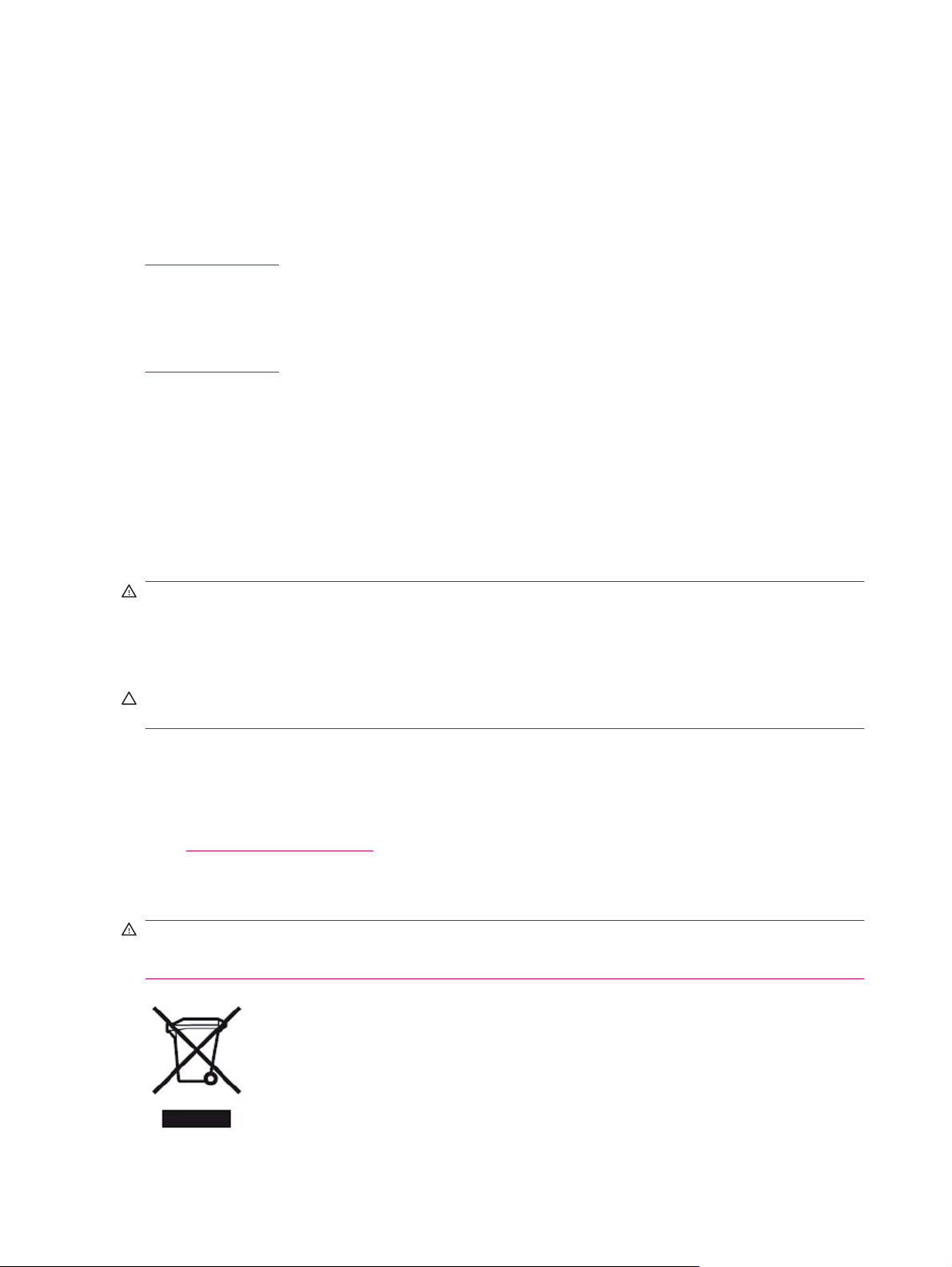
Produkte mit 2,4-GHz-Wireless-LAN-Geräten
Frankreich
L'utilisation de cet equipement (2.4GHz Wireless LAN) est soumise a certaines restrictions: Cet
equipement peut être utilisé a l'interieur d'un batiment en utilisant toutes les frequences de 2400 a
2483.5MHz (Chaîne 1-13). Pour une utilisation en environement exterieur, les frequences comprises
entre 2400-2454 MHz (Chaîne 1-9) peuvent être utilisé. Pour les dernieres restrictions, voir
http://www.arcep.fr.
Der Betrieb dieses Produkts im 2,4-GHz-WLAN unterliegt gewissen Einschränkungen: Für den Betrieb
in Innenräumen ist die Verwendung des gesamten Frequenzbands von 2400 bis 2483,5 MHz (Kanäle
1-13) möglich. Für den Betrieb im Freien ist nur die Verwendung des Frequenzbands von 2400 bis 2454
MHz (Kanäle 1-9) möglich. Informationen zu den aktuellen Anforderungen finden Sie unter
http://www.arcep.fr.
Italien
E'necessaria una concessione ministeriale anche per l'uso del prodotto. Verifici per favore con il proprio
distributore o direttamente presso la Direzione Generale Pianificazione e Gestione Frequenze.
Für die Verwendung ist eine Lizenz erforderlich. Wenden Sie sich an Ihren Händler oder direkt an die
zuständige Behörde (Direzione Generale Pianificazione e Gestione Frequenze).
Warnhinweise zu Akkus und Batterien
VORSICHT! Dieses HP iPAQ Gerät enthält einen aufladbaren Lithium-Ionen-Akku. Wird der Akku
unsachgemäß behandelt, besteht das Risiko eines Brandes und Verletzungsgefahr. Nehmen Sie den
Akku nicht auseinander, vermeiden Sie mechanische Beschädigungen jeglicher Art, schließen Sie die
Kontakte nicht kurz, und setzen Sie den Akku nicht Feuer oder Feuchtigkeit aus, um Verletzungen zu
vermeiden. Ersetzen Sie ihn nur durch einen Ersatzakku von HP.
ACHTUNG: Bei Einsetzen des falschen Akkutyps besteht Explosionsgefahr. Befolgen Sie die
Anleitungen bezüglich der Entsorgung von Akkus.
Akkuentsorgung
HP möchte seine Kunden dazu ermutigen, Elektronikschrott, Original-Druckkassetten von HP und
Akkus sachgemäß zu recyceln. Weitere Informationen zu Recycling-Programmen finden Sie im Internet
http://www.hp.com/recycle.
unter
Entsorgung von Akkus und Batterien
VORSICHT! Akkus, die nicht mehr verwendet werden können, dürfen nicht im Hausmüll entsorgt
werden. Beachten Sie die in Ihrer Region gültigen Gesetze und Vorschriften zur Entsorgung von
Computerakkus.
76 Kapitel 17 Zulassungshinweise
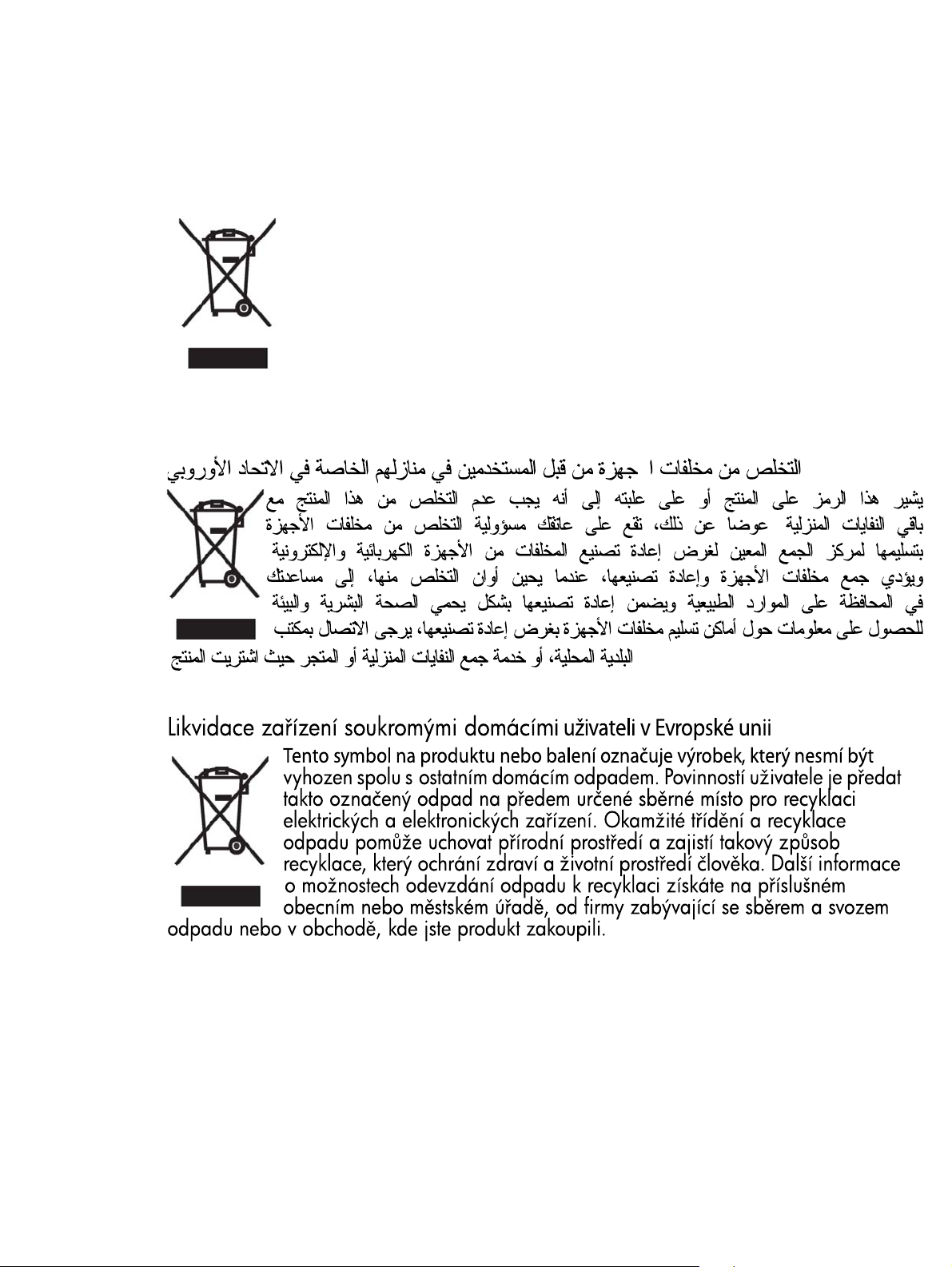
Entsorgung ausgedienter Hardware in Privathaushalten durch den Benutzer
Disposal of Waste Equipment by Users in Private Household in the European
Union
This symbol on the product or on its packaging indicates that this product
must not be disposed of with your other household waste. Instead, it is your
responsibility to dispose of your waste equipment by handing it over to a
designated collection point for the recycling of waste electrical and
electronic equipment. The separate collection and recycling of your waste
equipment at the time of disposal will help to conserve natural resources and
ensure that it is recycled in a manner that protects human health and the
environment. For more information about where you can drop off your waste
equipment for recycling, please contact your local city office, your household waste
disposal service or the shop where you purchased the product.
.
.
.
Entsorgung ausgedienter Hardware in Privathaushalten durch den Benutzer 77

Seadmete jäätmete kõrvaldamine eramajapidamistes Euroopa Liidus
See tootel või selle pakendil olev sümbol näitab, et kõnealust toodet ei tohi
koos teiste majapidamisjäätmetega kõrvaldada. Teie kohus on oma
seadmete jäätmed kõrvaldada, viies need elektri- ja elektroonikaseadmete
jäätmete ringlussevõtmiseks selleks ettenähtud kogumispunkti. Seadmete
jäätmete eraldi kogumine ja ringlussevõtmine kõrvaldamise ajal aitab
kaitsta loodusvarasid ning tagada, et ringlussevõtmine toimub viisil, mis
kaitseb inimeste tervist ning keskkonda. Lisateabe saamiseks selle kohta,
kuhu oma seadmete jäätmed ringlussevõtmiseks viia, võtke palun ühendust
oma kohaliku linnakantselei, majapidamisjäätmete kõrvaldamise teenistuse või
kauplusega, kust Te toote ostsite.
78 Kapitel 17 Zulassungshinweise

lejtezése az Európai Unió területén
A készüléken, illetve a készülék csomagolásán látható azonos szimbólum
annak jelzésére szolgál, hogy a készülék a selejtezés során az egyéb
lyre szállítani az elektromos és
elektronikai készülékek újrahasznosítása céljából. A hulladékká vált
termékek környezetre és emberi egészségre nézve biztonságos
illetékes önkormányzattól, az illetékes szem ételtakarító vállalattól, illetve a terméket
elárusító helyen kaphat.
Entsorgung ausgedienter Hardware in Privathaushalten durch den Benutzer 79

Šis simbolis ant gaminio arba jo pa
atliekoms perdirbti. Atskirai surenkam
80 Kapitel 17 Zulassungshinweise

Entsorgung ausgedienter Hardware in Privathaushalten durch den Benutzer 81
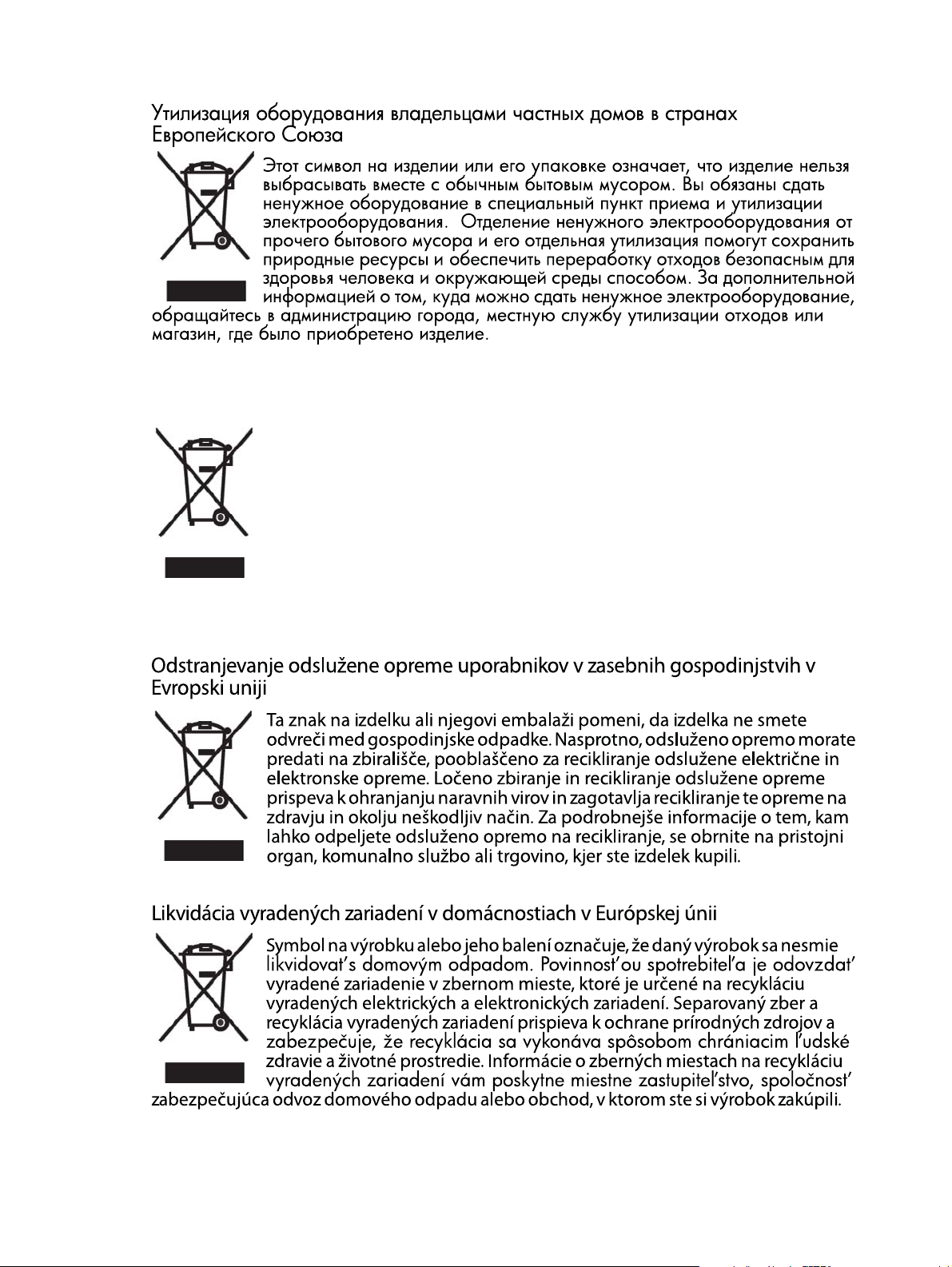
Bortskaffande av avfallsprodukter från användare i privathushåll inom Europeiska
Unionen
Om den här symbolen visas på produkten eller förpackningen betyder det
att produkten inte får slängas på samma ställe som hushållssopor. I stället
är det ditt ansvar att bortskaffa avfallet genom att överlämna det till ett
uppsamlingsställe avsett för återvinning av avfall från elektriska och
elektroniska produkter. Separat insamling och återvinning av avfallet
hjälper till att spara på våra naturresurser och gör att avfallet återvinns på
ett sätt som skyddar människors hälsa och miljön. Kontakta ditt lokala
kommunkontor, din närmsta återvinningsstation för hushållsavfall eller
affären där du köpte produkten för att få mer information om var du kan lämna ditt avfall
för återvinning.
82 Kapitel 17 Zulassungshinweise

Avrupa Birliği'nde Hurda Donanımların Özel Konutlardaki Kullanıcılar
Tarafından Elden Çıkarılması
Tento Ürünün veya ambalajının üzerinde ki bu simge, bu ürünün diğer ev
atıklarıyla birlikte elden çıkarılma ması gerektiğini belirtir. Hurda
donanımınızın elektrikli ve elektronik hurda donanımları geri dönüştürmek
için belirlenmiş toplama merkezlerine teslim edilmesi, sizin
sorumluluğunuzdadır. Elden çıkardığ ınız hurda donanımınızın ayrı olarak
toplanması ve geri dönüştürülmesi, doğal kaynakların korunmasına
yardımcı olacak ve insan sağlığına ve çevreye zararlı olmayan bir yöntemle
geri dönüştürülmesini sağlayacaktır. Hurda donanımınızı teslim
edebileceğiniz geri dönüşüm merkezleri hakkın da ayrıntılı bilgi için lütfen bölgenizdeki
belediye makamlarına, ev atıklarınızı toplayan kuruluşa
mağazaya başvurun.
Warnhinweise zum Gerät
VORSICHT! So verringern Sie die Gefahr von Verletzungen, Stromschlägen, Bränden und
Geräteschäden:
Schließen Sie das Netzteil an eine leicht zugängliche Steckdose an.
Trennen Sie das Gerät von der Stromversorgung, indem Sie das Netzteil aus der Steckdose ziehen
oder das Synchronisationskabel vom Hostcomputer entfernen.
Stellen Sie keine Gegenstände auf das Netzkabel oder andere Kabel. Verlegen Sie Kabel so, dass
niemand versehentlich darauf treten oder über sie stolpern kann.
veya ürünü satın aldığınız
Ziehen Sie nicht an einem Netzkabel oder einem anderen Kabel. Ziehen Sie das Kabel stets am Stecker
bzw. am Gehäuse des Netzteils aus der Steckdose.
Verwenden Sie für den Betrieb des HP iPAQ keine Spannungswandler, die für Elektrokleingeräte
vertrieben werden.
Warnhinweis zur Audiofunktion
VORSICHT! Die Nutzung dieses Geräts bei hoher Lautstärke über einen längeren Zeitraum kann zu
Hörschäden führen. Um das Risiko eines Hörschadens zu minimieren, sollten Sie die Audiofunktion
nicht über längere Zeit bei voller Lautstärke nutzen.
Warnhinweise zum Gerät 83
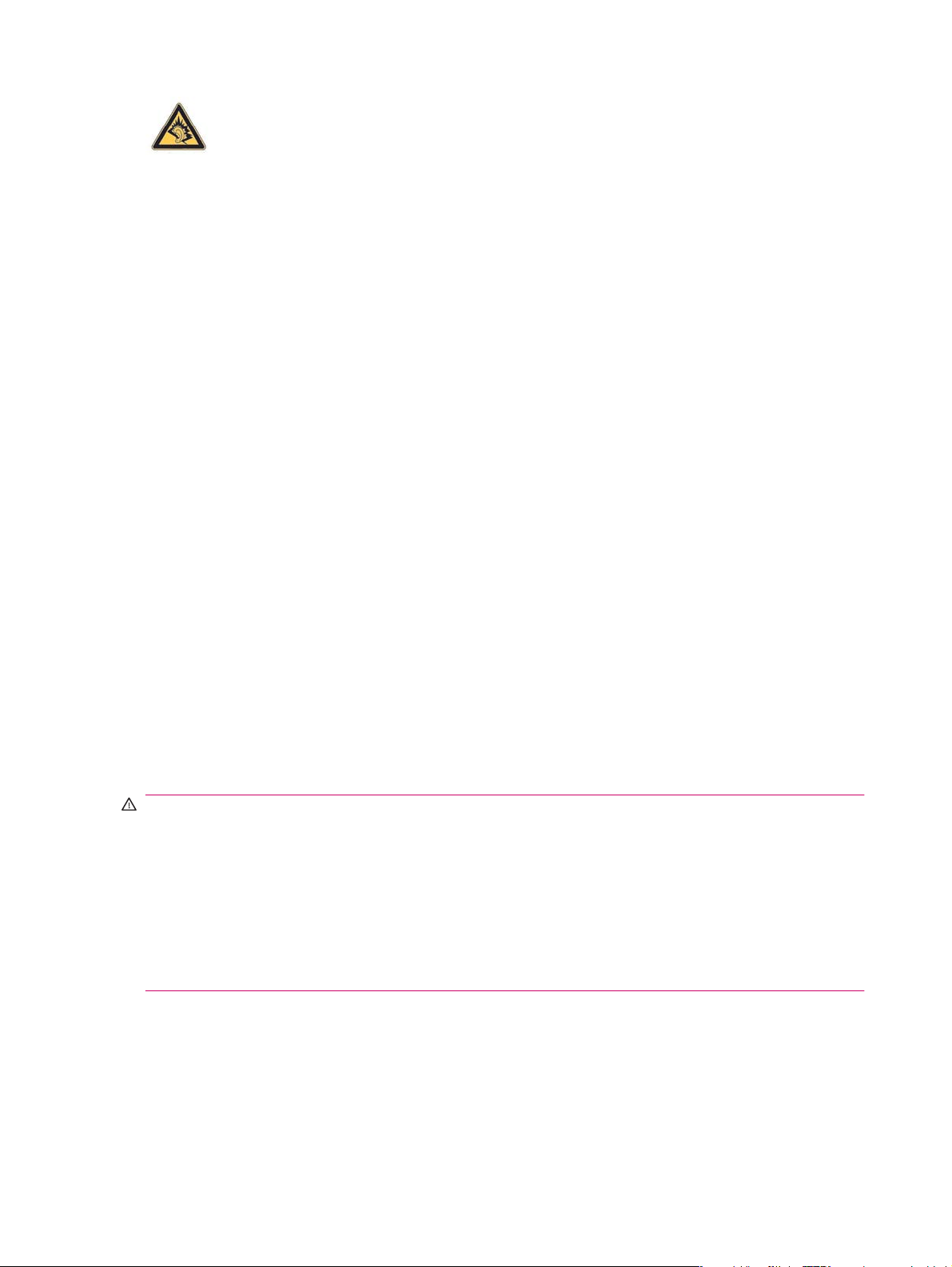
Zu Ihrer eigenen Sicherheit sollten Sie vor der Verwendung von Headsets oder Ohrhörern die
●
Lautstärke immer zurücksetzen. Die Lautstärke wird nicht von allen Kopfhörern gleich
wiedergegeben, auch wenn die Lautstärkeeinstellung identisch ist.
Das Ändern der Standardaudio- oder Standard-Equalizer-Einstellungen kann die Lautstärke
●
erhöhen und sollte mit Bedacht vorgenommen werden.
Headsets oder Ohrhörer für dieses Produkt sollten die Grenzwerte für Kopfhörer in der Norm EN
●
50332-2 einhalten.
Hinweis für Flugreisen
Die Erlaubnis zum Einsatz von elektronischen Geräten in Flugzeugen liegt im Ermessen der jeweiligen
Luftfahrtgesellschaft.
Elektronische medizinische Geräte
Wenn Sie einen Herzschrittmacher, ein Hörgerät oder ein anderes elektronisches medizinisches Gerät
verwenden müssen, erkundigen Sie sich beim Hersteller des jeweiligen Geräts, ob das Gerät gegen
RF-Energie abgeschirmt ist. Schalten Sie Ihren HP iPAQ in medizinischen Einrichtungen oder
Krankenhäusern aus, wenn Sie durch entsprechende Aushänge dazu aufgefordert werden.
Hinweise zu drahtlosen Geräten
In manchen Umgebungen ist die Verwendung von Geräten, die Funksignale aussenden,
möglicherweise verboten oder eingeschränkt. Dies kann beispielsweise an Bord von Flugzeugen, in
Krankenhäusern, in der Nähe von Explosivstoffen oder unter anderen gefährlichen Bedingungen gelten.
Wenn Sie nicht sicher sind, welche Vorschriften für die Verwendung des Geräts gelten, bitten Sie vor
dem Einschalten um Erlaubnis.
Zulassungshinweis für drahtlose Geräte – USA
VORSICHT! Exposure to Radio Frequency (RF) Radiation The radiated output power of this device
is below the FCC radio frequency exposure limits. Nevertheless, the device should be used in such a
manner that the potential for human contact during normal operation is minimized.
To avoid the possibility of exceeding the FCC radio frequency exposure limits, human proximity to the
antenna should be minimized. No metallic body accessories are allowed and 1.5 cm spacing between
PDA and the body must be maintained to satisfy RF Exposure.
This PDA has been tested and demonstrated compliance when Bluetooth and Wi-Fi are transmitting
simultaneously. This PDA must not be co-located or operating in conjunction with any other antenna or
transmitter.
Zulassungshinweis für drahtlose Geräte – Kanada
Operation is subject to the following two conditions: (1) this device may not cause interference, and (2)
this device must accept any interference, including interference that may cause undesired operation of
the device.
84 Kapitel 17 Zulassungshinweise

Hinweis für Brasilien
Este equipamento opera em caráter secundário, isto é, não tem direito a proteção contra interferência
prejudicial, mesmo de estações do mesmo tipo, e não pode causar interferência a sistemas operando
em caráter primário.
Hinweis für Japan
Wireless-LAN-802.11b-Geräte
Wireless-LAN-802.11g-Geräte
Bluetooth-Geräte
Hinweis für Taiwan DGT
Hinweis für Japan 85

Hinweis für Korea
86 Kapitel 17 Zulassungshinweise
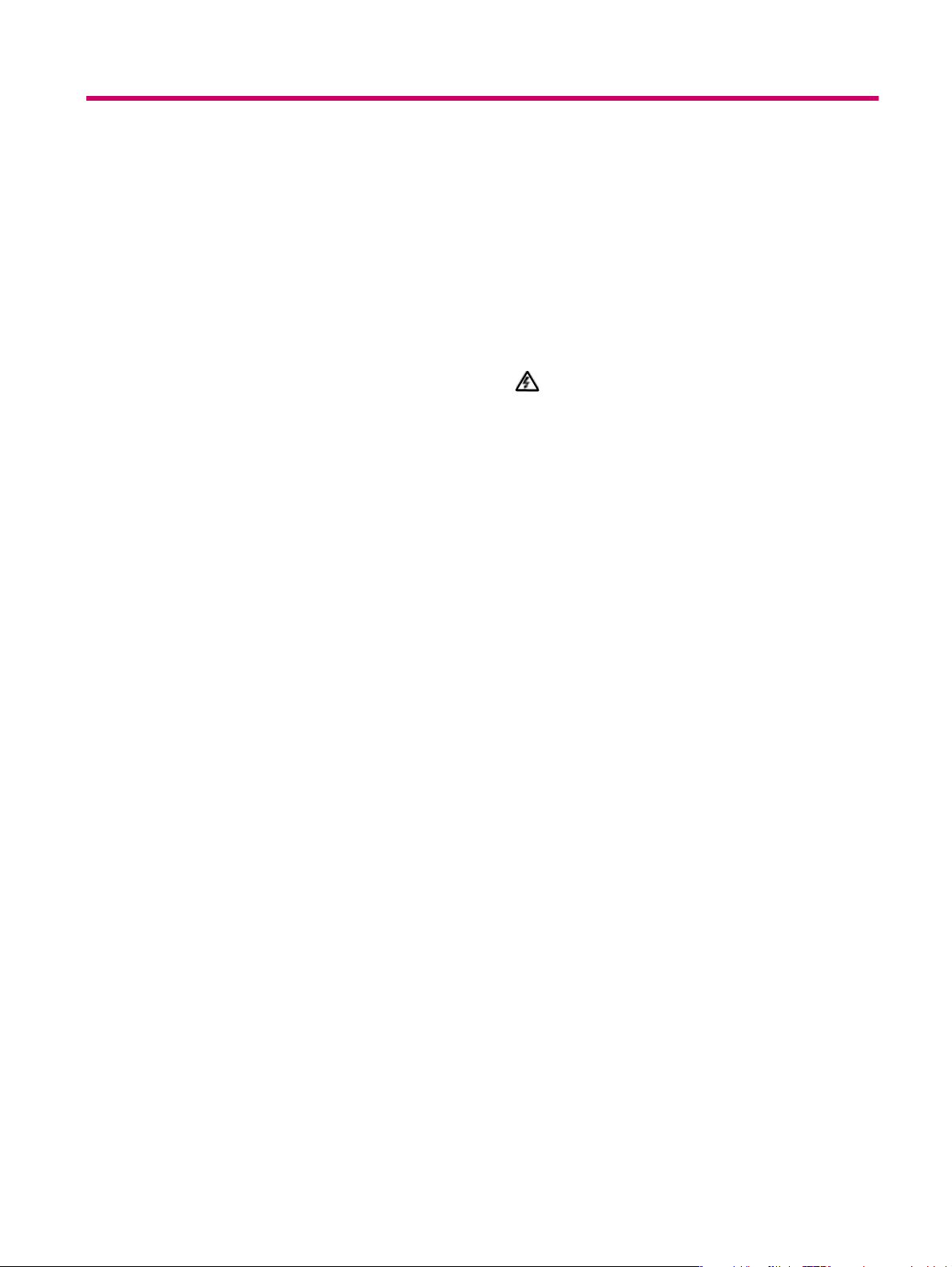
18 Sicherheitsinformationen
Beachten Sie die Sicherheitshinweise in diesem Dokument, um die Gefahr von Verletzungen,
Stromschlägen, Bränden und Geräteschäden zu verringern.
Allgemeine Sicherheitshinweise
Warnsymbole beachten: Führen Sie keine Wartungsarbeiten an Ihrem Gerät durch, wenn Sie nicht
an anderer Stelle in dieser Dokumentation ausdrücklich dazu aufgefordert werden. Beim Öffnen oder
Entfernen von Abdeckungen, die mit dem Symbol
Stromschlag erleiden. Wartungsinformationen zu den Komponenten in diesen Bereichen erhalten Sie
vom Kundendienst.
Wartung für beschädigte Geräte anfordern: Wenn eine der folgenden Situationen eintritt, schalten
Sie das Gerät aus, trennen Sie es von der Stromversorgung, und fordern Sie bei einem Service-Partner
eine Reparatur an:
Das Netzkabel oder der Stecker sind beschädigt.
●
Flüssigkeit ist in das Gerät gelangt.
●
Ein Gegenstand ist in das Gerät gelangt.
●
Das Gerät ist mit Regen oder Wasser in Berührung gekommen.
●
gekennzeichnet sind, könnten Sie einen
Das Gerät wurde fallen gelassen oder beschädigt.
●
Es bestehen deutliche Anzeichen für eine Überhitzung.
●
Das Gerät kann auch unter Beachtung der Betriebsanleitungen nicht ordnungsgemäß betrieben
●
werden.
Hitze vermeiden: Das Gerät sollte nicht in der Nähe von Wärmequellen wie Heizkörpern, Heizstrahlern,
Öfen und anderen Wärme ausstrahlenden Geräten (z. B. Verstärkern) aufbewahrt werden.
Gerät abkühlen lassen: Lassen Sie das Gerät abkühlen, bevor Sie Abdeckungen entfernen und interne
Bauteile berühren.
Feuchtigkeit vermeiden: Verwenden Sie das Gerät nie in einer feuchten Umgebung.
Keine Gegenstände in das Gerät stecken: Stecken Sie niemals Gegenstände in Schlitze oder andere
Öffnungen des Geräts.
Lüftungen freihalten: Schlitze und Öffnungen dienen der Belüftung. Halten Sie diese Lüftungen frei,
um eine Überhitzung zu vermeiden. Wenn Sie den Computer auf einer weichen Oberfläche wie
beispielsweise einem Kissen, einer Decke, einem Teppich oder dicker Kleidung verwenden, kann die
Luftzufuhr behindert werden.
Gerät gründlich reinigen: Trennen Sie das Gerät von der Stromversorgung, bevor Sie es reinigen.
Verwenden Sie keine Flüssigreiniger oder Sprays. Verwenden Sie zur Reinigung der äußeren
Komponenten ein weiches, leicht mit Wasser angefeuchtetes Tuch. Lassen Sie Wasser NIEMALS direkt
auf das Gerät oder das LCD gelangen.
Allgemeine Sicherheitshinweise 87

Empfohlene Halterungen verwenden: Verwenden Sie das Gerät nicht auf einem instabilen Tisch,
einem Wagen, Ständer, Stativ oder einer Halterung. Befestigen Sie das Gerät gemäß den Anleitungen
des Herstellers unter Verwendung der vom Hersteller empfohlenen Halterungen.
Gerät nur mit zugelassenen Geräten verwenden: Verwenden Sie das Gerät nur mit Computern und
Zubehörteilen, die als für die Verwendung geeignet angegeben wurden.
Lautstärke einstellen: Reduzieren Sie die Lautstärke, bevor Sie Ohrhörer oder andere Audiogeräte
verwenden.
Sicherheitshinweise für Netzkabel und Zubehörteile
VORSICHT! Verwenden Sie für den Betrieb des Geräts keine Spannungswandler für
Elektrokleingeräte, um die Gefahr von Stromschlägen, Bränden und Geräteschäden zu verringern.
Die richtige Stromquelle verwenden: Das Gerät sollte nur über eine Stromquelle betrieben werden,
die auf dem Etikett mit den elektrischen Nennwerten ausgewiesen ist. Wenn Sie nicht sicher sind,
welche Stromquelle zu verwenden ist, wenden Sie sich an den Kundendienst, den Service-Partner oder
Ihren Stromanbieter. Informationen zur Verwendung von Geräten, die über einen Akku oder eine andere
Stromquelle betrieben werden, finden Sie in der Anleitung zum jeweiligen Gerät.
Stromkreis nicht überlasten: Überlasten Sie die Wand- oder Gerätesteckdose bzw.
Mehrfachsteckdose nicht. Die Gesamtlast sollte 80 % des Nennwerts des Nebenstromkreises nicht
übersteigen. Wenn Sie Mehrfachsteckdosen verwenden, sollte die Last 80 % der Nenneingangsleistung
der Mehrfachsteckdose nicht übersteigen.
Nennleistungen von Verlängerungskabeln beachten: Wenn Sie ein Verlängerungskabel oder eine
Mehrfachsteckdose verwenden, müssen Sie sicherstellen, dass diese mit dem Gerät verwendet werden
dürfen und dass die Gesamtstromstärke aller an die Mehrfachsteckdose oder das Verlängerungskabel
angeschlossenen Geräte 80 % der maximalen Stromstärke des Verlängerungskabels oder der
Mehrfachsteckdose nicht übersteigt.
Richtige Spannung wählen: Vergewissern Sie sich, dass der Schalter zur Auswahl der Spannung in
der richtigen Position für die verwendete Spannung steht (115 V WS oder 230 V WS).
Zugelassenes Netzteil verwenden: Das Gerät sollte nur mit dem mitgelieferten Netzteil, einem ErsatzNetzteil von HP oder einem Netzteil, das als Zubehör von HP erworben wurde, verwendet werden.
Zugelassenes Netzkabel verwenden: Wenn im Lieferumfang Ihres Geräts kein Netzkabel enthalten
war, sollten Sie eines kaufen, das für die Verwendung in Ihrem Land zugelassen ist.
Das Netzkabel muss für die Verwendung mit dem Gerät und für die auf dem Etikett des Geräts
angegebenen Spannungs- und Stromstärkenwerte geeignet sein. Die Nennwerte für Spannung und
Stromstärke des Kabels sollten höher liegen als die auf dem Gerät ausgewiesenen Werte. Das Kabel
muss mindestens einen Durchmesser von 0,75 mm²/18AWG haben und sollte 1,5 bis 2 Meter lang sein.
Bei Fragen zur Verwendung des richtigen Netzkabels wenden Sie sich an den Kundendienst.
Netzkabel sicher verlegen: Verlegen Sie das Netzkabel so, dass niemand darauf treten oder darüber
stolpern kann und es nicht eingeklemmt wird. Achten Sie dabei besonders auf den Stecker, die
Steckdose und die Stelle, an der das Netzkabel aus dem Gerät austritt.
Netzkabel an eine geeignete Steckdose anschließen: Schließen Sie das Gerät an eine leicht
zugängliche Steckdose an. Wenn das Kabel aus drei Drähten mit Erdung besteht, muss auch die
Steckdose geerdet sein. Deaktivieren Sie nicht den Erdungsstecker des Netzkabels, da dieser ein
wichtiges Sicherheitsmerkmal darstellt.
Netzkabel ordnungsgemäß trennen: Trennen Sie das Gerät vom Stromnetz, indem Sie das Netzkabel
aus der Steckdose ziehen. Ziehen Sie nicht am Netzkabel oder anderen Kabeln. Ziehen Sie das Kabel
stets am Stecker aus der Steckdose.
88 Kapitel 18 Sicherheitsinformationen

Sicherheitshinweise für Akkus
VORSICHT! Wird der Akku unsachgemäß behandelt, besteht das Risiko eines Brandes und
Verletzungsgefahr. Nehmen Sie den Akku nicht auseinander, vermeiden Sie mechanische
Beschädigungen jeglicher Art, schließen Sie die Kontakte nicht kurz, und setzen Sie den Akku nicht
Feuer oder Feuchtigkeit aus, um Verletzungen zu vermeiden. Setzen Sie den Akku nicht Temperaturen
über 60 °C aus. Ersetzen Sie den Akku nur durch einen für diesen Computer zugelassenen Ersatzakku.
VORSICHT! Bei unsachgemäßem Ersetzen des Akkus besteht Explosionsgefahr. Ersetzen Sie den
Akku nur durch einen für dieses Gerät zugelassenen Ersatzakku.
VORSICHT! Akkus dürfen nicht in die Hände von Kindern gelangen.
Vorsichtiger Umgang mit Akkus: Ersetzen Sie den Akku nur durch einen für dieses Gerät
zugelassenen Ersatzakku. Informationen zum Ersetzen eines Akkus finden Sie in der
Produktdokumentation.
Akkus, die nicht mehr verwendet werden können, dürfen nicht im Hausmüll entsorgt werden.
Beachten Sie die in Ihrer Region zutreffenden Gesetze und Vorschriften zur Entsorgung von
Computerakkus.
In Europa können Sie Akkus über das öffentliche Müllverwertungssystem entsorgen bzw. recyceln oder
diese an HP, einen Service-Partner oder deren Vertreter zurücksenden.
Sicherheitshinweise für Docking-Geräte
Instabile Halterungen vermeiden: Stellen Sie keine Monitore mit instabilem Fuß oder mit mehr als 25 kg
Gewicht auf einen Monitorhalter, außer wenn dieser für schwere Monitore geeignet ist. Stellen Sie den
Monitor stattdessen auf eine Arbeitsfläche neben dem Docking-Gerät.
Sicherheitshinweise für Produkte mit Wireless-Geräten
VORSICHT! Belastung durch hochfrequente Strahlung. Die Stärke der von Wireless-Geräten
abgegebenen Strahlung liegt unterhalb der FCC-Grenzwerte für die Belastung durch hochfrequente
Strahlung. Dennoch sollte das Gerät so betrieben werden, dass ein Kontakt mit Personen während des
normalen Betriebs weitestgehend vermieden wird. Damit die Möglichkeit der Überschreitung der FCCGrenzwerte für hochfrequente Strahlung vermieden wird, sollten Personen während des normalen
Betriebs einen Abstand von mindestens 20 cm zu den Antennen halten.
Sicherheitshinweise für Produkte mit Modems, Telefonoder LAN-Zubehör
VORSICHT! Beachten Sie immer die folgenden Sicherheitshinweise, um die Gefahr von Bränden,
Stromschlägen und Verletzungen bei der Verwendung des Geräts zu verringern.
Verwenden Sie dieses Gerät nicht in der Nähe von Wasser, z. B.: in der Nähe einer Badewanne,
●
eines Waschbeckens oder eines Spülbeckens, in einem feuchten Keller oder in der Nähe eines
Schwimmbeckens.
Verwenden Sie das Gerät nicht bei Gewitter. Es besteht das Risiko von Verletzungen durch
●
Blitzschlag.
Sicherheitshinweise für Akkus 89

Verwenden Sie das Gerät nicht, um ein Leck in der Gasleitung zu melden, wenn Sie sich in der
●
Nähe des Lecks befinden.
Trennen Sie immer das Modemkabel vom Gerät, wenn Sie das Gehäuse öffnen oder ein nicht
●
isoliertes Modemkabel, eine Buchse oder ein internes Bauteil berühren.
Wenn im Lieferumfang dieses Geräts kein Telefonkabel enthalten war, verwenden Sie nur Kabel
●
mit der Nummer 26 AWG oder größer, um Brände zu vermeiden.
Stecken Sie kein Modem- oder Telefonkabel in die RJ-45-Netzwerkbuchse.
●
Sicherheitshinweise für Produkte mit Laser-Geräten
VORSICHT! Zusätzlich zu den oben aufgeführten Sicherheitshinweisen sollten Sie beim Betrieb eines
Produkts mit Laser-Geräten auch folgende Hinweise beachten. Bei Nichtbeachtung dieser Hinweise
kann es zu Bränden, Verletzungen und Geräteschäden kommen.
Informationen zur Reparatur von Laser-Geräten erhalten Sie beim Kundendienst.
Wenn Ihr Produkt mit Laser-Geräten ausgestattet ist, entspricht es den dafür festgelegten
Sicherheitsstandards einschließlich IEC 60825. Hinsichtlich der Laser entspricht das Gerät den
Leistungsstandards für Laser-Geräte, die von Regierungsbehörden für Laser-Produkte der Klasse 1
festgelegt wurden. Das vom Gerät ausgestrahlte Licht ist in keiner Weise schädlich. Der Strahl ist sowohl
beim Betrieb durch den Benutzer als auch bei der Wartung stets abgeschirmt.
CDRH-Richtlinien
Das US-amerikanische Center for Devices and Radiological Health (CDRH; Zentrum für radiologische
Geräte und Gesundheit) der Food and Drug Administration (FDA; Arznei- und
Lebensmittelzulassungsbehörde der USA) setzte zum 2. August 1976 Richtlinien für Laser-Produkte
um. Diese Richtlinien gelten für Laser-Produkte, die seit dem 1. August 1976 hergestellt wurden. Die
Einhaltung dieser Richtlinien ist für in den USA vermarktete Produkte obligatorisch.
VORSICHT! Die Verwendung von Reglern oder Anpassungen oder die Ausführung von Vorgängen,
die nicht in diesem Dokument oder im Installationshandbuch für Laser-Produkte beschrieben sind, kann
zu schädlicher Strahlung führen.
Etikett befindet sich auf dem Laser-Produkt.
Dieses System ist als Laser-Produkt der Klasse 1 klassifiziert. Dieses
90 Kapitel 18 Sicherheitsinformationen

19 Häufig gestellte Fragen
Ich kann meinen HP iPAQ nicht einschalten. Was ist zu tun?
Bei Ihrem HP iPAQ liegt möglicherweise ein Problem mit dem Akku vor. Prüfen Sie Folgendes:
Ist der Akku geladen?
●
Ist der Akku korrekt eingesetzt?
●
Ich kann keine Internetverbindung herstellen. Was ist zu tun?
Wenn Sie Probleme haben, eine Internetverbindung herzustellen, prüfen Sie Folgendes:
Stellen Sie sicher, dass Sie einen Datendienst von einem Diensteanbieter abonniert haben.
●
Stellen Sie sicher, dass Sie im Datenprofil die korrekten Einstellungen vorgenommen haben, wie
●
zum Beispiel APN und IP-Adresse.
Warum ist der HP iPAQ manchmal langsam?
Es empfiehlt sich, über mindestens 1,5 bis 2 MB freien Speicherplatz auf dem HP iPAQ zu verfügen,
damit das Gerät effizient funktioniert. Um den freien Speicherplatz zu ermitteln, tippen Sie auf Start >
Einstellungen > System > Speicher. Denken Sie daran, alte E-Mail-Nachrichten und Bilder von Ihrem
HP iPAQ zu löschen oder auf ein anderes Gerät zu übertragen, um Speicherplatz freizugeben.
Warum wird die Layout-Fehlermeldung des Bildschirms „Heute“ auf meinem HP iPAQ angezeigt?
Die Layout-Fehlermeldung des Bildschirms Heute wird angezeigt, wenn Sie kein Layout für den
Bildschirm Heute gewählt haben. Um dies zu korrigieren, tippen Sie auf Start > Einstellungen >
Persönlich, und wählen Sie ein Layout für den Bildschirm Heute aus.
Der Akku wird nicht richtig geladen. Was ist zu tun?
Wenn Sie Probleme beim Laden Ihres Akkus haben, prüfen Sie Folgendes:
Ist das Ladegerät ordnungsgemäß mit dem Lade-Anschluss des HP iPAQ verbunden?
●
Ist das Kabel des Ladegeräts beschädigt?
●
Ist der Akku sehr alt? Wenn ja, ersetzen Sie ihn durch einen neuen, und versuchen Sie es erneut.
●
HINWEIS: Informationen über Akkus finden Sie unter http://www.hp.com und dort unter
Privatanwender > Handhelds & Taschenrechner > Zubehör für iPAQ Pocket-PCs.
Ich kann meinen HP iPAQ nicht einschalten. Was ist zu tun? 91

Ich kann die ActiveSync-Funktion nicht verwenden. Was ist zu tun?
Um die ActiveSync-Funktion zu verwenden, aktualisieren Sie Ihren Computer mit der neuesten Version
von ActiveSync. Es wird ActiveSync 4.5 oder eine neuere Version empfohlen. Informationen zu den
neuesten Versionen finden Sie unter
default.mspx.
https://www.microsoft.com/windowsmobile/activesync/
Mein HP iPAQ wurde während der WMDC-Installation nicht verbunden.
Auch wenn Sie Ihren HP iPAQ während der Installation von WMDC nicht anschließen müssen, ist es
dennoch empfehlenswert.
Mein HP iPAQ war während des Installationsvorgangs
verbunden, WMDC wurde jedoch nach der Installation
nicht gestartet.
Manchmal müssen Sie nach einem Upgrade das Gerät trennen und erneut anschließen, damit WMDC
gestartet wird.
Kann ich für die erste Verbindung Bluetooth wählen?
Die erste Verbindung zwischen Ihrem HP iPAQ und der Desktop-Anwendung WMDC muss über ein
HP Synchronisationskabel mit 24-poligem Anschluss erfolgen. Danach können Sie Bluetooth für
künftige Verbindungen konfigurieren.
92 Kapitel 19 Häufig gestellte Fragen
